Page 1
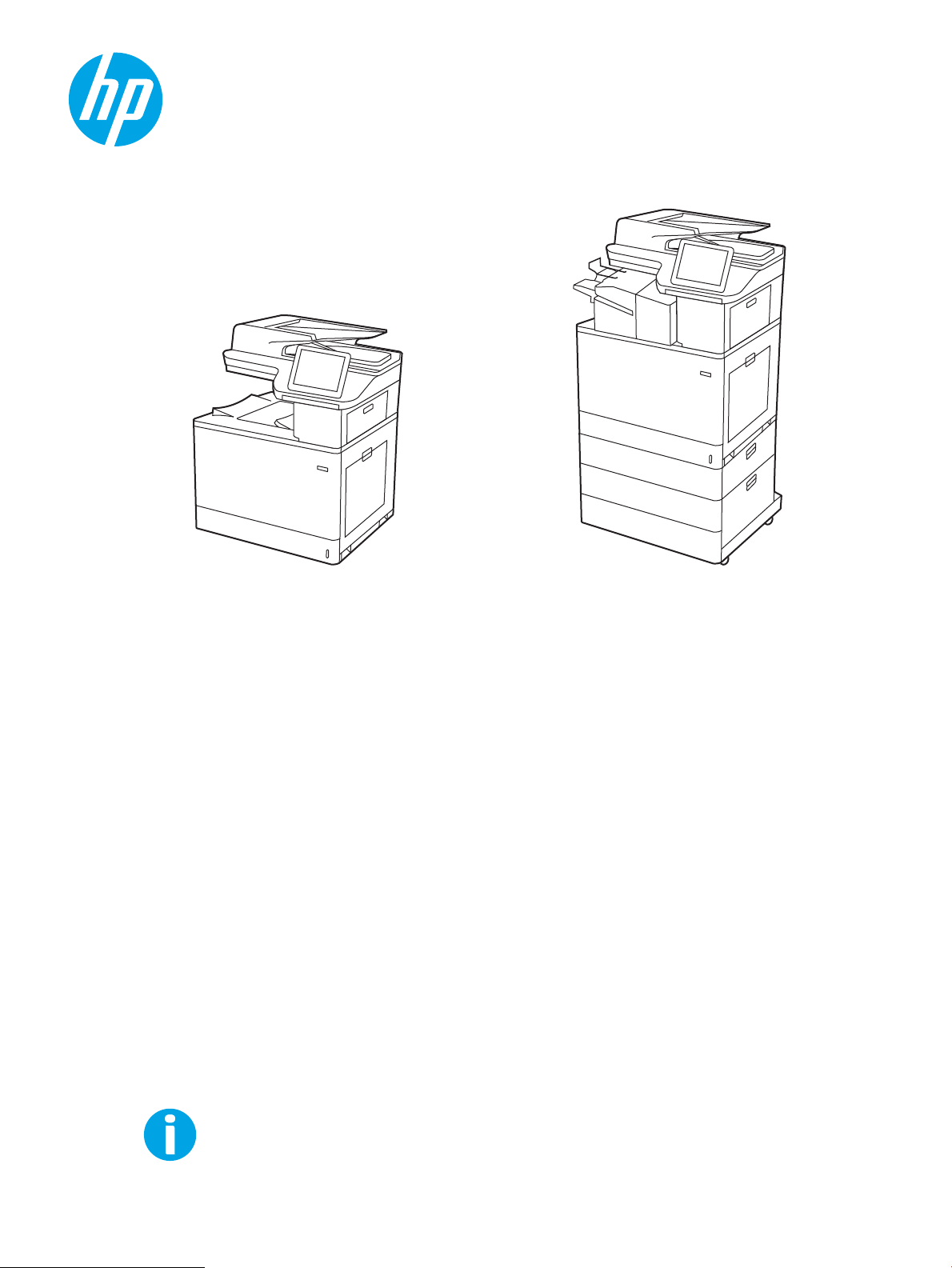
www.hp.com/videos/LaserJet
www.hp.com/support/colorljM776MFP
HP Color LaserJet Enterprise MFP M776
Посібник користувача
Page 2
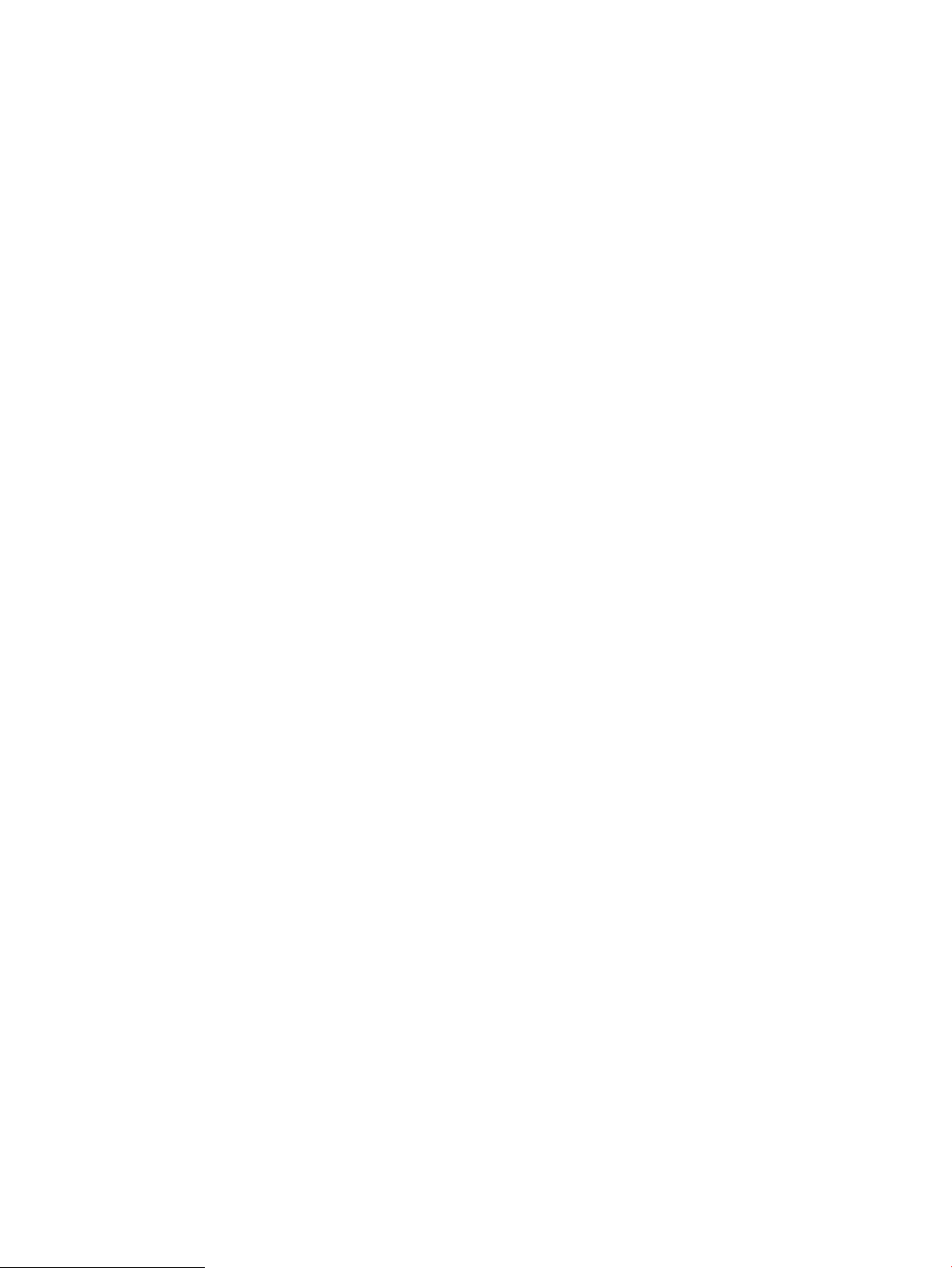
Page 3
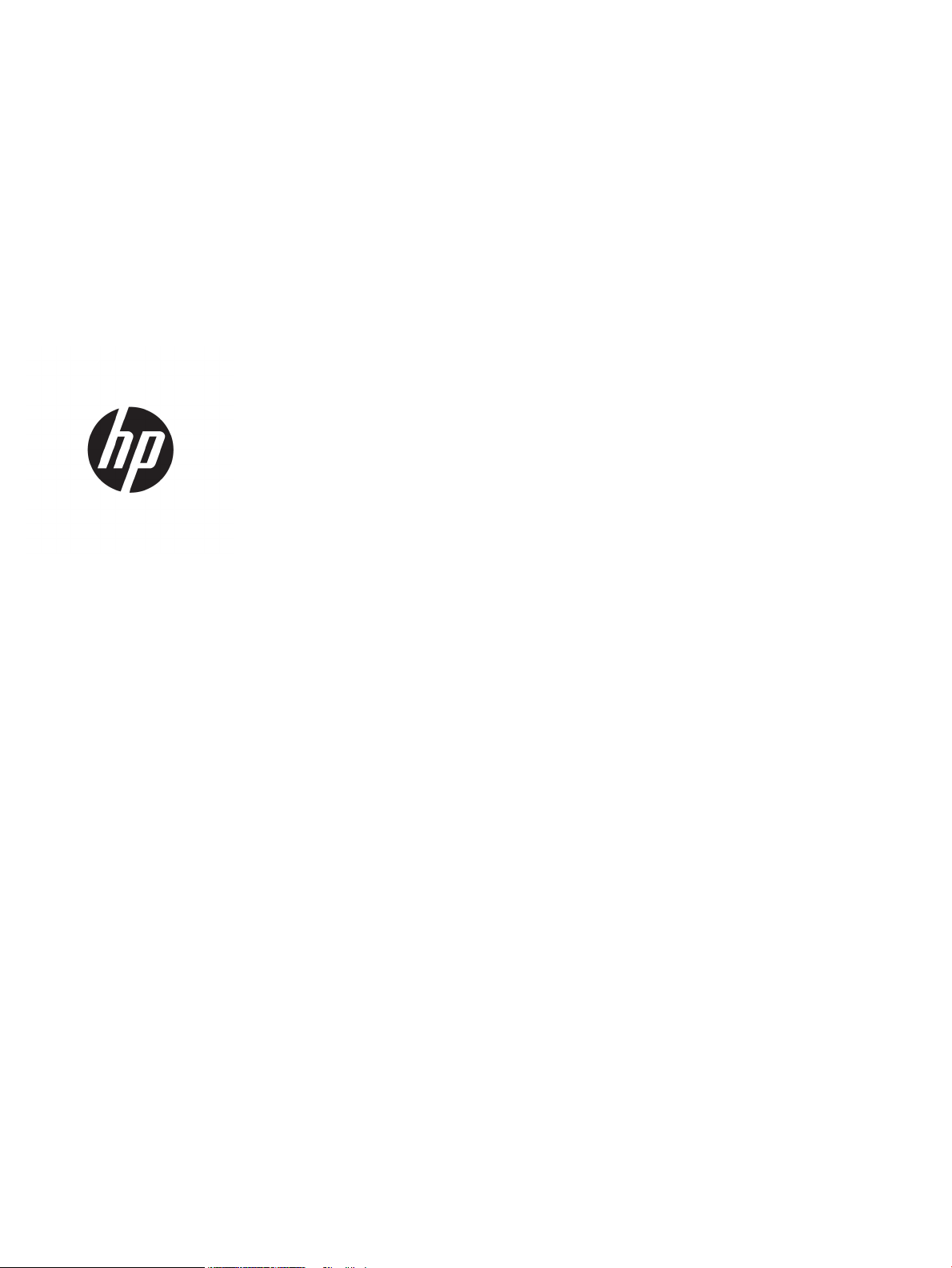
HP Color LaserJet Enterprise MFP M776
Посібник користувача
Page 4
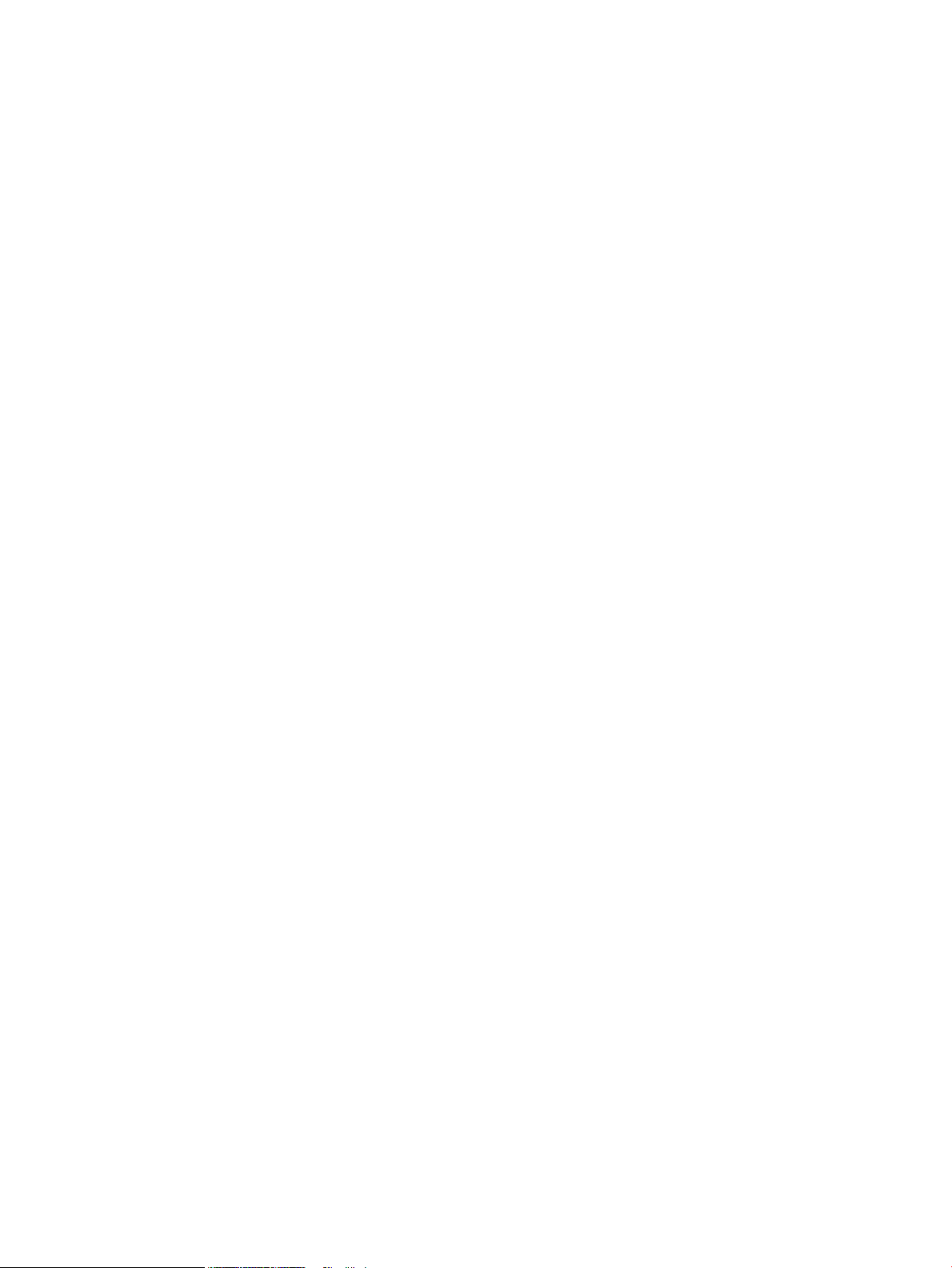
Авторське право та ліцензія
© Copyright 2019 HP Development Company,
L.P.
Заборонено відтворення, адаптацію чи
переклад без попереднього письмового
дозволу, окрім випадків, дозволених згідно із
законами про авторські права.
Перелік товарних знаків
Adobe®, Adobe Photoshop®, Acrobat®і PostScript
є товарними знаками Adobe Systems
Incorporated.
Apple і емблема Apple є товарними знаками
компанії Apple Inc., зареєстрованими в США та
інших країнах/регіонах.
®
Подана тут інформація може бути змінена без
попередження.
Усі гарантійні зобов’язання щодо товарів і
послуг HP викладено в положеннях прямої
гарантії, яка додається до таких товарів і
послуг. Жодна інформація в цьому документі
не може бути витлумачена як така, що містить
додаткові гарантійні зобов’язання. Компанія
HP не несе відповідальності за технічні чи
редакторські помилки або пропуски, що
можуть міститися в цьому документі.
Edition 1, 10/2019
macOS є товарним знаком корпорації Apple
Inc., зареєстрованим у США та інших країнах/
регіонах.
AirPrint є товарним знаком компанії Apple Inc.,
зареєстрованим у США та інших країнах/
регіонах.
Google™ є товарним знаком Google Inc.
Microsoft®, Windows®, Windows® XP та
Windows Vista® є зареєстрованими у США
товарними знаками корпорації Майкрософт.
UNIX® є зареєстрованим товарним знаком The
Open Group.
Page 5
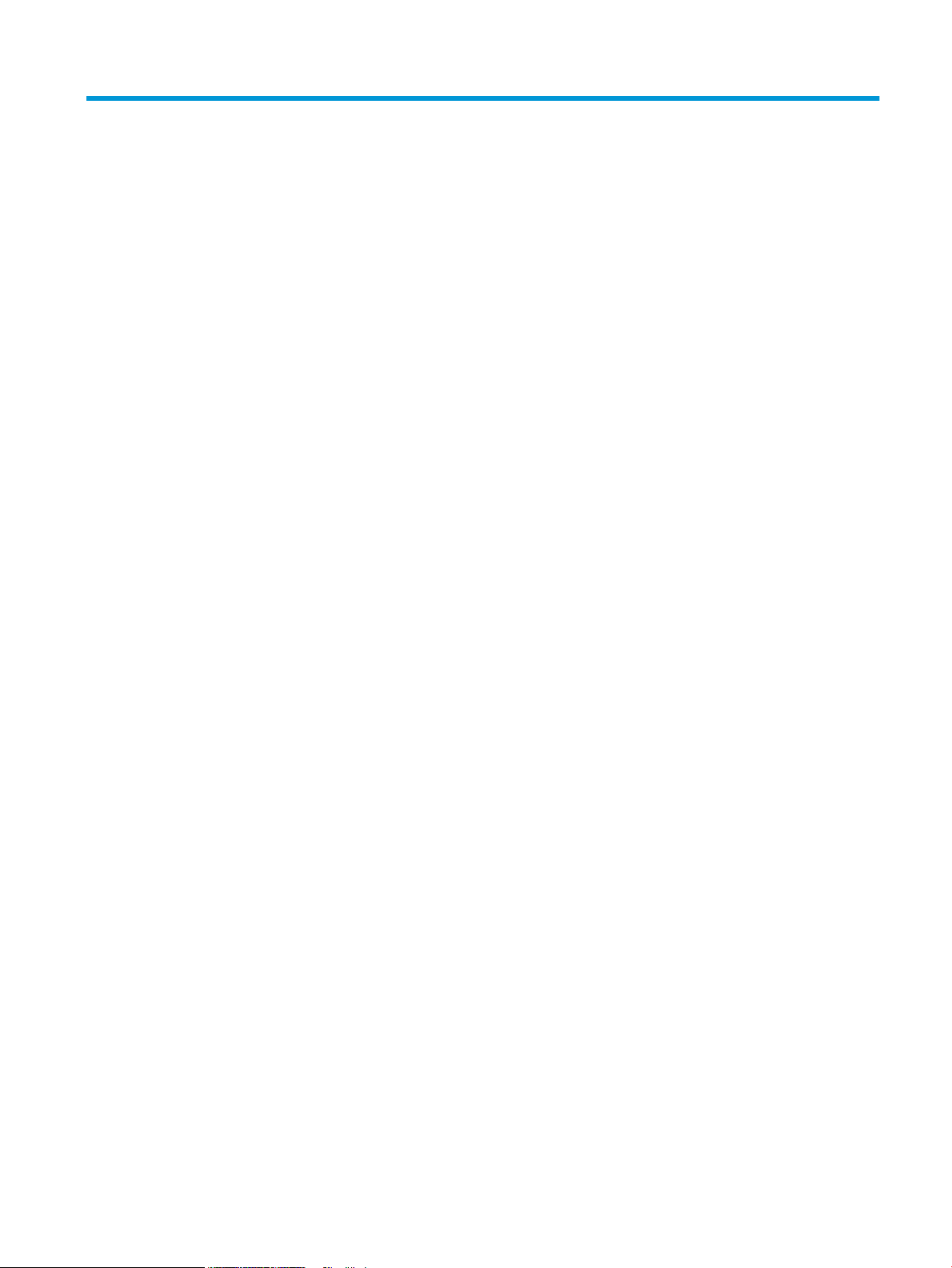
Зміст
1 Огляд принтера ........................................................................................................................................................................................ 1
Попереджувальні піктограми .............................................................................................................................................. 1
Потенційна небезпека ураження електричним струмом .............................................................................................. 2
Зовнішній вигляд принтера .................................................................................................................................................. 4
Вигляд принтера спереду ................................................................................................................................ 4
Вигляд принтера ззаду ...................................................................................................................................... 5
Порти інтерфейсу ............................................................................................................................................... 6
Огляд панелі керування .................................................................................................................................... 7
Користування сенсорною панеллю керування ...................................................................... 8
Характеристики принтера .................................................................................................................................................. 10
Технічні характеристики ................................................................................................................................. 10
Підтримувані операційні системи ................................................................................................................. 13
Рішення для мобільного друку .................................................................................................................... 14
Розміри принтера ............................................................................................................................................. 15
Споживання живлення, електротехнічні характеристики та акустична емісія ................................. 17
Діапазон характеристик робочого середовища ...................................................................................... 17
Встановлення апаратного і програмного забезпечення принтера .......................................................................... 18
2 Лотки для паперу .................................................................................................................................................................................. 19
Вступ ........................................................................................................................................................................................ 19
Завантаження паперу в лоток 1 (багатофункціональний лоток) ............................................................................. 21
Завантаження лотка 1 (багатофункціонального лотка) ......................................................................... 21
Орієнтація паперу лотка 1 ............................................................................................................................. 22
Скористайтеся режимом Alternative Letterhead Mode (Альтернативний режим друку на
бланк) ................................................................................................................................................................. 28
Увімкнення альтернативного режиму друку бланків у меню на панелі керування
принтера ........................................................................................................................................ 28
Завантаження паперу в лоток 2 ........................................................................................................................................ 29
Завантаження лотка 2 .................................................................................................................................... 29
Орієнтація паперу лотка 2 ............................................................................................................................. 31
Скористайтеся режимом Alternative Letterhead Mode (Альтернативний режим друку на
бланк) ................................................................................................................................................................. 34
UKWW iii
Page 6
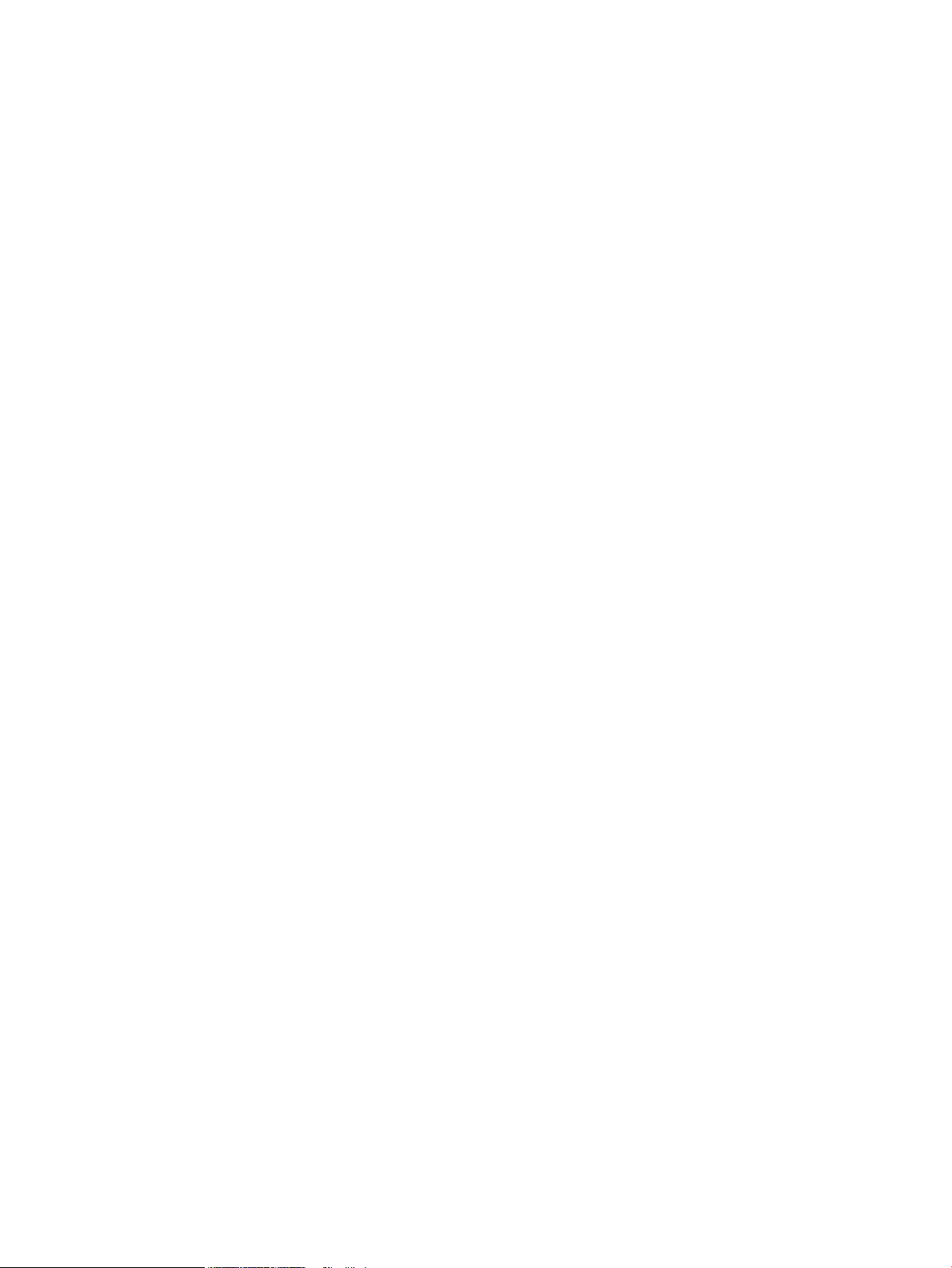
Увімкнення альтернативного режиму друку бланків у меню на панелі керування
принтера ........................................................................................................................................ 34
Завантаження паперу в лоток для паперу на 550 аркушів ....................................................................................... 35
Завантаження паперу в лоток для паперу на 550 аркушів ................................................................... 35
Орієнтація паперу в лотку для паперу на 550 аркушів .......................................................................... 37
Скористайтеся режимом Alternative Letterhead Mode (Альтернативний режим друку на
бланк) ................................................................................................................................................................. 41
Увімкнення альтернативного режиму друку бланків у меню на панелі керування
принтера
Завантаження паперу в систему з двох лотків для паперу на 550 аркушів кожен .............................................. 42
Завантаження паперу в систему з двох лотків для паперу на 550 аркушів кожен ......................... 42
Орієнтація паперу в системі з двох лотків для паперу на 550 аркушів кожен .................................. 44
Скористайтеся режимом Alternative Letterhead Mode (Альтернативний режим друку на
бланк) ................................................................................................................................................................. 48
Увімкнення альтернативного режиму друку бланків у меню на панелі керування
принтера ........................................................................................................................................ 48
Завантаження паперу у вхідний лоток великої місткості на 2700 аркушів ............................................................ 49
Завантаження паперу у вхідний лоток великої місткості на 2700 аркушів ....................................... 49
Орієнтація паперу в лотку великої місткості на 2700 аркушів .............................................................. 50
Скористайтеся режимом Alternative Letterhead Mode (Альтернативний режим друку на
бланк) ................................................................................................................................................................. 54
Увімкнення альтернативного режиму друку бланків у меню на панелі керування
принтера ........................................................................................................................................ 54
Завантаження і друк конвертів ......................................................................................................................................... 55
Друк конвертів .................................................................................................................................................. 55
Орієнтація конверта ........................................................................................................................................ 55
Завантаження і друк наклейок ......................................................................................................................................... 57
Ручна подача наклейок .................................................................................................................................. 57
Орієнтація наклейок ........................................................................................................................................ 57
........................................................................................................................................ 41
3 Витратні матеріали, приладдя та частини ...................................................................................................................................... 59
Замовлення витратних матеріалів, аксесуарів та запасних частин .......................................................................... 60
Замовлення ....................................................................................................................................................... 60
Витратні матеріали та комплектуючі .......................................................................................................... 60
Обслуговування та витратні матеріали з тривалим ресурсом .............................................................. 62
Деталі для самостійної заміни користувачем ............................................................................................ 63
Динамічний захист ................................................................................................................................................................ 63
Налаштування параметрів захисту витратних матеріалів HP для картриджа з тонером ................................... 65
Вступ ................................................................................................................................................................... 65
Увімкнення або вимкнення функції політики щодо картриджів .......................................................... 66
Використання панелі керування принтера для увімкнення функції політики
щодо картриджів ........................................................................................................................ 66
iv UKWW
Page 7
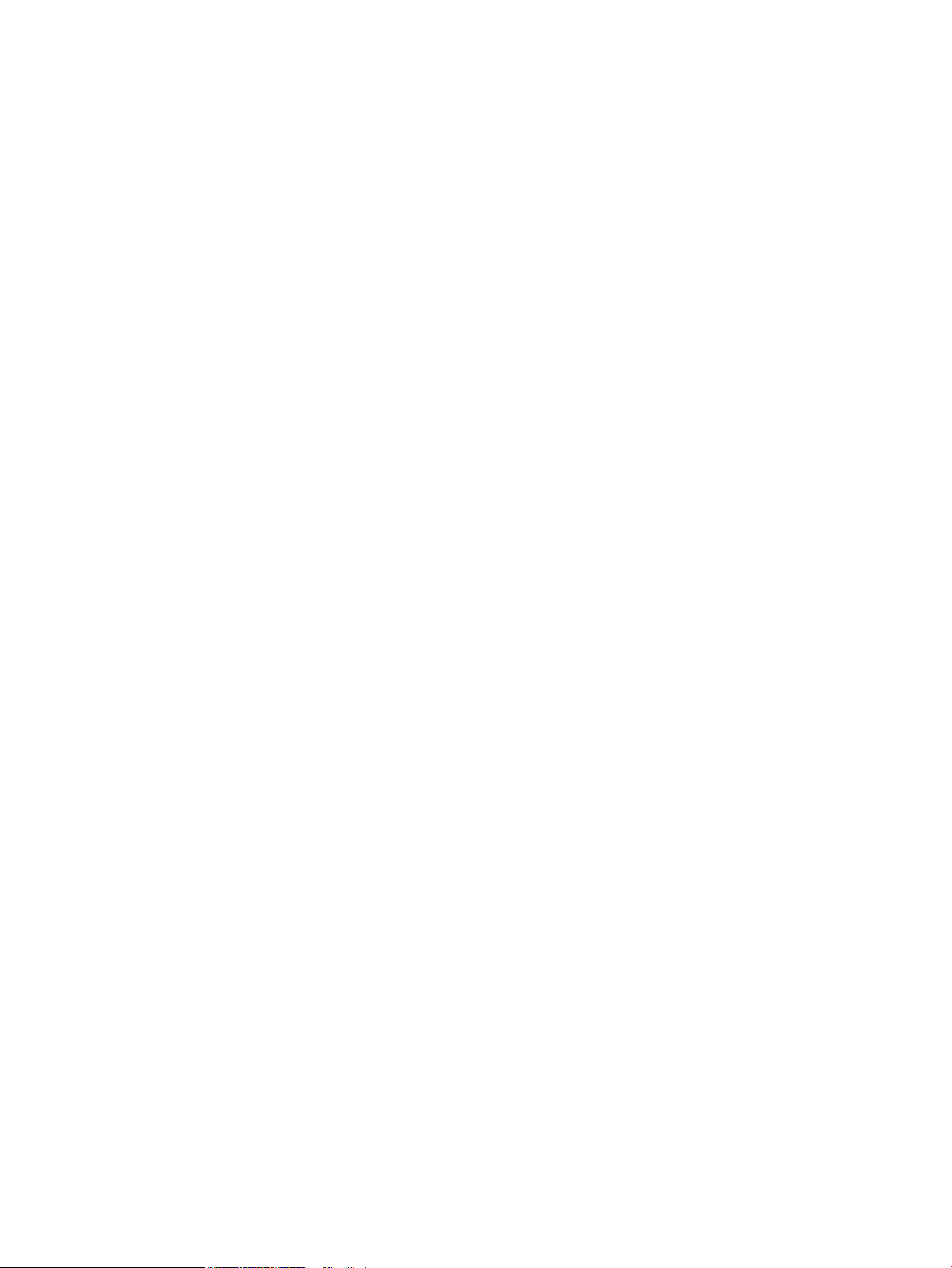
Використання панелі керування принтера для вимкнення функції політики
щодо картриджів ........................................................................................................................ 66
Використання вбудованого сервера HP (EWS) для увімкнення функції політики
щодо картриджів ........................................................................................................................ 66
Використання вбудованого сервера HP (EWS) для вимкнення функції політики
щодо картриджів ........................................................................................................................ 67
Повідомлення про помилки політики щодо картриджів на панелі керування ............ 67
Увімкнення або вимкнення функції захисту картриджів ........................................................................ 69
Використання панелі керування принтера для увімкнення функції захисту
картриджа ..................................................................................................................................... 69
Використання панелі керування принтера для вимкнення функції захисту
картриджа ..................................................................................................................................... 69
Використання вбудованого сервера HP (EWS) для увімкнення функції захисту
картриджа ..................................................................................................................................... 70
Використання вбудованого сервера HP (EWS) для вимкнення функції захисту
картриджа ..................................................................................................................................... 70
Повідомлення про помилки щодо захисту картриджів на панелі керування .............. 71
Заміна картриджів із тонером ............................................................................................................................................ 72
Інформація про картридж із тонером ......................................................................................................... 72
Знімання та заміна картриджів ..................................................................................................................... 73
Заміна барабанів формування зображення ................................................................................................................... 77
Інформація про барабан формування зображення ................................................................................. 77
Виймання та заміна барабанів формування зображення ...................................................................... 78
Заміна колектора відпрацьованого тонера ................................................................................................................... 83
Інформація колектора відпрацьованого тонера ...................................................................................... 83
Знімання та заміна колектора відпрацьованого тонера ........................................................................ 83
Заміна картриджа зі скріпками (тільки для моделі M776zs) ...................................................................................... 88
Інформація про картридж зі скріпками ....................................................................................................... 88
Знімання та заміна картриджа зі скріпками ............................................................................................... 88
4 Друк .......................................................................................................................................................................................................... 91
Завдання друку (Windows) ................................................................................................................................................. 92
Як друкувати (Windows) ................................................................................................................................. 92
Автоматичний друк з обох сторін (Windows) ............................................................................................. 92
Двосторонній друк із подачею вручну (Windows) .................................................................................... 93
Друк кількох сторінок на одному аркуші (Windows) ............................................................................... 94
Вибір типу паперу (Windows) ........................................................................................................................ 94
Додаткові завдання друку ............................................................................................................................. 95
Завдання друку (macOS) ..................................................................................................................................................... 96
Інструкція з друку (macOS) ............................................................................................................................. 96
Автоматичний друк з обох боків аркуша (macOS) ................................................................................... 96
Друк з обох боків аркуша з подаванням паперу вручну (macOS) ........................................................ 97
UKWW v
Page 8
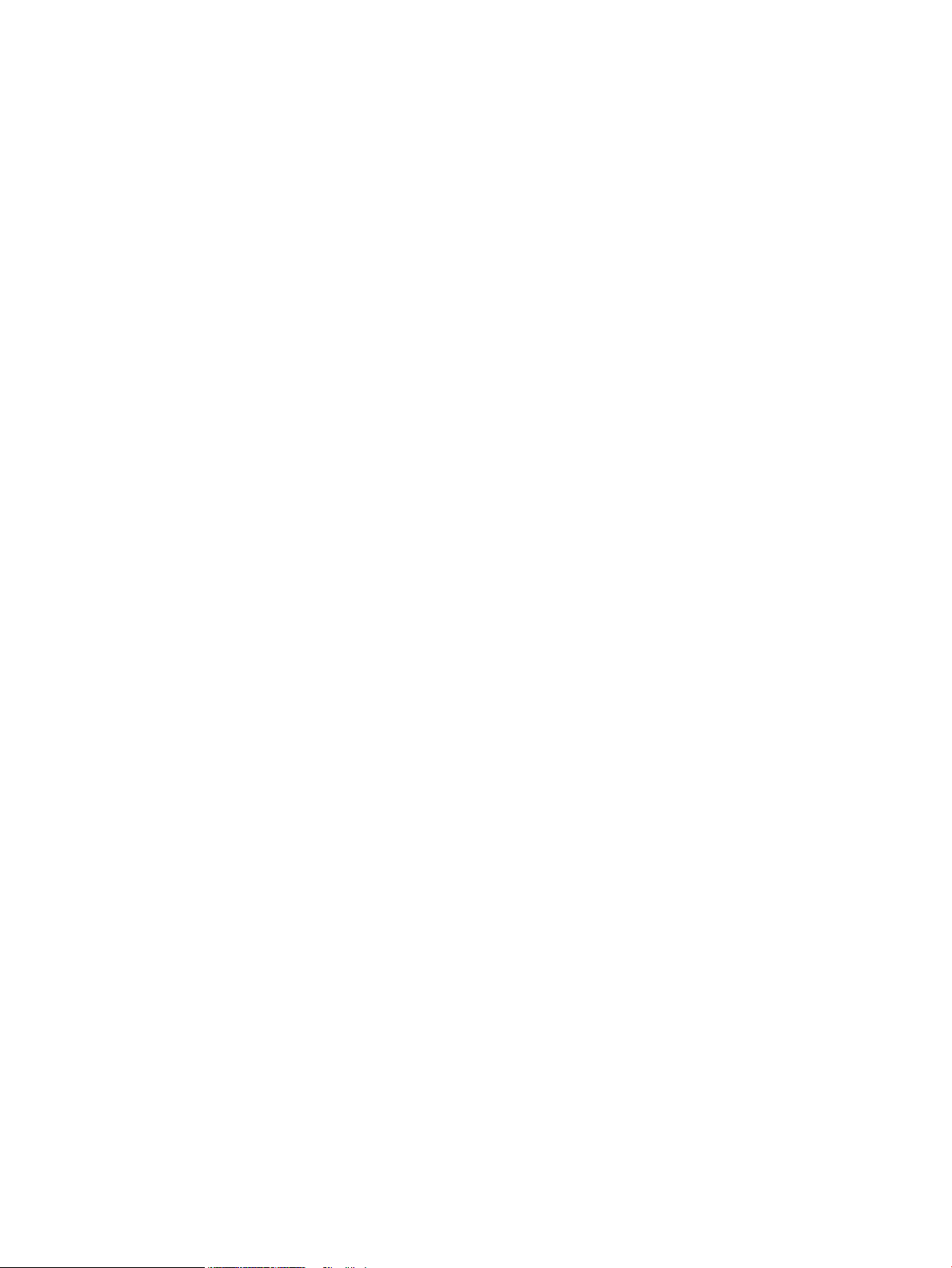
Друк декількох сторінок на одному аркуші (macOS) .............................................................................. 97
Вибір типу паперу (macOS) ............................................................................................................................ 98
Додаткові завдання друку ............................................................................................................................. 98
Збереження завдань друку в пам’яті принтера для подальшого чи конфіденційного друку ........................... 99
Вступ ................................................................................................................................................................... 99
Створення збереженого завдання (Windows) ........................................................................................... 99
Створення збереженого завдання (macOS) ............................................................................................ 100
Друк збереженого завдання ....................................................................................................................... 101
Видалення збереженого завдання ........................................................................................................... 102
Видалення завдання, збереженого на принтері ............................................................... 102
Зміна обмеження на зберігання завдань ............................................................................ 102
Інформація, яка надсилається на принтер з метою облікування завдань ...................................... 102
Мобільний друк .................................................................................................................................................................. 103
Вступ ................................................................................................................................................................. 103
Wi-Fi, друк через Wi-Fi Direct, друк на невеликих відстанях (NFC) і друк через Bluetooth із
низьким енергоспоживанням (BLE) ........................................................................................................... 104
Увімкнення бездротового друку ............................................................................................ 104
Змінення імені Wi-Fi Direct ....................................................................................................... 104
HP ePrint з використанням ел. пошти ....................................................................................................... 105
AirPrint .............................................................................................................................................................. 105
Вбудована функція друку Android ............................................................................................................. 106
Друк із флеш-накопичувача USB ................................................................................................................................... 107
Активація роз'єму USB для друку ............................................................................................................... 108
Спосіб 1: Увімкнення з’єднання USB з панелі керування принтера ............................... 108
Спосіб 2: Увімкнення з’єднання USB із вбудованого веб-сервера HP (лише для
принтерів, підключених до мережі). .................................................................................... 108
Друк документів із USB ................................................................................................................................. 108
Друк через високошвидкісний порт USB 2.0 (дротовий) .......................................................................................... 110
Спосіб 1: Увімкнення високошвидкісного порту USB 2.0 у меню на панелі керування
принтера .......................................................................................................................................................... 110
Спосіб 2: Увімкнення високошвидкісного з’єднання USB 2.0 із вбудованого веб-сервера HP
(лише для принтерів, підключених до мережі). .................................................................................... 110
5 Копіювання .......................................................................................................................................................................................... 113
Виготовлення копій ............................................................................................................................................................ 113
Копіювання з обох сторін (дуплексне) .......................................................................................................................... 115
Додаткові завдання копіювання ..................................................................................................................................... 117
6 Сканування ........................................................................................................................................................................................... 119
Налаштування функції сканування в електронну пошту ......................................................................................... 120
Вступ ................................................................................................................................................................. 120
vi UKWW
Page 9
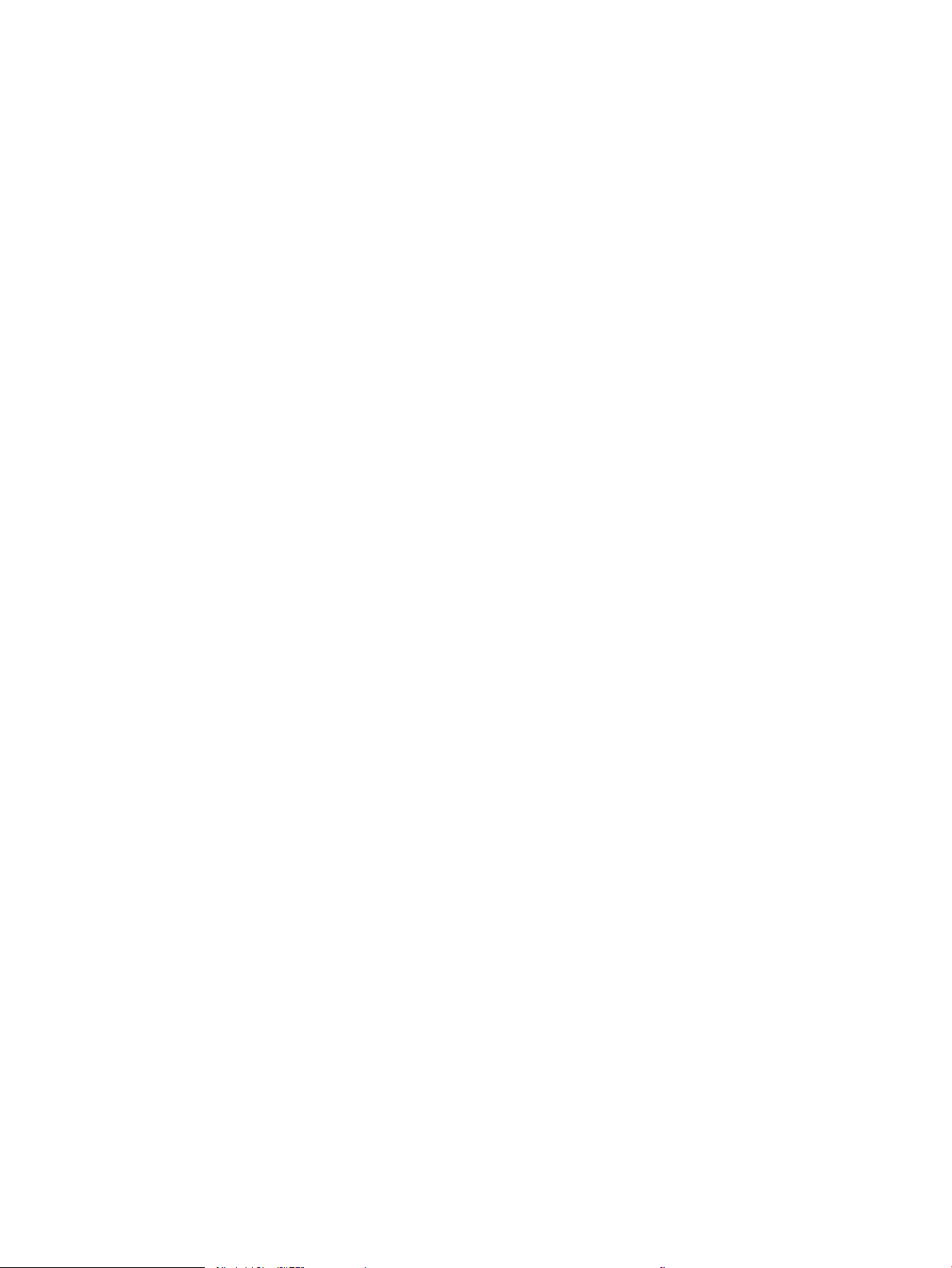
Перед тим як розпочати ............................................................................................................................... 120
Крок 1. Відкривання вбудованого веб-сервера HP (EWS). .................................................................. 121
Крок 2. Налаштування параметрів ідентифікації в мережі ................................................................. 121
Крок 3. Налаштування функції надсилання в електронну пошту ..................................................... 123
Спосіб 1: Базове налаштування за допомогою майстра налаштування
електронної пошти ................................................................................................................... 123
Спосіб 2: Розширене налаштування за допомогою функції налаштування
електронної пошти ................................................................................................................... 127
Крок 4. Створення набору швидких параметрів (додатково) ............................................................ 133
Крок 5. Налаштування функції надсилання на електронну пошту з використанням Oice
365 Outlook (додатково) .............................................................................................................................. 134
Вступ ............................................................................................................................................ 134
Налаштування сервера вихідної електронної пошти (SMTP) для надсилання
повідомлень електронної пошти з облікового запису Oice 365 Outlook .................. 134
Налаштування функції Scan to Network Folder (Сканування в мережеву папку) ................................................ 138
Вступ ................................................................................................................................................................. 138
Перед тим як розпочати ............................................................................................................................... 138
Крок 1. Відкривання вбудованого веб-сервера HP (EWS). .................................................................. 138
Крок 2. Налаштування функції Scan to Network Folder (Сканування в мережеву папку) ............. 140
Спосіб 1: Використання майстра сканування в мережеву папку ................................... 140
Спосіб 2: Налаштування функції сканування в мережеву папку ................................... 142
Крок 1. Розпочніть налаштування ................................................................... 142
Крок 2. Налаштуйте функцію сканування в мережеву папку ................... 143
Крок 3. Виконайте налаштування .................................................................... 153
Налаштування функції Scan to SharePoint (Сканування у SharePoint) .................................................................. 154
Вступ ................................................................................................................................................................. 154
Перед тим як розпочати ............................................................................................................................... 154
Крок 1. Відкривання вбудованого веб-сервера HP (EWS). .................................................................. 154
Крок 2. Увімкнення функції сканування на сайт SharePoint і створення відповідного набору
швидких параметрів. .................................................................................................................................... 155
Сканування документів безпосередньо на сайт SharePoint ............................................................... 157
Налаштування і параметри для наборів швидких параметрів сканування на сайт SharePoint . 158
Налаштування сканування на диск USB ....................................................................................................................... 161
Вступ ................................................................................................................................................................. 161
Крок 1. Відкривання вбудованого веб-сервера HP (EWS). .................................................................. 161
Крок 2. Увімкнення сканування на диск USB .......................................................................................... 162
Крок 3. Створення набору швидких параметрів (додатково) ............................................................ 162
Параметри сканування за замовчуванням для налаштування функції сканування на
накопичувач USB ........................................................................................................................................... 163
Параметри Default le (Файл за замовчуванням) для налаштування функції Save to USB
(Зберігання на накопичувач USB) .............................................................................................................. 164
Сканування для надсилання електронною поштою ................................................................................................. 166
UKWW vii
Page 10
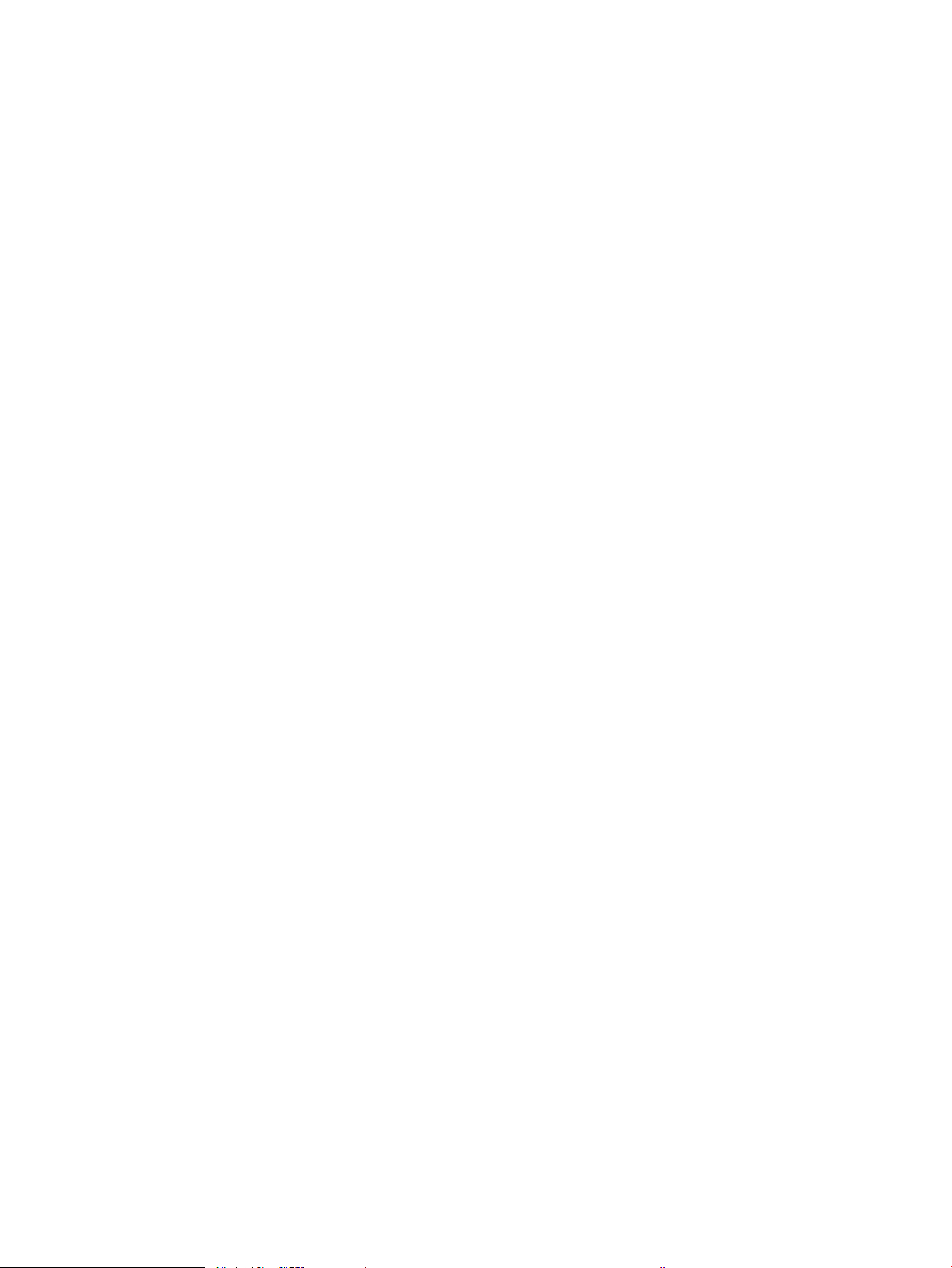
Вступ ................................................................................................................................................................. 166
Сканування для надсилання електронною поштою ............................................................................ 166
Сканування у сховище завдань ...................................................................................................................................... 169
Вступ ................................................................................................................................................................. 169
Сканування у сховище даних на принтері ............................................................................................... 169
Друк зі сховища завдань на принтері ....................................................................................................... 171
Сканування в мережеву папку ........................................................................................................................................ 172
Вступ ................................................................................................................................................................. 172
Сканування в мережеву папку ................................................................................................................... 172
Сканування на SharePoint ................................................................................................................................................ 175
Вступ ................................................................................................................................................................. 175
Сканування на SharePoint ............................................................................................................................ 175
Сканування на накопичувач USB .................................................................................................................................... 178
Вступ ................................................................................................................................................................. 178
Сканування на накопичувач USB ............................................................................................................... 178
Використання бізнес-рішень HP JetAdvantage ........................................................................................................... 180
Додаткові завдання сканування ..................................................................................................................................... 180
7 Факс ....................................................................................................................................................................................................... 181
Налаштування факсу ........................................................................................................................................................ 182
Вступ ................................................................................................................................................................. 182
На панелі керування принтера налаштуйте факс. ................................................................................ 182
Зміна налаштувань факсу ................................................................................................................................................ 183
Параметри набору номерів факсу ............................................................................................................. 183
Загальні параметри надсилання факсів .................................................................................................. 184
Параметри отримання факсів ..................................................................................................................... 185
Надсилання факсимільного повідомлення .................................................................................................................. 186
Додаткові завдання факсу ............................................................................................................................................... 188
8 Поводження з принтером ................................................................................................................................................................. 191
Розширене налаштування вбудованого веб-сервера HP (EWS) ............................................................................ 192
Вступ ................................................................................................................................................................. 192
Відкривання вбудованого веб-сервера HP ............................................................................................. 192
Функції вбудованого веб-сервера HP ...................................................................................................... 194
Вкладка Information (Інформація) ......................................................................................... 194
Вкладка General (Загальне) .................................................................................................... 195
Вкладка Copy/Print (Копіювання/Друк) ............................................................................... 196
Вкладка Scan/Digital Send (Сканування/Цифрове надсилання) .................................... 196
Вкладка Fax (Факс) ................................................................................................................... 198
Вкладка Supplies (Витратні матеріали) ................................................................................ 198
Вкладка Troubleshooting (Усунення несправностей) ....................................................... 199
viii UKWW
Page 11
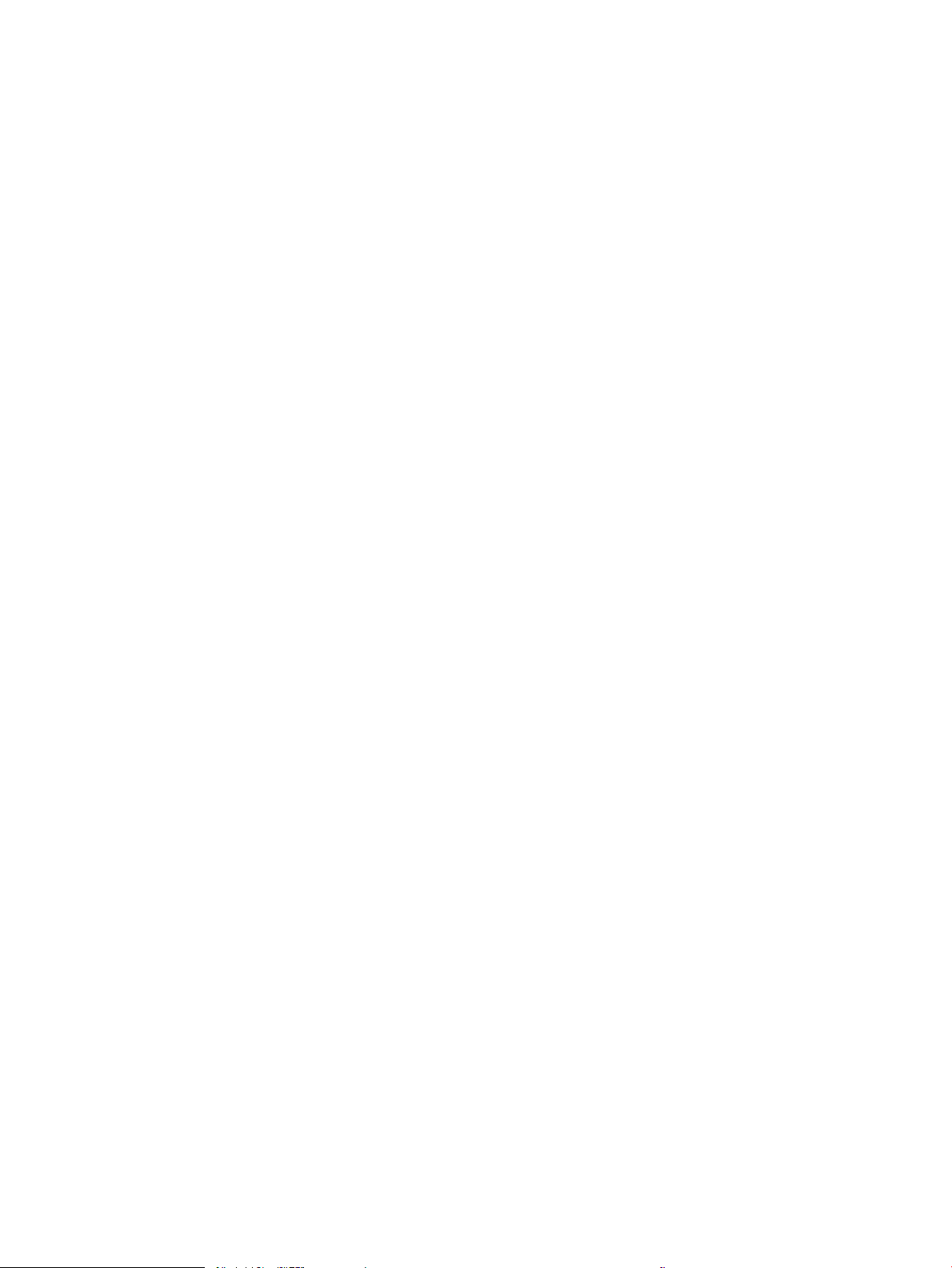
Вкладка Security (Безпека) ..................................................................................................... 199
Вкладка HP Web Services (Веб-послуги НР) ....................................................................... 200
Вкладка Networking (Робота в мережі) ............................................................................... 201
Список Other Links (Інші посилання) ..................................................................................... 203
Конфігурація мережевих параметрів ІР ........................................................................................................................ 204
Обмеження спільного використання принтера ...................................................................................... 204
Перегляд або зміна мережевих параметрів ............................................................................................ 204
Перейменування принтера в мережі ........................................................................................................ 204
Ручне налаштування параметрів IPv4 TCP/IP за допомогою панелі керування ............................. 205
Ручне налаштування параметрів IPv6 TCP/IP за допомогою панелі керування ............................. 205
Швидкість з'єднання і параметри двостороннього друку ................................................................... 206
Функції безпеки принтера ................................................................................................................................................ 208
Вступ ................................................................................................................................................................. 208
Положення про безпеку ............................................................................................................................... 208
Призначення паролю адміністратора ....................................................................................................... 209
Встановлення пароля за допомогою вбудованого веб-сервера HP ............................ 209
Надання облікових даних користувача на панелі керування принтера ...................... 209
IP Security ......................................................................................................................................................... 210
Підтримка шифрування. Захищений високоефективний жорсткий диск HP ................................. 210
Блокування механізму форматування ...................................................................................................... 210
Параметри збереження енергії ....................................................................................................................................... 211
Встановлення таймера сну і налаштування принтера на споживання не більше 1 Вт
електроенергії ................................................................................................................................................ 211
Встановлення розкладу переходу у сплячий режим ........................................................................... 211
Налаштування параметрів режиму очікування ..................................................................................... 212
HP Web Jetadmin ................................................................................................................................................................. 212
Оновлення програмного забезпечення та мікропрограми ...................................................................................... 212
9 Вирішення проблем ........................................................................................................................................................................... 213
Підтримка користувачів .................................................................................................................................................... 214
Довідка панелі керування ................................................................................................................................................ 214
Відновлення заводських параметрів ............................................................................................................................ 216
Вступ ................................................................................................................................................................. 216
Спосіб 1: Відновлення заводських налаштувань на панелі керування принтера ......................... 216
Спосіб 2: Відновлення заводських налаштувань через вбудований веб-сервер НР (лише
для принтерів, підключених до мережі) .................................................................................................. 216
На панелі керування принтера з’явилося повідомлення «Cartridge is low» (Ресурс картриджа
вичерпується) або «Cartridge is very low» (Ресурс картриджа майже вичерпано). ............................................ 217
Зміна налаштування найнижчого рівня ресурсу ................................................................................... 218
Зміна налаштування низького рівня витратного матеріалу на панелі керування .... 218
Для принтерів із підтримкою факсового зв’язку ................................................................ 218
UKWW ix
Page 12
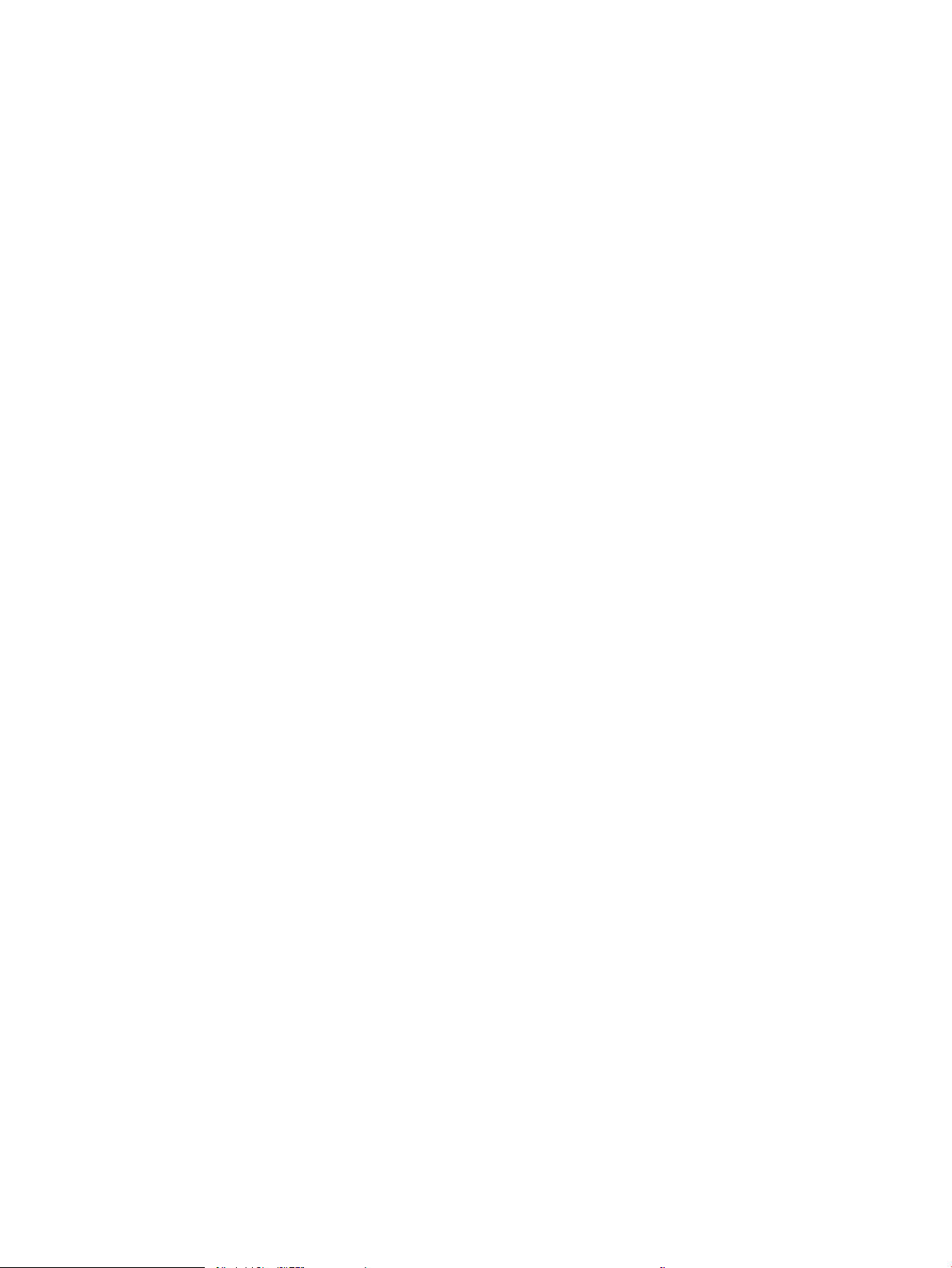
Замовлення витратних матеріалів ............................................................................................................ 218
Принтер не підбирає папір або папір подається неправильно .............................................................................. 220
Вступ ................................................................................................................................................................. 220
Принтер не захоплює папір ........................................................................................................................ 220
Принтер захоплює одночасно кілька аркушів паперу ......................................................................... 223
Пристрій подачі документів зминає чи перекошує папір або захоплює одразу кілька
аркушів. ........................................................................................................................................................... 227
Усунення застрягання паперу .......................................................................................................................................... 228
Вступ ................................................................................................................................................................. 228
Місця застрягання паперу ............................................................................................................................ 228
Автонавігація для усунення застрягань паперу ..................................................................................... 229
Регулярно або часто застрягає папір? ...................................................................................................... 229
Усунення застрягання паперу у пристрої подачі документів – 31.13.yz .......................................... 230
Усунення застрягань паперу в лотку 1 (13.A1) ....................................................................................... 231
Усунення застрягань паперу в лотку 2 (13.A2) ....................................................................................... 236
Усунення застрягання паперу у термофіксаторі (13.B9, 13.B2, 13.FF) .............................................. 242
Усунення застрягання паперу у вихідному відсіку (13.E1) ................................................................... 247
Усунення застрягань в області двостороннього друку (13.D3) .......................................................... 249
Усунення застрягань у лотках на 550 аркушів (13.A3, 13.A4) ............................................................ 254
Усунення застрягань у системі з двома лотками по 550 аркушів (13.A4, 13.A5) ............................ 261
Усунення застрягання паперу у вхідних лотках великої місткості на 2700 аркушів (13.A3,
13.A4, 13.A5, 13.A7) ...................................................................................................................................... 268
Усунення проблем, пов'язаних із якістю кольорового друку .................................................................................. 276
Вступ ................................................................................................................................................................. 276
Виявлення й усунення проблем, пов'язаних із якістю друку .............................................................. 277
Оновлення мікропрограми принтера ................................................................................... 277
Друк з іншої програми ............................................................................................................. 277
Перевірка налаштування типу паперу для друку ............................................................ 278
Перевірка вибраного типу паперу на принтері ............................................. 278
Перевірка параметра типу паперу (Windows) ............................................... 278
Перевірка налаштування типу паперу (macOS) ............................................ 278
Перевірка стану картриджа з тонером ................................................................................ 279
Крок 1. Друк сторінки стану витратних матеріалів ...................................... 279
Крок 2. Перевірка стану витратних матеріалів ............................................. 279
Друк сторінки очищення ......................................................................................................... 279
Огляд картриджа або картриджів із тонером .................................................................... 280
Перевірка паперу та умов друку ........................................................................................... 281
Крок 1. Використовуйте папір, що відповідає специфікаціям НP ............ 281
Крок 2. Перевірка умов друку ........................................................................... 281
Крок 3. Індивідуальне вирівнювання лотка .................................................. 281
Використання іншого драйвера друку ................................................................................ 282
x UKWW
Page 13
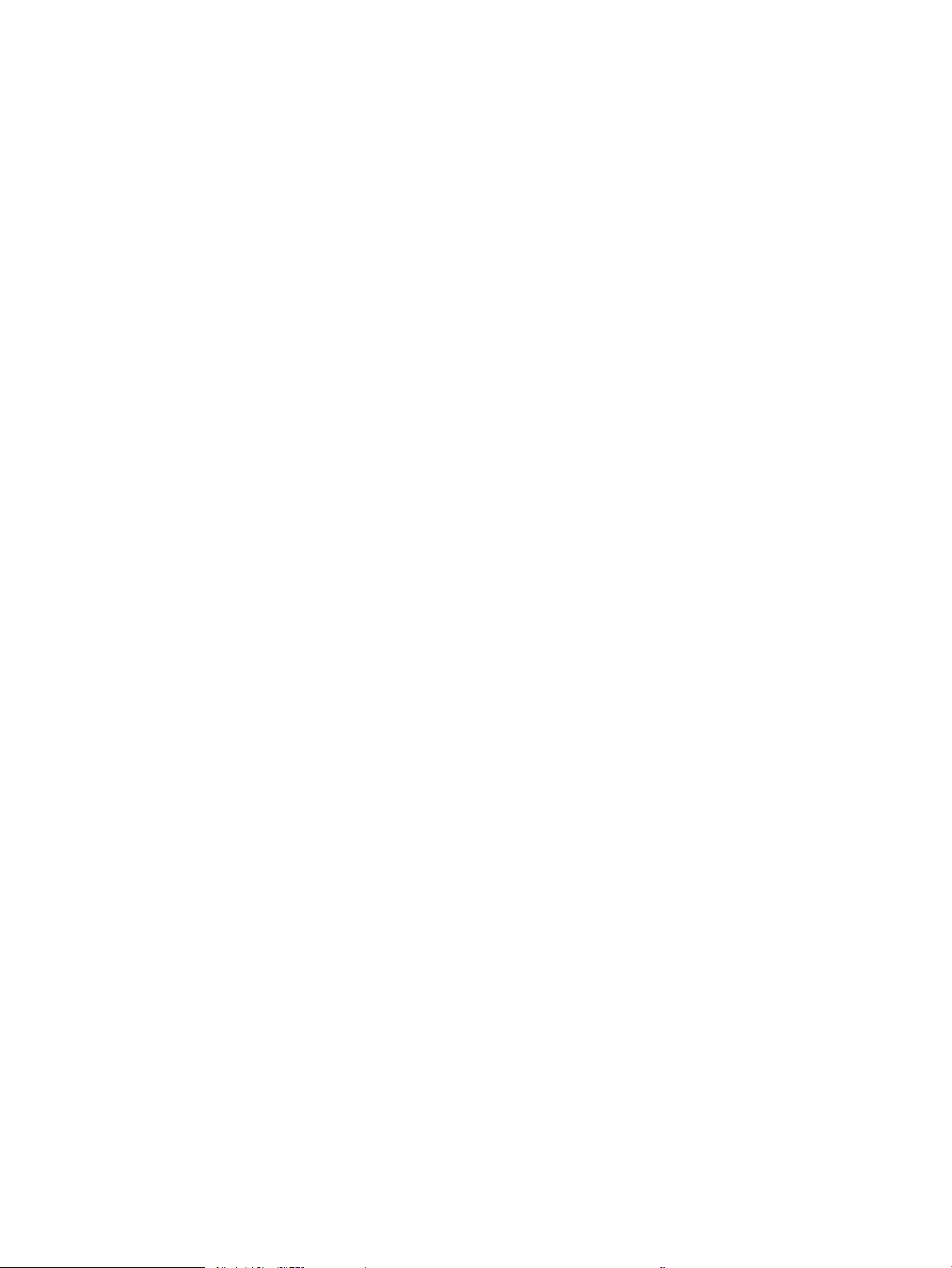
Виявлення й усунення проблем, пов'язаних із якістю кольору .......................................................... 283
Калібрування принтера для вирівнювання кольорів ...................................................... 283
Виявлення й усунення дефектів зображень ........................................................................................... 283
Покращення якості копіювання зображень ................................................................................................................ 293
Перевірка скла сканера на наявність бруду і плям ............................................................................... 293
Калібрування сканера .................................................................................................................................. 294
Перевірка налаштувань паперу ................................................................................................................ 296
Перевірка параметрів вибору паперу .................................................................................. 296
Перевірка параметрів налаштування зображення ............................................................................... 296
Оптимізація якості копіювання тексту та зображень ............................................................................ 297
Копіювання від краю до краю .................................................................................................................... 297
Покращення якості сканованого зображення ............................................................................................................ 298
Перевірка скла сканера на наявність бруду і плям ............................................................................... 298
Перевірка параметрів роздільної здатності ............................................................................................ 299
Перевірка налаштування кольору ............................................................................................................ 300
Перевірка параметрів налаштування зображення ............................................................................... 300
Оптимізація якості сканування тексту та зображень ............................................................................. 301
Перевірка параметрів якості відбитків ..................................................................................................... 302
Покращення якості факсового зображення ................................................................................................................ 303
Перевірка скла сканера на наявність бруду і плям ............................................................................... 303
Перевірка параметрів роздільної здатності для надсилання факсів ................................................ 304
Перевірка параметрів налаштування зображення ............................................................................... 305
Оптимізація якості факсів для тексту та зображень .............................................................................. 305
Перевірте параметри виправлення помилок ......................................................................................... 306
Перевірка налаштування припасування до розміру сторінки ............................................................ 306
Надсилання факсу на інший факсовий апарат ...................................................................................... 306
Перевірка факсового апарата відправника ............................................................................................ 306
Усунення несправностей дротового підключення ..................................................................................................... 308
Вступ ................................................................................................................................................................. 308
Незадовільне фізичне під'єднання ........................................................................................................... 308
Не вдається встановити зв’язок між комп’ютером і принтером ......................................................... 308
Принтер використовує неправильне з’єднання та подвійні налаштування мережі ..................... 309
Нове програмне забезпечення стало причиною проблем із сумісністю .......................................... 309
Неправильно налаштований комп'ютер або робоча станція ............................................................. 309
Принтер вимкнено або неправильні інші мережеві налаштування ................................................. 309
Усунення несправностей бездротового підключення .............................................................................................. 310
Вступ ................................................................................................................................................................. 310
Контрольний список перевірки бездротового з'єднання .................................................................... 310
Принтер не друкує після завершення конфігурації бездротового з'єднання ................................. 311
Принтер не друкує, на комп'ютері встановлено брандмауер стороннього постачальника. ...... 312
UKWW xi
Page 14
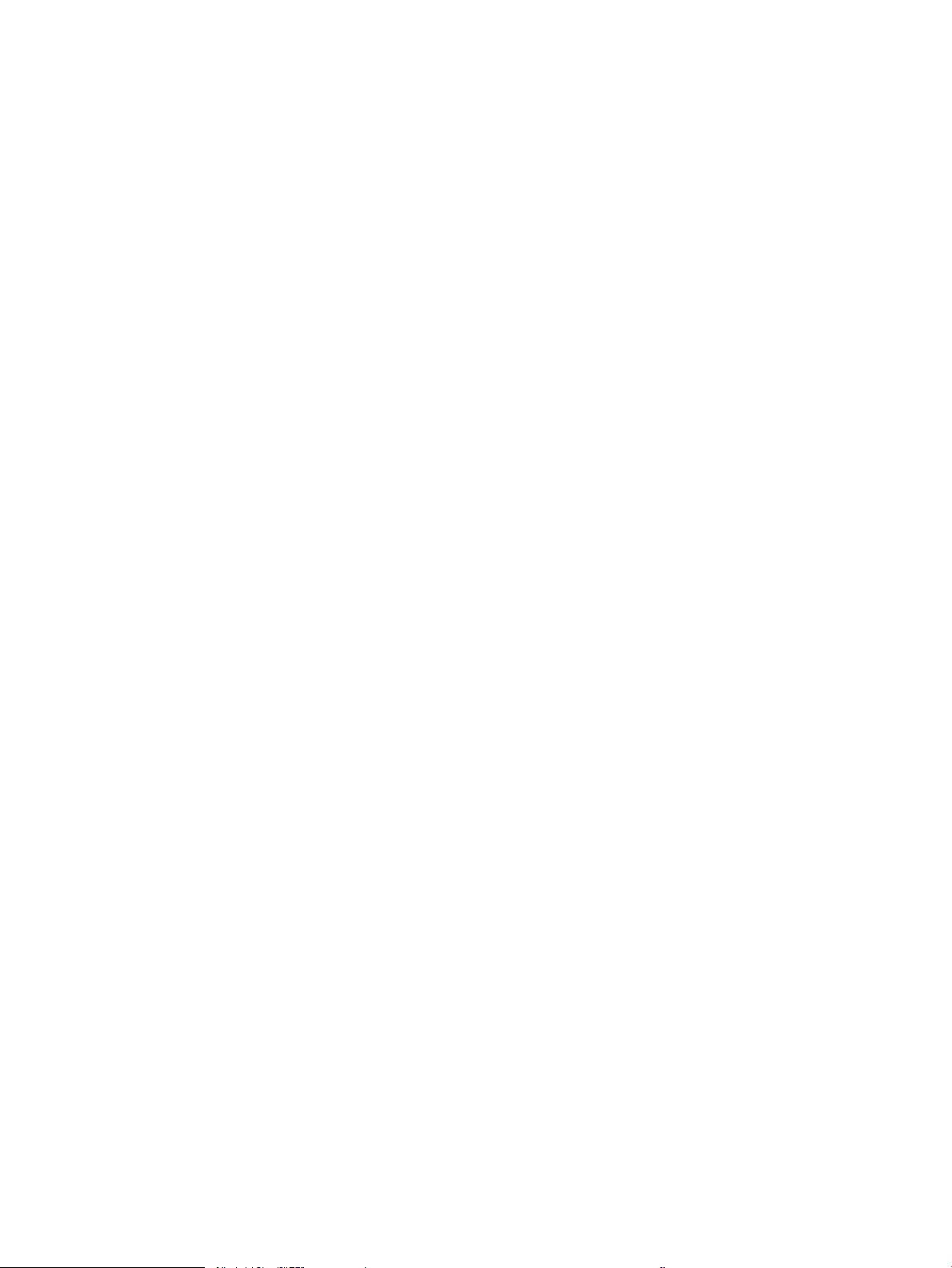
Бездротове з'єднання не працює після переміщення бездротового маршрутизатора або
принтера .......................................................................................................................................................... 312
Неможливість підключення більшої кількості комп'ютерів до бездротового принтера ............. 312
Бездротовий принтер втрачає зв'язок у випадку його підключення до мережі VPN. .................. 312
Мережа не відображається у списку бездротових мереж .................................................................. 312
Бездротова мережа не працює ................................................................................................................. 313
Зменшення перешкод у бездротовій мережі ......................................................................................... 313
Вирішення проблем з факсом ......................................................................................................................................... 314
Контрольний список для усунення несправностей факсу ................................................................... 315
Який тип телефонної лінії використовується? ................................................................... 315
Чи використовується стабілізатор напруги? ....................................................................... 316
Чи використовується служба обміну голосовими повідомленнями або
автовідповідач телефонної компанії? .................................................................................. 316
Чи підтримує телефонна лінія функцію очікування дзвінка? ......................................... 316
Перевірка стану факсу ............................................................................................................. 316
Загальні неполадки факсу .......................................................................................................................... 318
Стався збій надсилання факсу ............................................................................................... 318
Не відображається кнопка адресної книги факсу ............................................................ 318
Не вдається знайти параметри факсу у службі HP Web Jetadmin. ................................ 318
Заголовок розташовується вгорі сторінки, незважаючи на те, що активовано
параметр друку заголовка поверх. ...................................................................................... 318
Список одержувачів містить як імена, так і телефонні номери. ..................................... 318
Факс на одну сторінку друкується на двох сторінках. ..................................................... 319
У процесі надсилання факсу документ зупиняється у пристрої подачі документів. . 319
Факс видає надто гучні або надто тихі звуки. .................................................................... 319
Покажчик .................................................................................................................................................................................................. 321
xii UKWW
Page 15
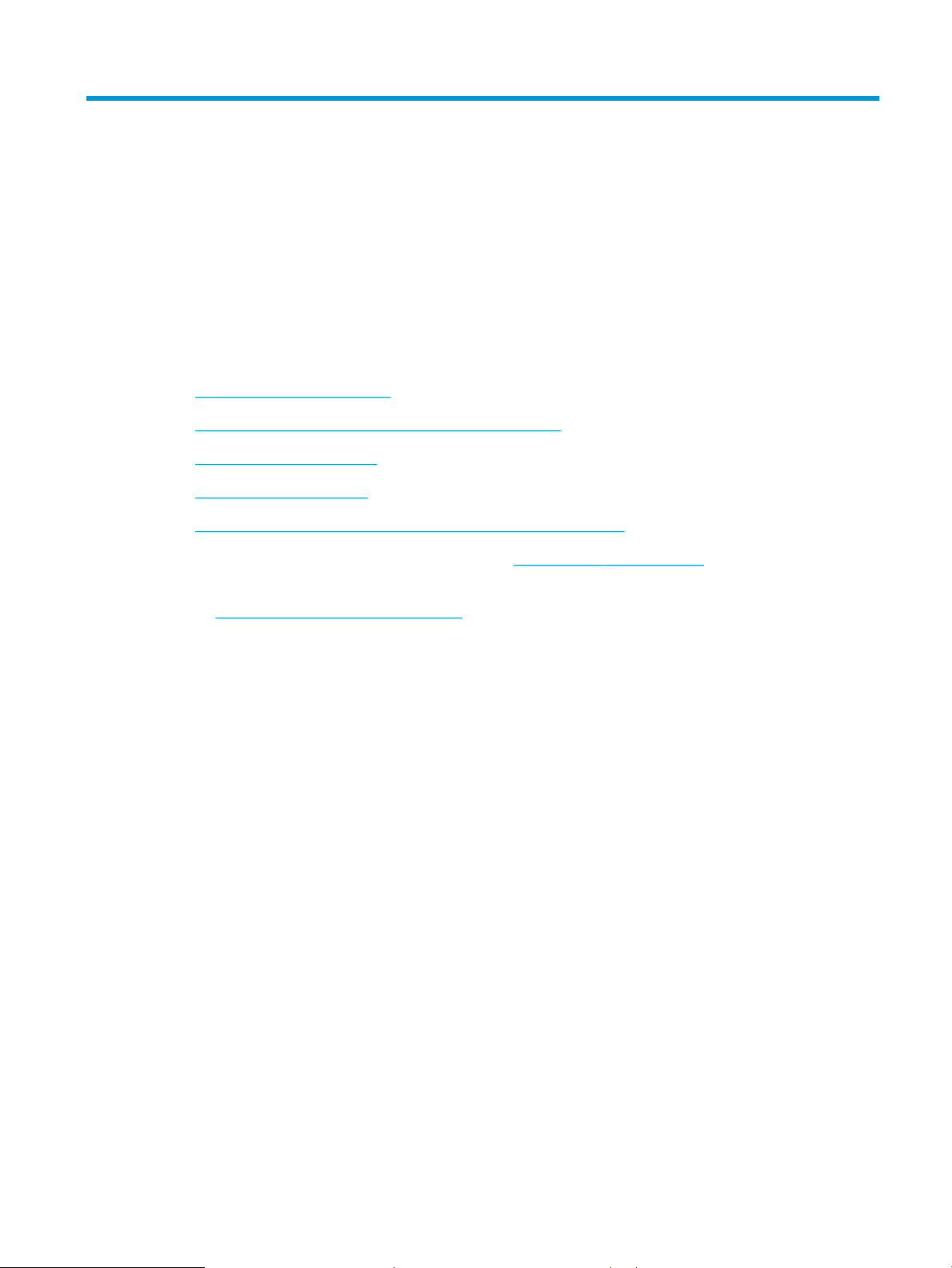
1 Огляд принтера
Перегляньте інформацію про функції принтера, фізичні і технічні характеристики принтера та відомості про
те, де шукати інформацію щодо налаштування.
●
Попереджувальні піктограми
●
Потенційна небезпека ураження електричним струмом
●
Зовнішній вигляд принтера
●
Характеристики принтера
●
Встановлення апаратного і програмного забезпечення принтера
Допоміжні відео-матеріали містяться на веб-сторінці www.hp.com/videos/LaserJet.
Подана інформація є достовірною на момент публікації. Поточну інформацію можна отримати на вебсторінці www.hp.com/support/colorljM776MFP.
Додаткові відомості:
Повна довідка HP для принтера включає таку інформацію:
● Встановлення й налаштування
● Знайомство й використання
● Вирішення проблем
● Оновлення програмного забезпечення і вбудованого програмного забезпечення
● Форуми технічної підтримки
● Гарантійна та нормативна інформація
Попереджувальні піктограми
Будьте обережні, якщо на принтері HP з’явиться попереджувальна піктограма, зазначена у розділі з описом
піктограм.
● Увага: ураження електричним струмом
UKWW 1
Page 16
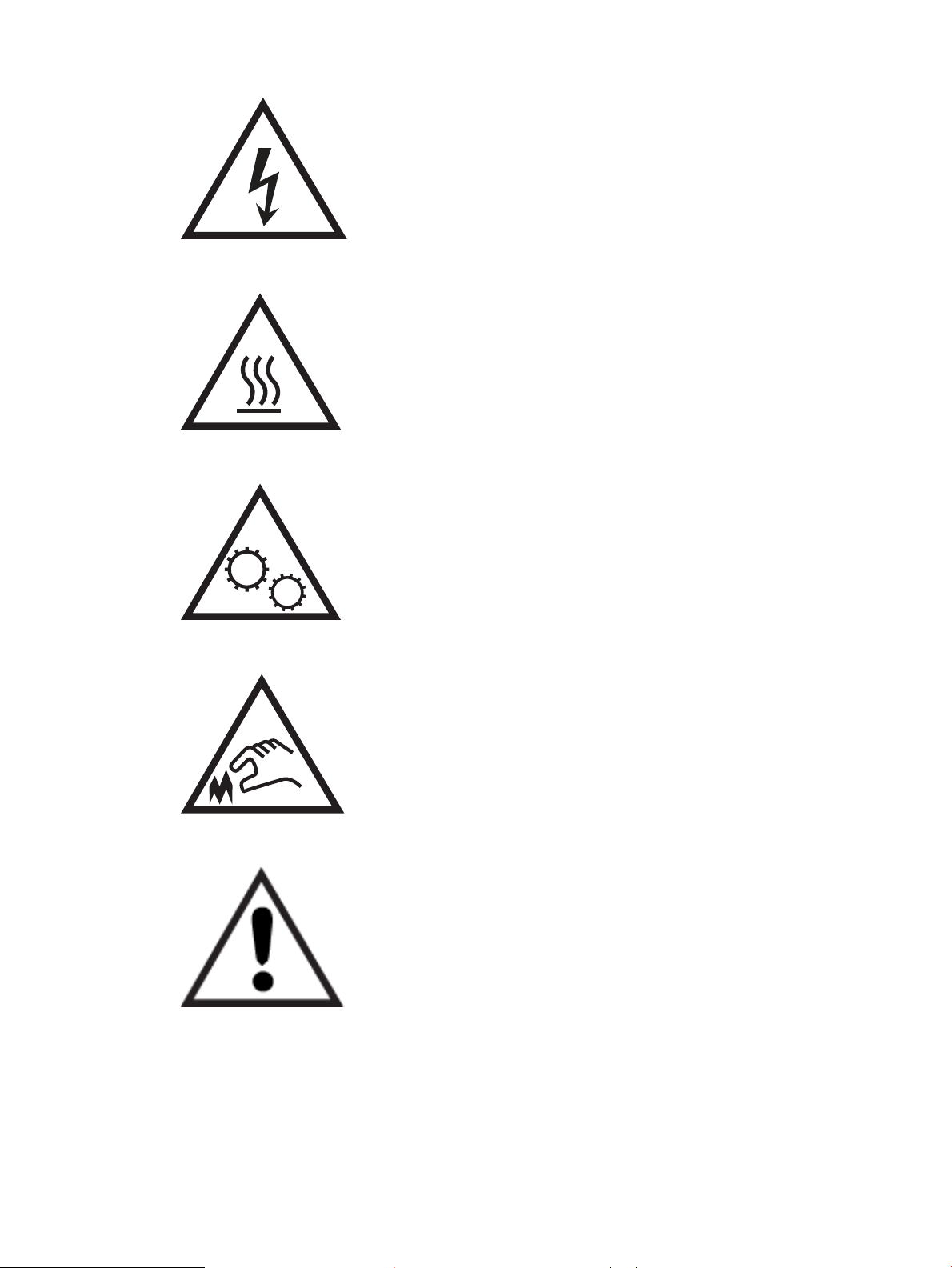
● Увага: поверхня гаряча
● Увага: тримайтесь подалі від рухомих частин
● Увага: гострі краї
● Попередження
Потенційна небезпека ураження електричним струмом
Перегляньте цю важливу інформацію з безпеки.
2 Розділ 1 Огляд принтера UKWW
Page 17
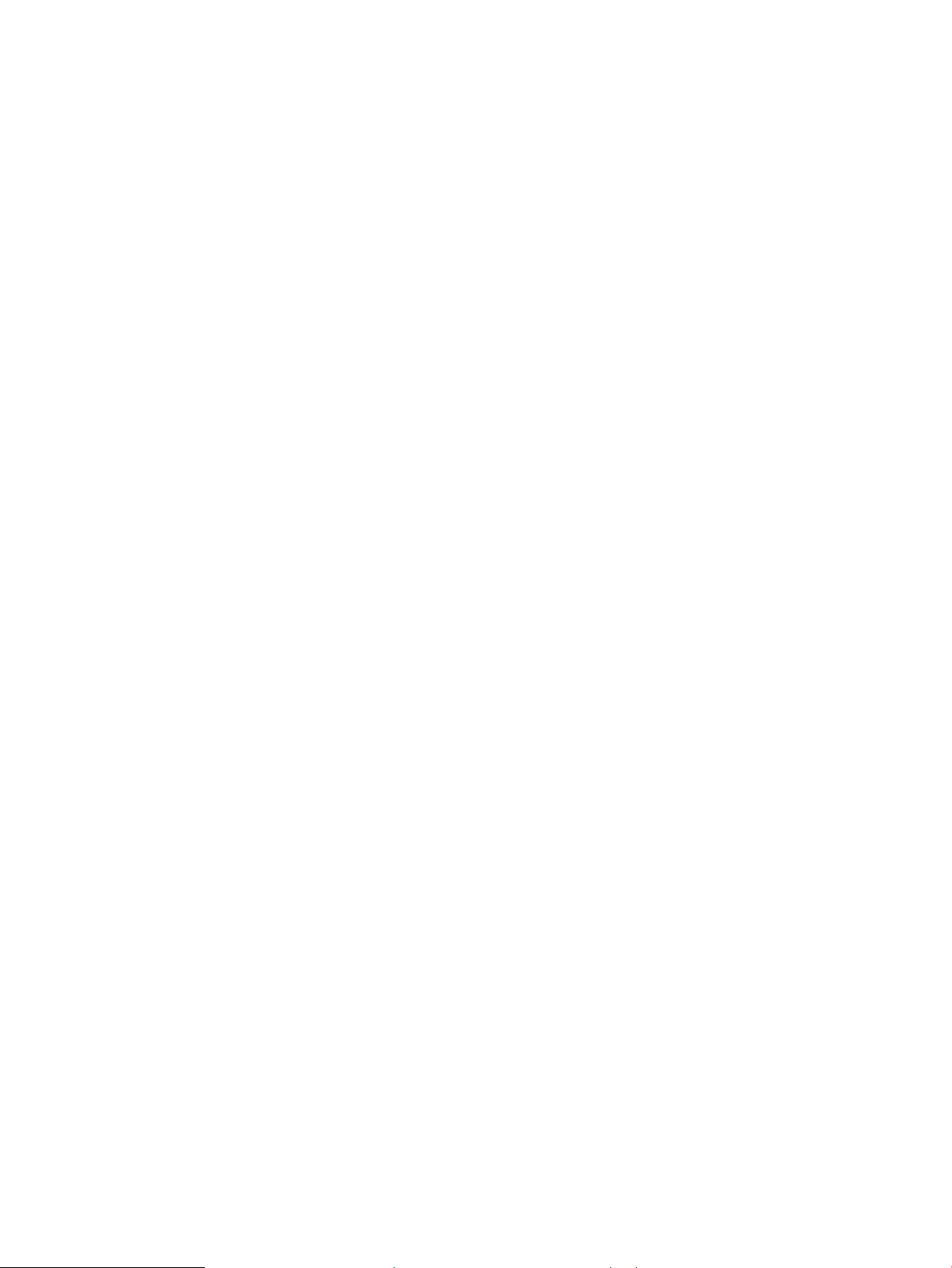
● Уважно прочитайте ці положення про безпеку для уникнення можливого ураження електричним
струмом.
● Використовуючи цей виріб, обов’язково дотримуйтесь основних правил техніки безпеки, щоб
зменшити ризик пожежі або ураження електричним струмом.
● Уважно прочитайте усі вказівки у посібнику користувача.
● Дотримуйтеся всіх інструкцій та зауважень, указаних на виробі.
● Підключаючи виріб до джерела живлення, використовуйте лише заземлену електричну розетку.
Якщо невідомо, чи є розетка заземленою, проконсультуйтеся з кваліфікованим електриком.
● Не торкайтеся контактів на жодних роз’ємах на виробі. Заміняйте пошкоджені кабелі одразу.
● Перед чищенням від’єднуйте виріб від електричної розетки.
● Не встановлюйте та не використовуйте цей виріб біля води або коли ви мокрі.
● Надійно розташовуйте виріб на стійкій поверхні.
● Встановлюйте виріб у безпечних місцях, де неможливо наступити або спіткнутися об шнур живлення.
UKWW Потенційна небезпека ураження електричним струмом 3
Page 18
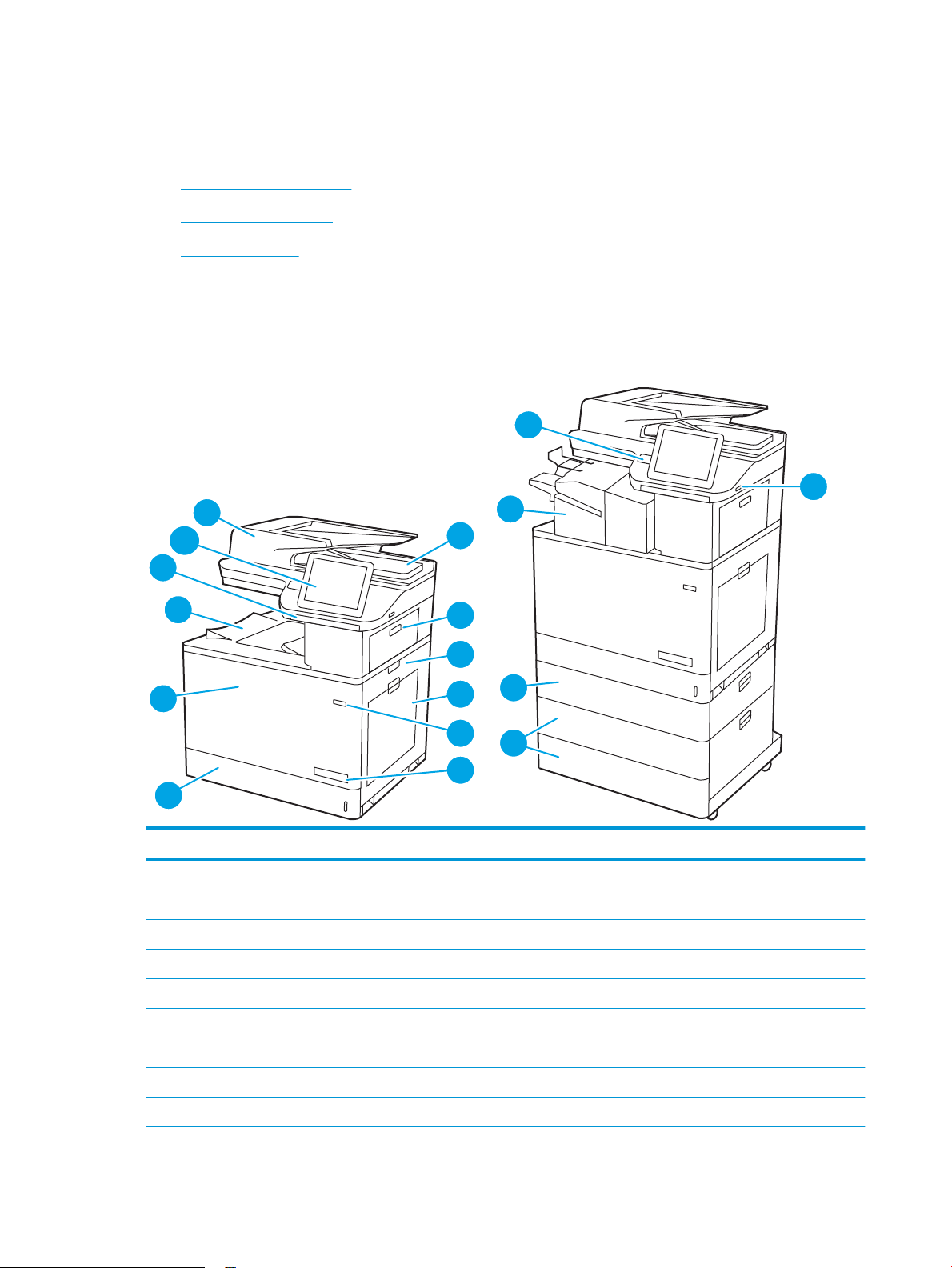
Зовнішній вигляд принтера
1
2
11
7
5
3
13
14
8
4
6
10
16
17
9
12
15
Визначення частин принтера і панелі керування.
●
Вигляд принтера спереду
●
Вигляд принтера ззаду
●
Порти інтерфейсу
●
Огляд панелі керування
Вигляд принтера спереду
Розташування функцій на передній панелі принтера.
Номер Опис
1 Висувна клавіатура (лише моделі Flow)
2 Панель керування
3 Кришка пристрою автоматичної подачі документів
4 Вихідний відсік ПАПД
5 Верхні праві дверцята (для доступу до застряглого паперу)
6 Праві дверцята (доступ до термофіксатора та для усунення застрягань паперу)
7 лоток 1
8 Кнопка вмикання/вимикання
9 Назва моделі
4 Розділ 1 Огляд принтера UKWW
Page 19
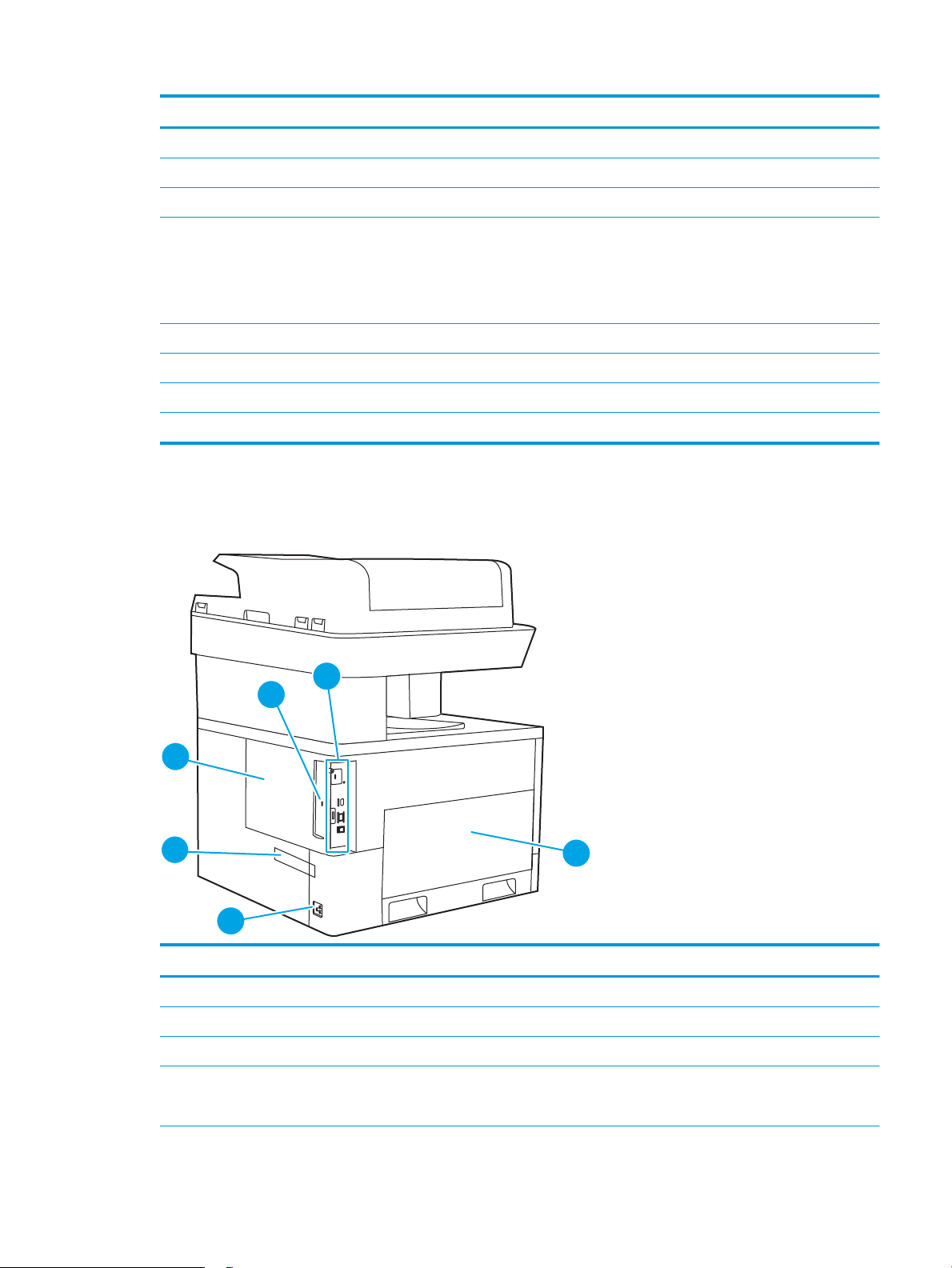
Номер Опис
1
2
4
5
3
6
10 лоток 2
11 Передні дверцята (для доступу до картриджів, барабану і колектора для тонера)
12 Вихідний відсік
13 Легкодоступний USB-порт
Встановіть USB-накопичувач для друку без комп’ютера або для оновлення вбудованого програмного забезпечення
пристрою.
ПРИМІТКА. Адміністратор повинен увімкнути цей роз’єм для використання.
14 Гніздо Hardware Integration Pocket (HIP) для підключення додаткових пристроїв і пристроїв сторонніх виробників
15 Внутрішній пристрій кінцевої обробки (тільки для моделі zs)
16 Один лоток на 550 аркушів (входить в комплект моделей zs, для решти - додаткова комплектація)
17 Два лотки на 550 аркушів (входить в комплект моделей zs, для решти - додаткова комплектація)
Вигляд принтера ззаду
Розгляньте функції на задній панелі принтера.
Номер Опис
1 Кришка плати форматування
2 Гніздо для кабельного замка безпеки
3 Плата форматування (містить інтерфейсні порти)
4 Дверцята зліва (для доступу до колектора відпрацьованого тонера)
ПРИМІТКА. Через передні дверцята також здійснюється доступ до колектора відпрацьованого тонера.
UKWW Зовнішній вигляд принтера 5
Page 20
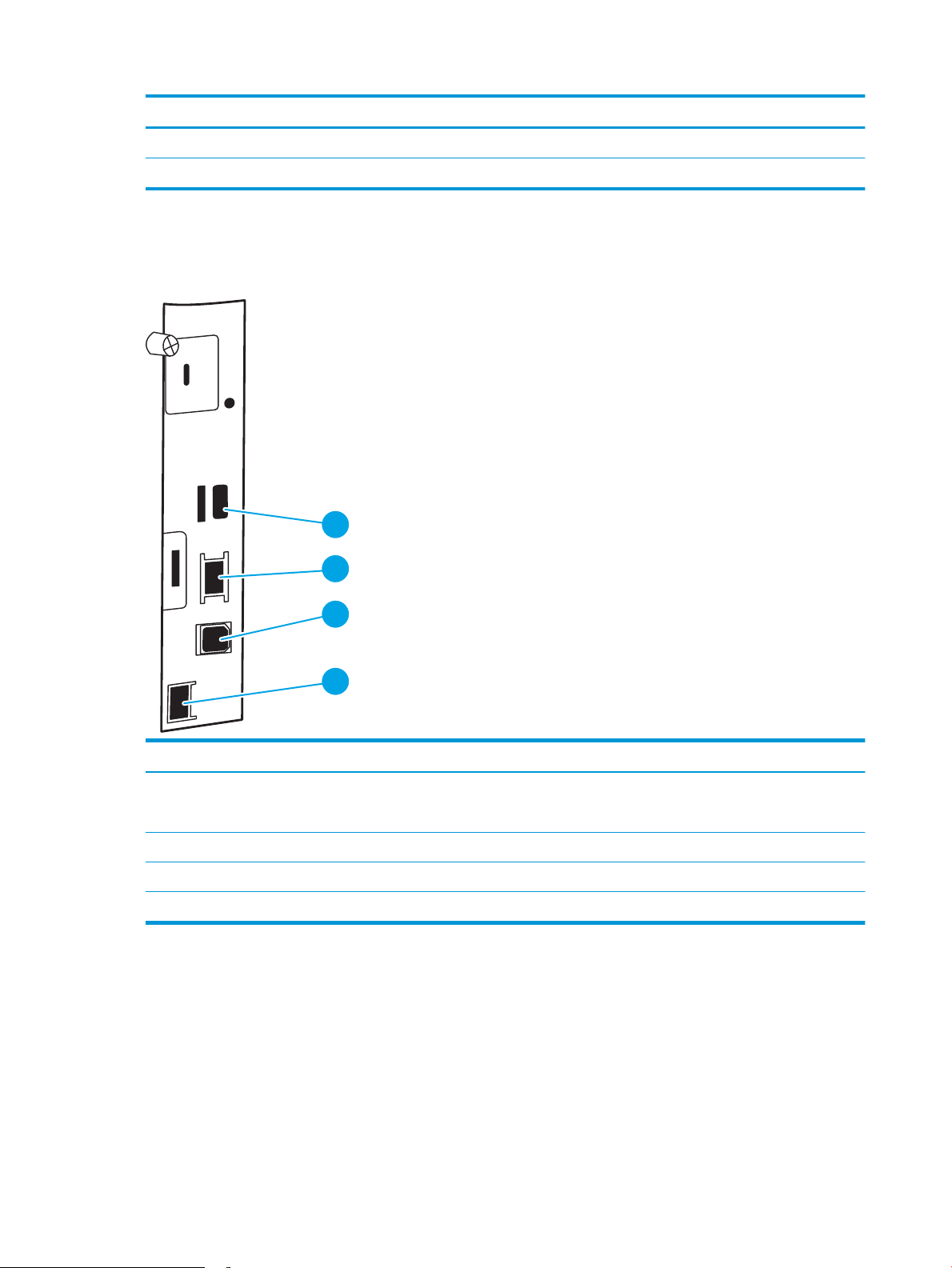
Номер Опис
1
2
33
4
5 Гніздо живлення
6 Етикетка з серійним номером і номером продукту
Порти інтерфейсу
Розташування портів інтерфейсу на модулі форматування принтера.
Номер Опис
1 Роз’єми USB для підключення зовнішніх USB-пристроїв (ці роз’єми можуть бути закриті кришкою)
ПРИМІТКА. Для простого друку із USB-пристрою користуйтеся роз’ємом USB поряд із панеллю керування.
2 Порт локальної мережі (LAN) Ethernet 10/100/1000
3 Високошвидкісний порт для друку USB 2.0
4 Порт факсу (тільки для моделей з факсом)
6 Розділ 1 Огляд принтера UKWW
Page 21
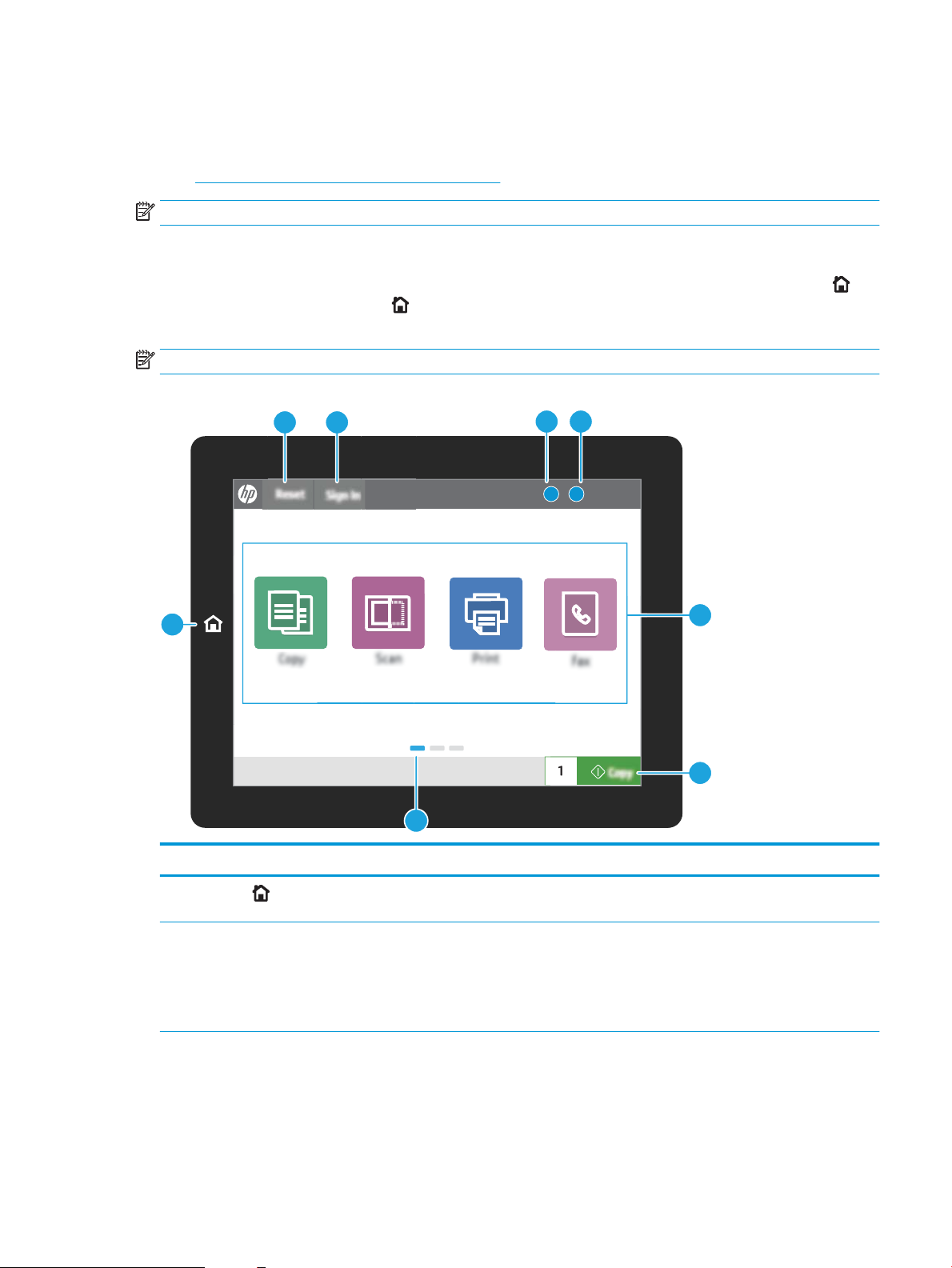
Огляд панелі керування
?i
12:42 PM
1
7
6
23
45
8
На панелі керування можна вибирати функції принтера та переглядати його поточний стан.
●
Користування сенсорною панеллю керування
ПРИМІТКА. Для зручності перегляду нахиліть панель керування.
На головному екрані можна вибирати функції принтера та переглядати його поточний стан.
Кнопка переходу на головний екран дозволить у будь-який момент повернутися на головний екран. .
Торкніть кнопку головного екрана ліворуч на панелі керування принтера або торкніться цієї кнопки у
верхньому лівому кутку на більшості екранів.
ПРИМІТКА. Функції, які відображаються на головному екрані, залежать від конфігурації принтера.
Рисунок 1-1 Огляд панелі керування
Елемент Елемент керування Опис
1
2 Кнопка Reset (Скинути) Кнопка Reset (Скинути) призводить до повернення принтера до налаштувань за
Дім кнопка
UKWW Зовнішній вигляд принтера 7
Натисніть кнопку переходу на головний екран, щоб повернутися на головний
екран.
замовчуванням і завжди присутня, якщо користувачі не ввійшли в систему. Кнопка
Reset (Скинути) не відображається за наявності кнопки Sign Out (Вийти). Натисніть
кнопку Reset (Cкинути), щоб відновити виконання завдань друку зі стану паузи та
переривання, скинути лічильник швидких копій, вийти зі спеціальних режимів,
скинути мову дисплея та розкладку клавіатури.
Page 22
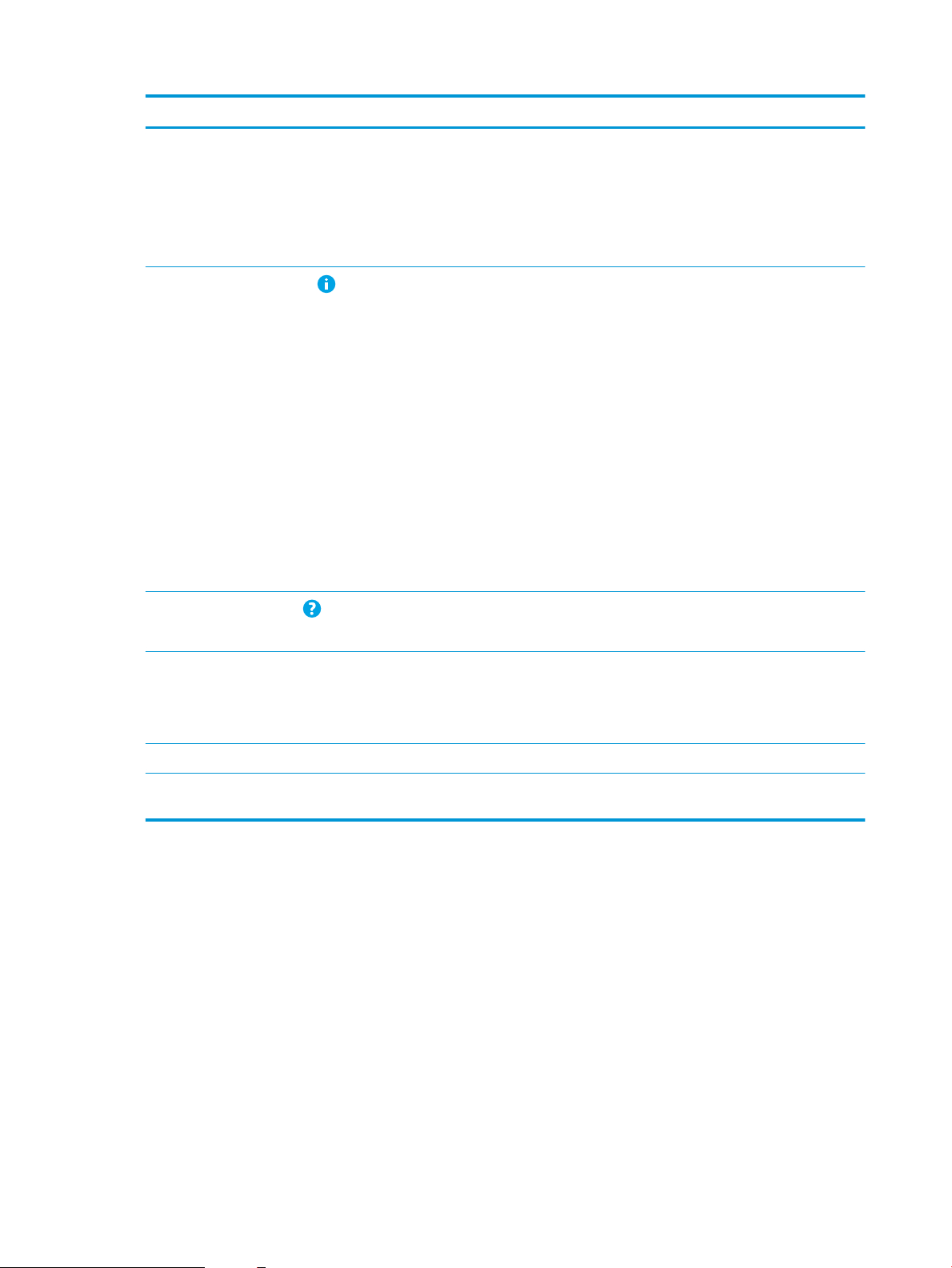
Елемент Елемент керування Опис
3 Кнопка Sign In (Увійти в систему)
або Sign Out (Вийти із системи)
4
5
Кнопка інформації
Кнопка довідки
Торкніть кнопку Sign In (Увійти в систему), щоб отримати доступ до захищених
функцій.
Торкніть кнопку Sign Out (Вийти із системи), щоб вийти зі системи принтера.
Принтер відновить всі заводські налаштування.
ПРИМІТКА. Ця кнопка відображається лише якщо адміністратор налаштував
принтер вимагати дозволу для доступу до функцій.
Натискайте кнопку інформацію, щоб відкрити екран, який забезпечує доступ до
кількох типів інформації про принтер. Торкайте кнопку внизу екрана для
отримання такої інформації:
● Display Language (Мова дисплея): зміна мови налаштування протягом
поточного сеансу користувача.
● Sleep Mode (Режим сну): перехід принтера у сплячий режим.
● Wi-Fi Direct: перегляд інформації щодо підключення телефону, планшета або
іншого пристрою безпосередньо до принтера за допомогою Wi-Fi.
● Wireless (Бездротове з’єднання): перегляд або зміна параметрів бездротового
з’єднання (лише для принтерів із встановленим додатковим модулем
бездротового зв’язку).
● Ethernet: перегляд і зміна параметрів Ethernet.
● HP Web Services (Веб-служби HP): перегляд інформації про підключення та
друк на принтер за допомогою веб-служб HP (ePrint).
Натисніть кнопку довідки, щоб відкрити вбудовану довідкову програму.
У цьому рядку стану надаються відомості про загальний стан принтера.
6 Область програм Торкніть будь-яку піктограму, щоб відкрити програму. Проведіть пальцем по
екрану вбік, щоб отримати доступ до інших програм.
ПРИМІТКА. Доступні програми різняться залежно від принтера. Адміністратор
може налаштувати, які програми і в якому порядку відображатимуться
7 Кнопка Copy (Копіювання) Торкніть кнопку Copy (Копіювання), щоб розпочати копіювання.
8 Індикатор сторінки головного
екрана
Вказує кількість сторінок на головному екрані або в програмі. Поточна сторінка
виділяється. Проведіть пальцем по екрану вбік, щоб погортати сторінки
Користування сенсорною панеллю керування
Сенсорна панель керування принтера підтримує дії, описані нижче.
8 Розділ 1 Огляд принтера UKWW
Page 23
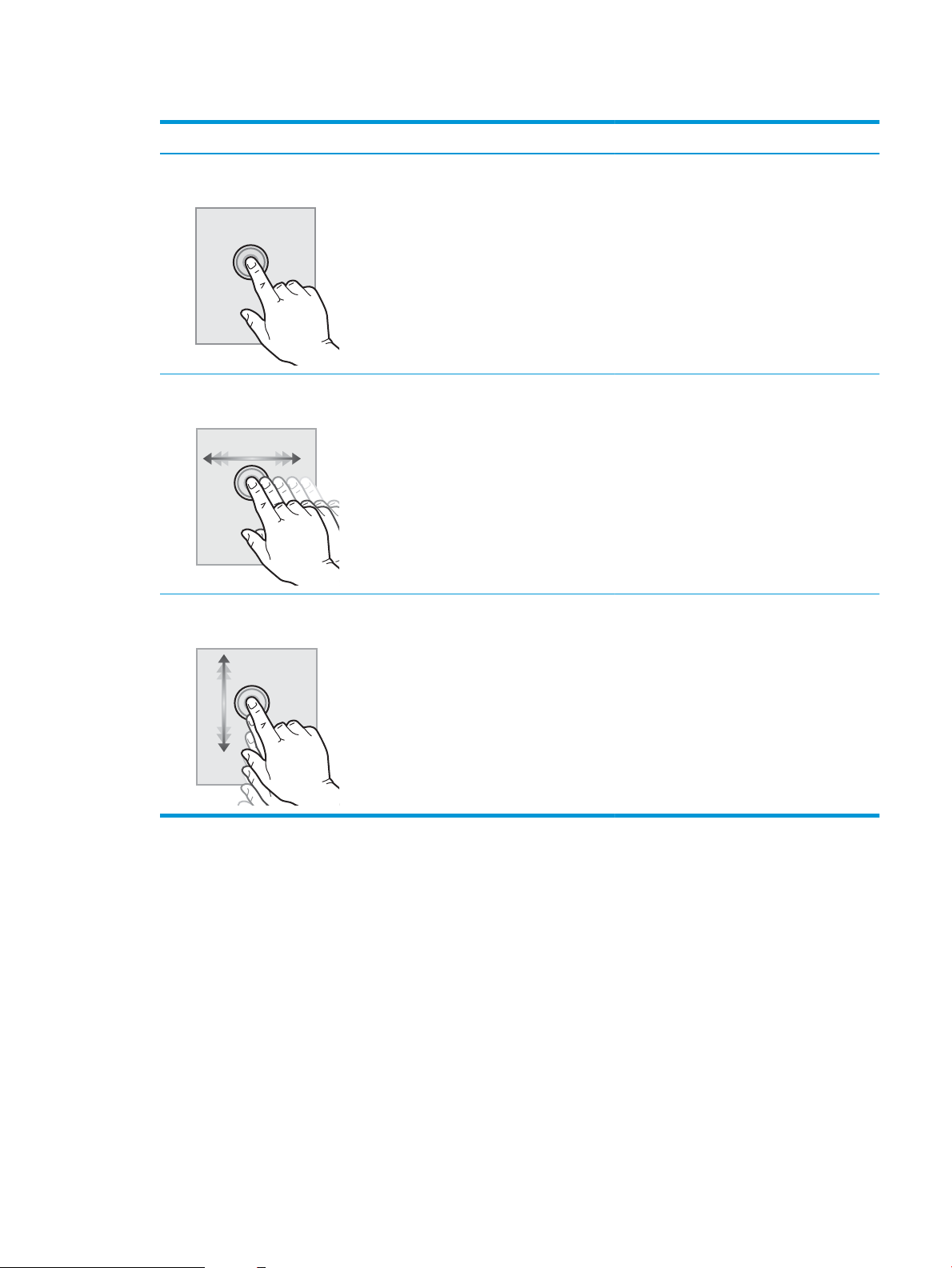
Таблиця 1-1 Дії на сенсорній панелі керування
Дія Опис Приклад
Дотик Торкніться елемента керування на екрані, щоб
вибрати цей елемент або відкрити відповідне
меню. Під час прокручування меню легкий
доторк до екрана зупиняє прокручування
Проведення Торкніться екрана і проведіть пальцем
горизонтально, щоб прокрутити екран вбік
Прокручування Торкніться екрана і проведіть пальцем
вертикально, щоб прокрутити екран вгору та
вниз. Під час прокручування меню легкий
доторк до екрана зупиняє прокручування
Торкніть піктограму Settings (Налаштування),
щоб відкрити програму Settings
(Налаштування).
Проведіть пальцем, поки не відобразиться
програма Settings (Налаштування)
Прокрутіть програму Settings (Налаштування)
UKWW Зовнішній вигляд принтера 9
Page 24
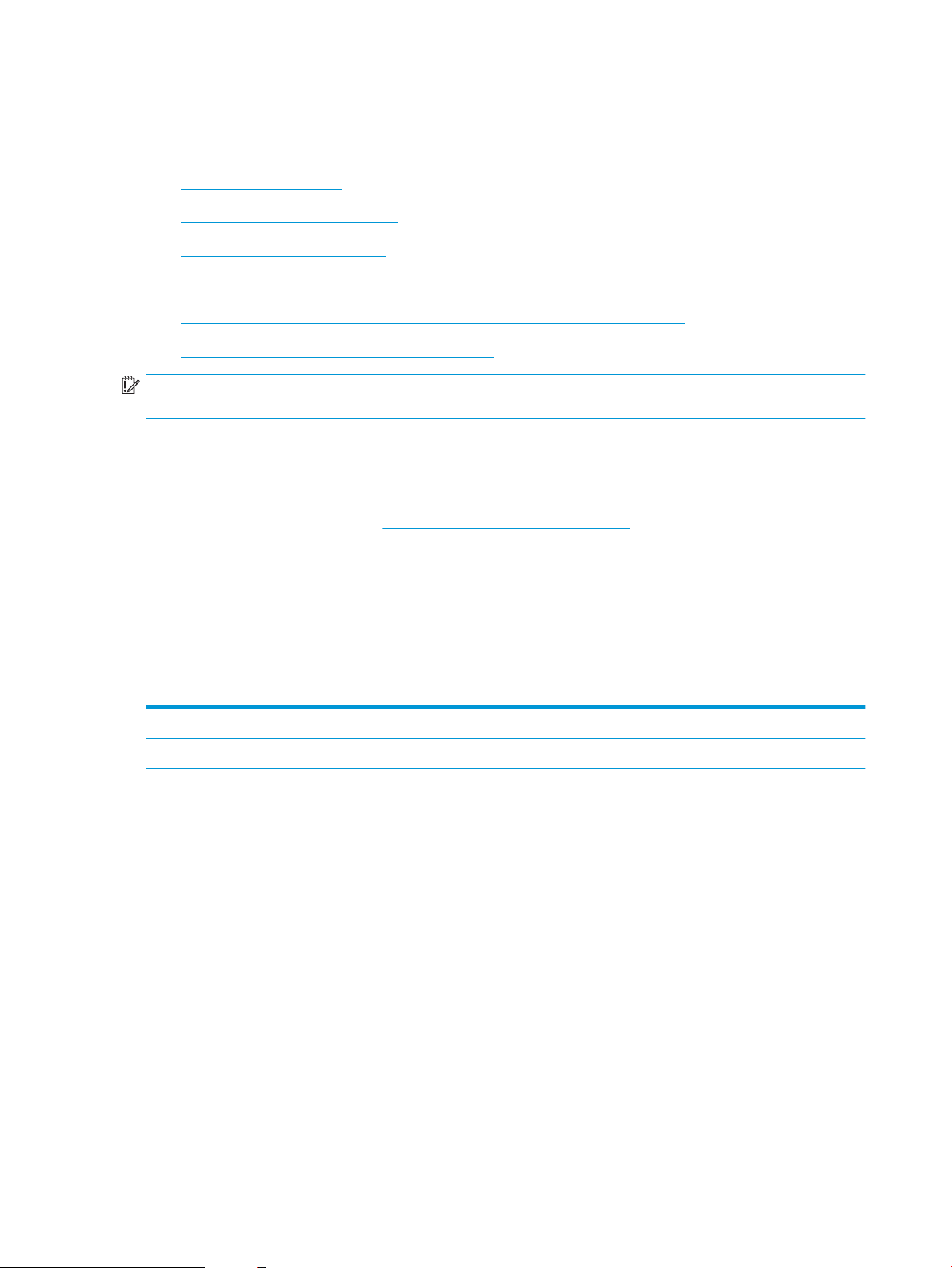
Характеристики принтера
Визначте специфікації для вашої моделі принтера.
●
Технічні характеристики
●
Підтримувані операційні системи
●
Рішення для мобільного друку
●
Розміри принтера
●
Споживання живлення, електротехнічні характеристики та акустична емісія
●
Діапазон характеристик робочого середовища
ВАЖЛИВО. Перелічені нижче характеристики дійсні на момент публікації, але вони можуть змінюватися.
Поточну інформацію можна отримати на веб-сторінці www.hp.com/support/colorljM776MFP.
Технічні характеристики
Перегляньте технічні характеристики принтера.
Щоб отримати найновіші дані, див. www.hp.com/support/colorljM776MFP.
Номери виробу для кожної моделі
● M776dn - #T3U55A
● Flow M776z - #3WT91A
● Flow M776zs - #T3U56A
Таблиця
1-2 Технічні характеристики подачі та обробки паперу
Засоби подачі та обробки паперу M776dn Flow M776z Flow M776zs
Лоток 1 (місткість — 100 аркушів) Додається Додається Додається
Лоток 2 (ємність — 550 аркушів) Додається Додається Додається
Лоток на 550 аркушів
ПРИМІТКА. До моделі M776dn можна під’єднати
один додатковий лоток на 550 аркушів.
2 лотки на 550 аркушів і підставка
ПРИМІТКА. До моделі M776dn можна під’єднати
один додатковий лоток на 550 аркушів, який
можна встановити на підставку.
Вхідний лоток великої місткості на 2700 аркушів і
підставка
ПРИМІТКА. До моделі M776dn можна під’єднати
один додатковий лоток на 550 аркушів, який
можна встановити на підставку (додаткова
комплектація).
Додатково Додається Не включено
Додатково Додається Додається
Додатково Не включено Не включено
10 Розділ 1 Огляд принтера UKWW
Page 25
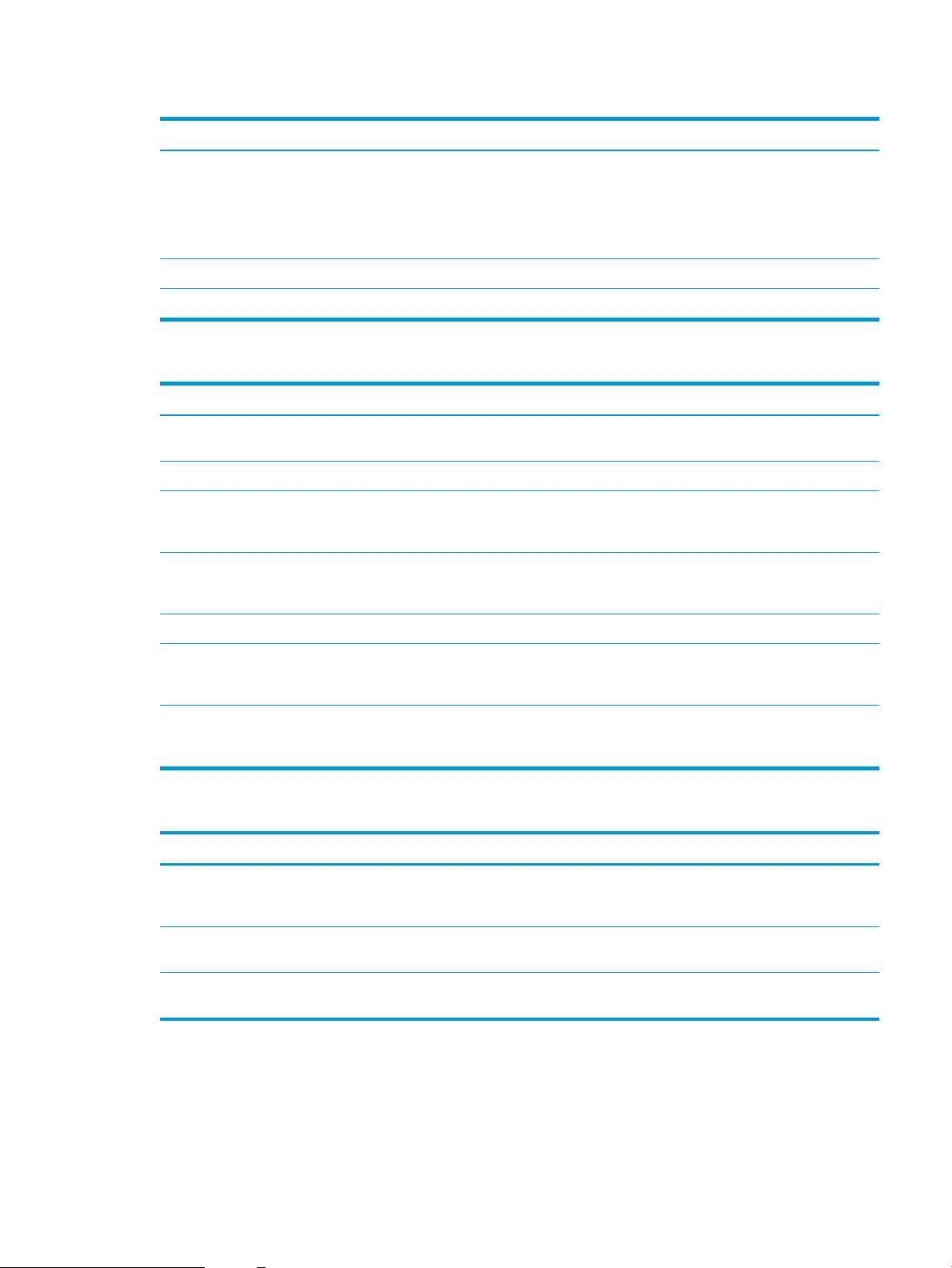
Таблиця 1-2 Технічні характеристики подачі та обробки паперу (продовження)
Засоби подачі та обробки паперу M776dn Flow M776z Flow M776zs
Підставка для принтера
ПРИМІТКА. До моделі M776dn можна під’єднати
один додатковий лоток на 550 аркушів, який
можна встановити на підставку (додаткова
комплектація).
Внутрішній модуль кінцевої обробки Не включено Не включено Додається
Автоматичний двосторонній друк Додається Додається Додається
Додатково Не включено Не включено
Таблиця 1-3 Технічні характеристики з’єднання
Можливості з’єднання M776dn Flow M776z Flow M776zs
Підключення до локальних мереж Ethernet
10/100/1000 через протоколи IPv4 та IPv6
Високошвидкісний порт USB 2.0 Додається Додається Додається
Легкодоступний порт USB для друку з USB флешнакопичувача та для оновлення вбудованого
програмного забезпечення
Ніша для приєднання устаткування (для
підключення додаткових пристроїв і пристроїв
сторонніх виробників)
Внутрішні USB-роз’єми НР Додатково Додатково Додатково
Додається Додається Додається
Додається Додається Додається
Додається Додається Додається
Сервер друку HP Jetdirect 2900nw для
бездротового підключення і додатковий порт
Ethernet
Модуль HP Jetdirect 3100w для забезпечення
підключення до Wi-Fi, BLE, NFC і зчитування
безконтактних карток
Додатково Додатково Додатково
Додатково Додається Додається
Таблиця 1-4 Технічні характеристики друку
Можливості друку M776dn Flow M776z Flow M776zs
Друкує 45 сторінок за хвилину (стор./хв.) на
аркушах формату Letter і 46 стор./хв. - на аркушах
формату А4.
Легкодоступний порт USB для друку з USB флешнакопичувача
Збереження завдань у пам’яті принтера для
подальшого чи конфіденційного друку
Додається Додається Додається
Додається Додається Додається
Додається Додається Додається
UKWW Характеристики принтера 11
Page 26
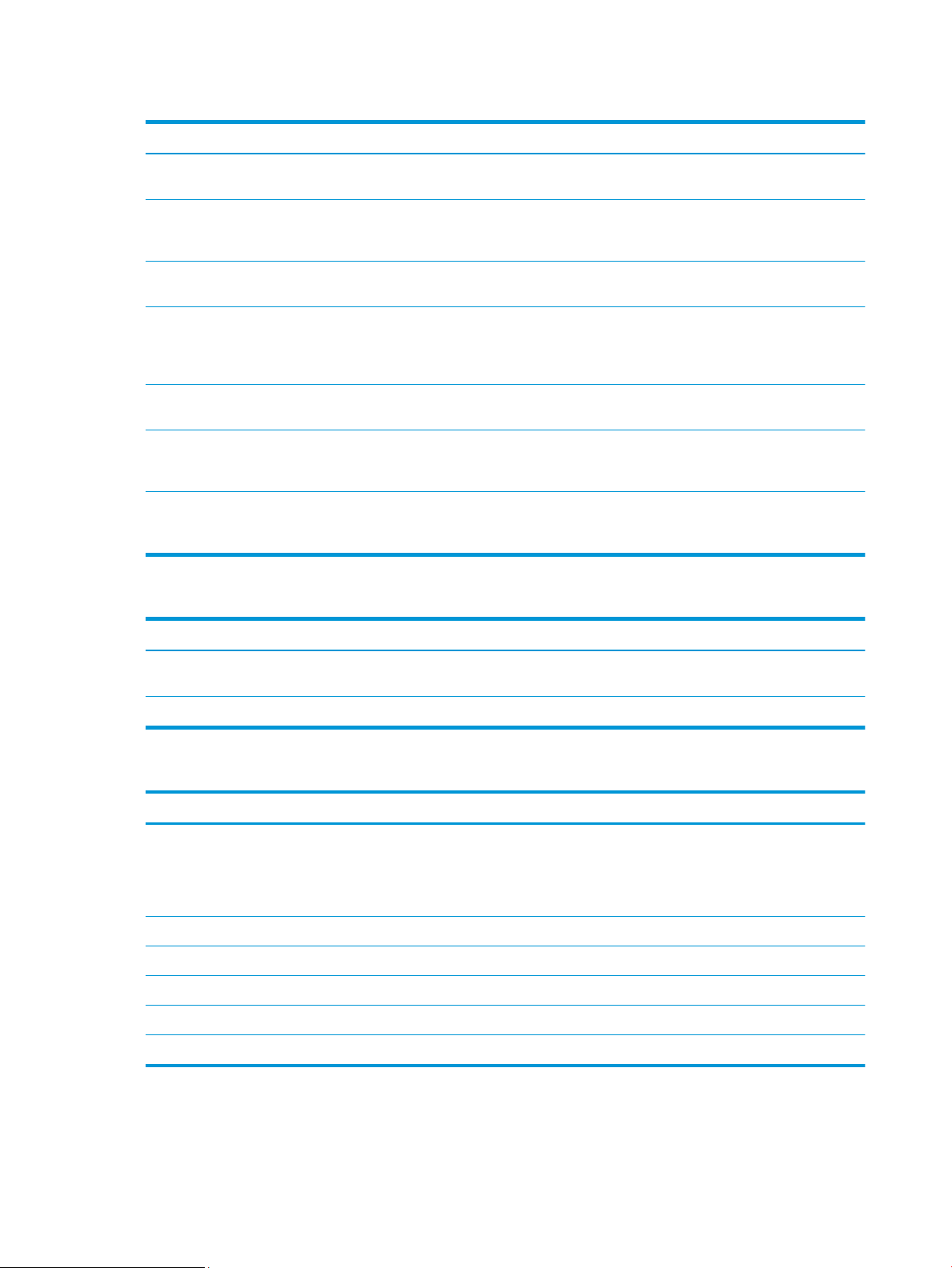
Таблиця 1-5 Технічні характеристики копіювання та сканування
Функції копіювання та сканування M776dn Flow M776z Flow M776zs
Сканування до 100 односторонніх сторінок на
хвилину (стор./хв.) з аркушів формату A4 і Letter.
Пристрій автоматичної подачі ємністю 200 сторінок
із двоголовковим сканером для двобічного
копіювання та сканування за один прохід
Технологія HP EveryPage з ультразвуковою
функцією виявлення подачі декількох аркушів
Вбудована функція оптичного розпізнавання
символів (OCR) дозволяє конвертувати друковані
сторінки у текстові файли з можливістю
редагування та пошуку на комп’ютері
Функція SMART Label забезпечує виявлення країв
паперу для автоматичного обрізання сторінок
Функція автоматичної орієнтації сторінок для
сторінок, на яких міститься щонайменше
100 текстових символів
Функція автоматичного коригування тону для
регулювання контрастності, яскравості та усунення
фону для кожної сторінки
Додається Додається Додається
Додається Додається Додається
Не включено Додається Додається
Не включено Додається Додається
Додається Додається Додається
Додається Додається Додається
Додається Додається Додається
Таблиця 1-6 Технічні характеристики цифрового надсилання
Функції цифрового надсилання M776dn Flow M776z Flow M776zs
Надсилання документів електронною поштою,
через USB та у спільні папки в мережі
Надсилання документів на SharePoint® Додається Додається Додається
Додається Додається Додається
Таблиця 1-7 Інші технічні характеристики
Інші функції M776dn Flow M776z Flow M776zs
Пам’ять: Основна пам’ять на 2,5 Гб
ПРИМІТКА. Якщо встановити додатковий модуль
SODIMM на 1 Гб, обсяг пам’яті, відображений на
сторінці конфігурації, зміниться з 2,5 Гб до 3 Гб.
Накопичувач: Жорсткий диск обсягом 500 Гб Додається Додається Додається
Безпека: HP Trusted Platform Module (TPM) Додається Додається Додається
Сенсорна панель керування Додається Додається Додається
Висувна клавіатура Не включено Додається Додається
Факс Додатково Додається Додається
Додається Додається Додається
12 Розділ 1 Огляд принтера UKWW
Page 27
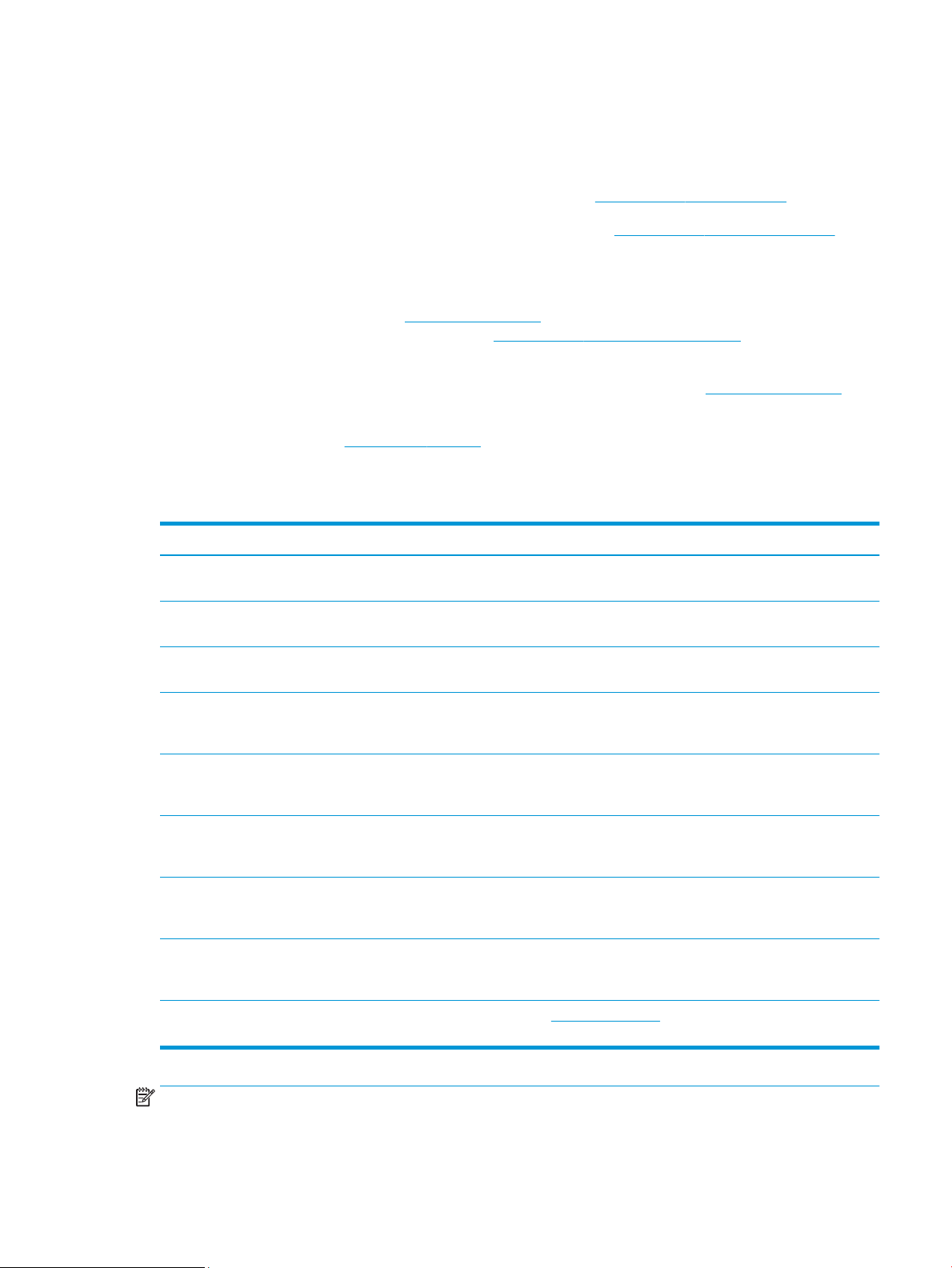
Підтримувані операційні системи
Скористайтеся поданою нижче інформацією для забезпечення сумісності принтера з операційною
системою комп'ютера.
Linux: відомості та драйвери друку для Linux шукайте на сторінці www.hp.com/go/linuxprinting.
UNIX: інформацію та драйвери друку для UNIX® шукайте на сторінці www.hp.com/go/unixmodelscripts.
Подана нижче інформація стосується драйверів друку HP PCL 6 для Windows для цього принтера та
драйверів друку HP для macOS, а також встановлювача програмного забезпечення.
Windows: завантажте HP Easy Start з 123.hp.com/LaserJet для встановлення драйвера друку HP. Або
перейдіть на веб-сайт підтримки цього принтера: www.hp.com/support/colorljM776MFP щоб завантажити
драйвер друку або встановлювач програмного забезпечення для встановлення драйвера друку HP.
macOS: цей принтер підтримується комп’ютерами Mac. Завантажте HP Easy Start з 123.hp.com/LaserJet або
зі сторінки підтримки принтера, тоді за допомогою програми HP Easy Start встановіть драйвер друку HP.
1. Перейдіть на сторінку 123.hp.com/LaserJet.
2. Дотримуйтеся вказаних дій щодо завантаження програмного забезпечення принтера.
Таблиця 1-8 Підтримувані операційні системи і драйвери принтера
Операційна система Драйвер друку (для Windows або встановлювач з Інтернету для macOS)
Windows 7, 32- та 64-розрядна Драйвер друку “HP PCL 6” для цього принтера встановлюється в цій операційній
системі в пакеті встановлення програмного забезпечення.
Windows 8.1, 32- та 64-розрядна Драйвер друку HP PCL-6 версії 4 для цього принтера встановлюється в цій операційній
системі в повному пакеті програмного забезпечення.
Windows 10, 32- та 64-розрядна Драйвер друку HP PCL-6 версії 4 для цього принтера встановлюється в цій операційній
системі в повному пакеті програмного забезпечення.
Windows Server 2008 R2 з пакетом
оновлень SP1, 64-розрядна
Windows Server 2012, 64-розрядна версія Драйвер друку PCL 6 для певного принтера доступний для завантаження на веб-сайті
Windows Server 2012 R2, 64-розрядна
версія
Windows Server 2016, 64-розрядна версія Драйвер друку PCL 6 для певного принтера доступний для завантаження на веб-сайті
Windows Server 2019, 64-розрядна версія Драйвер друку PCL 6 для певного принтера доступний для завантаження на веб-сайті
macOS 10.13 High Sierra, macOS 10.14
Mojave
Драйвер друку PCL 6 для певного принтера доступний для завантаження на веб-сайті
підтримки принтера. Завантажте драйвер і встановіть його за допомогою майстра
Microsoft Add Printer.
підтримки принтера. Завантажте драйвер і встановіть його за допомогою майстра
Microsoft Add Printer.
Драйвер друку PCL 6 для певного принтера доступний для завантаження на веб-сайті
підтримки принтера. Завантажте драйвер і встановіть його за допомогою майстра
Microsoft Add Printer.
підтримки принтера. Завантажте драйвер і встановіть його за допомогою майстра
Microsoft Add Printer.
підтримки принтера. Завантажте драйвер і встановіть його за допомогою майстра
Microsoft Add Printer.
Завантажте HP Easy Start з 123.hp.com/LaserJet, тоді встановіть драйвер друку.
ПРИМІТКА. Підтримувані операційні системи можуть змінитися.
UKWW Характеристики принтера 13
Page 28
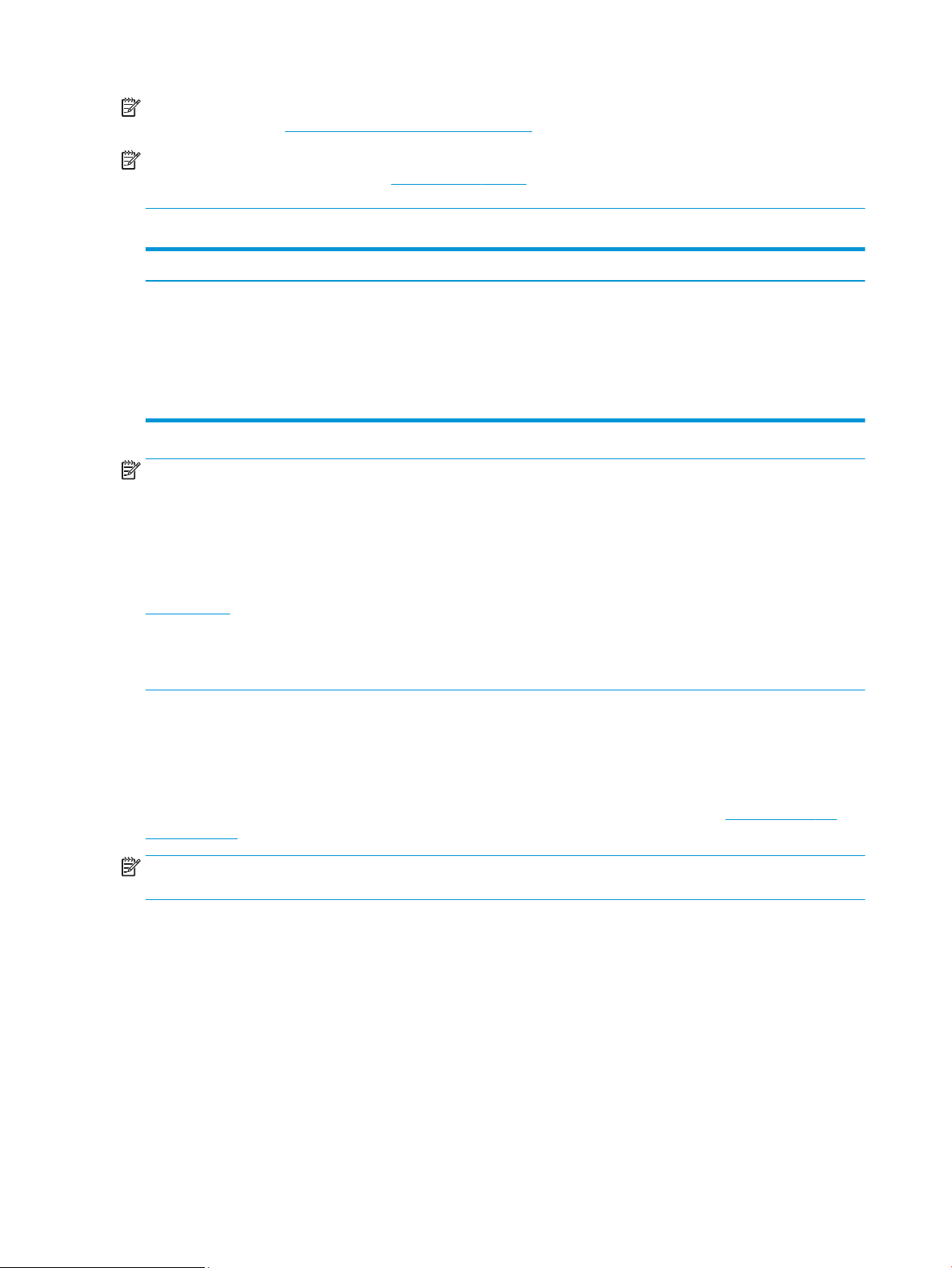
ПРИМІТКА. Поточний список підтримуваних операційних систем і повну довідку HP для цього принтера
дивіться за адресою www.hp.com/support/colorljM776MFP.
ПРИМІТКА. Докладніше про клієнта та операційні системи серверів, а також підтримку драйверів HP UPD
цим принтером читайте на веб-сайті www.hp.com/go/upd. У пункті Additional information (Додаткова
інформація) клацніть Specications (Технічні характеристики).
Таблиця 1-9 Мінімальні системні вимоги
Windows macOS
● З'єднання з Інтернетом
● Виділений порт USB 1.1 або 2.0 чи під’єднання до мережі
● 2 ГБ вільного простору на жорсткому диску
● 1 ГБ оперативної пам'яті (32-розрядна версія) або 2
ГБ оперативної пам'яті (64-розрядна версія)
ПРИМІТКА. Встановлення служби HP Smart Device Agent Base виконується за допомогою встановлювача
програмного забезпечення для Windows. Розмір файлу становить менше 100 Кб. Ця служба призначена
виключно для щогодинної перевірки наявності підключених через USB принтерів. Жодні дані при цьому не
збираються. Якщо USB-принтер не виявлено, ця служба спробує знайти в мережі екземпляр JetAdvantage
Management Connector (JAMc). У разі виявлення програми JAMc вона використовується для оновлення
служби HP Smart Device Agent Base до повної версії Smart Device Agent, що дозволить зберігати дані про
роздруковані сторінки в обліковому записі служби Managed Print Services (MPS). Веб-пакети з сайту
www.hp.com, що містять лише драйвери принтера та встановлюються за допомогою майстра
встановлення принтерів, не забезпечують встановлення цієї служби.
Щоб видалити цю службу, відкрийте Панель керування та виберіть Програми або Програми та засоби >
Установка й видалення програм або Видалити програму. Ім’я файлу: HPSmartDeviceAgentBase.
Рішення для мобільного друку
● З'єднання з Інтернетом
● Виділений порт USB 1.1 або 2.0 чи під’єднання до мережі
● 1,5 ГБ вільного простору на жорсткому диску
HP пропонує декілька рішень для мобільного друку, які забезпечують можливість зручного друку на
принтері HP з ноутбука, планшета, смартфону чи інших мобільних пристроїв.
Щоб переглянути весь список та вибрати найвідповідніший варіант, перейдіть на сайт www.hp.com/go/
MobilePrinting.
ПРИМІТКА. Оновіть вбудоване програмне забезпечення принтера для підтримки можливостей мобільного
друку.
● Wi-Fi Direct (лише для бездротових моделей, із встановленим модулем HP Jetdirect 3100w для зв’язку
на малих відстанях (BLE/NFC) та бездротового зв’язку )
● HP ePrint через електронну пошту (потрібна активація веб-служб HP і реєстрація принтера в мережі
HP Connected)
● Програма HP Smart
● Google Cloud Print
● AirPrint
14 Розділ 1 Огляд принтера UKWW
Page 29
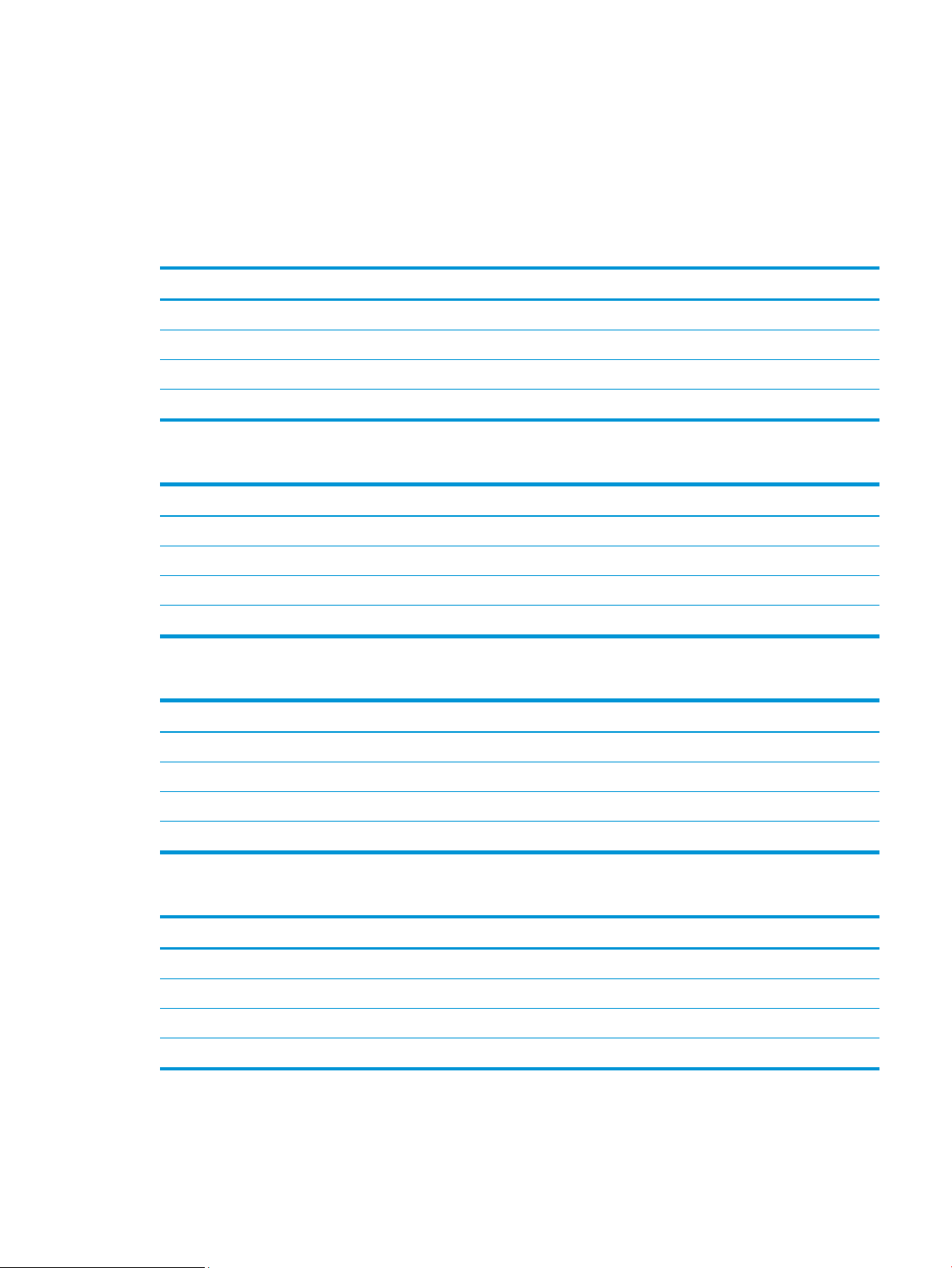
● Друк із пристроїв Android
● HP Roam
Розміри принтера
Перевірте, чи середовище для вашого принтера достатньо велике, щоб його вмістити.
Таблиця 1-10 Розміри базової моделі — M776dn
Габарити Повністю закритий принтер Повністю відкритий принтер
Висота 710 мм 1025 мм
Глибина 663 мм 1103 мм
Ширина 585 мм 1051 мм
Вага 70,9 кг 70,9 кг
Таблиця 1-11 Розміри принтера M776z
Габарити Принтер та аксесуари повністю закриті Принтер та аксесуари повністю відкриті
Висота 1034 мм 1475 мм
Глибина 712 мм 1115 мм
Ширина 585 мм 1051 мм
Вага 104 кг 104 кг
Таблиця 1-12 Розміри принтера M776zs
Габарити Принтер та аксесуари повністю закриті Принтер та аксесуари повністю відкриті
Висота 1160 мм 1480 мм
Глибина 712 мм 1103 мм
Ширина 705 мм 1280 мм
Вага 119,7 кг 119,7 кг
Таблиця 1-13 Розміри лотка для паперу на 550 аркушів
Габарити Приладдя повністю складене Приладдя повністю відкрите
Висота 150 мм (включно зі шпильками вирівнювання) 150 мм (включно зі шпильками вирівнювання)
Глибина 584 мм 1003 мм
Ширина 556 мм 640 мм
Вага 10,2 кг 10,2 кг
UKWW Характеристики принтера 15
Page 30
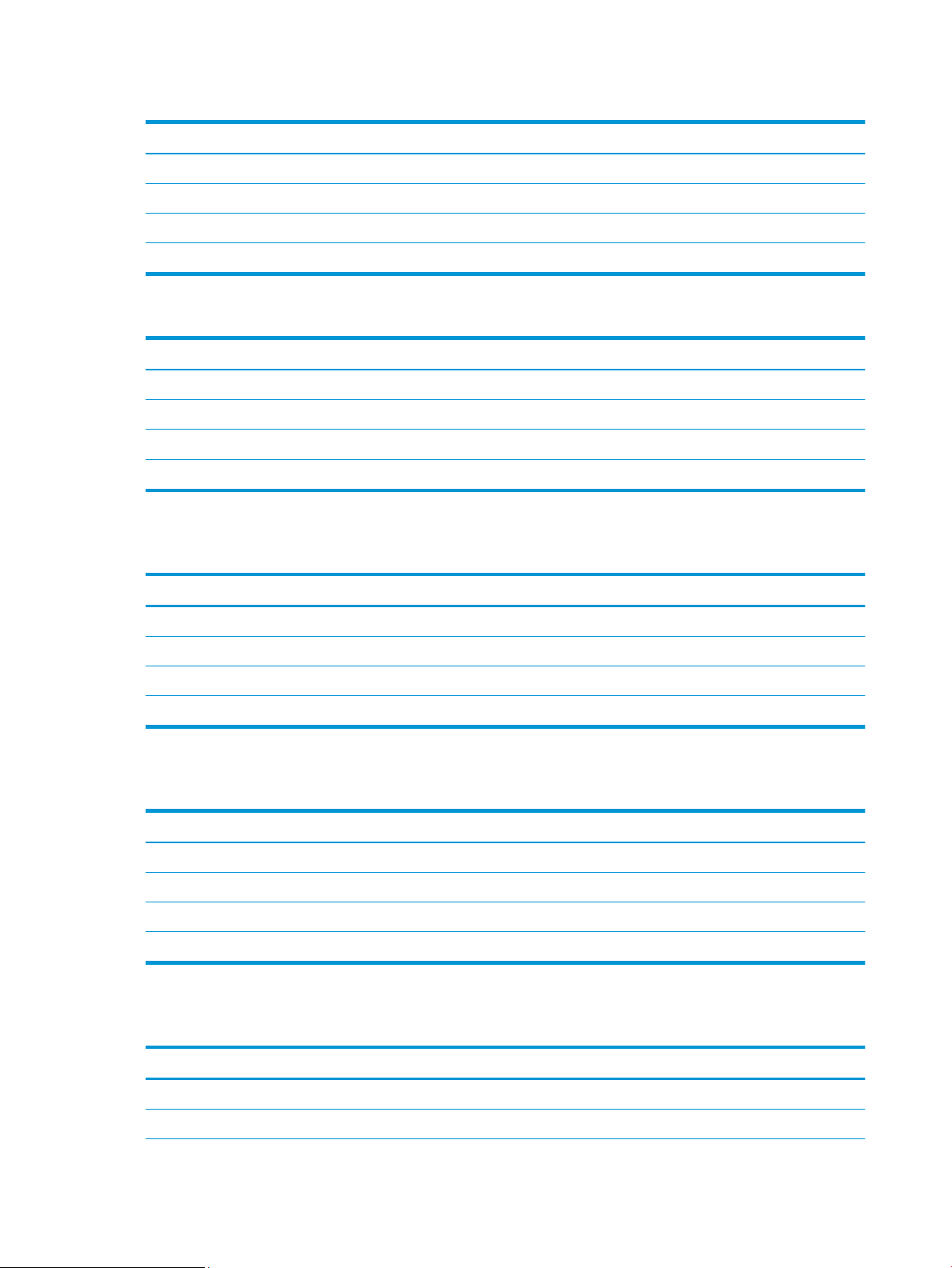
Таблиця 1-14 Розміри базової моделі з одним лотком для паперу на 550 аркушів
Габарити Повністю закритий принтер Повністю відкритий принтер
Висота 836 мм 1156 мм
Глибина 663 мм 1115 мм
Ширина 585 мм 1051 мм
Вага 81,1 кг 81,1 кг
Таблиця 1-15 Розміри 2 лотків для паперу на 550 аркушів із підставкою
Габарити Приладдя повністю складене Приладдя повністю відкрите
Висота 347 мм (включно зі шпильками вирівнювання) 347 мм (включно зі шпильками вирівнювання)
1
Глибина
1
Ширина
1
Вага
1
Не враховуючи ніжок регулювання.
659 мм 1074 мм
556 мм 771 мм
22,9 кг 22,9 кг
Таблиця 1-16 Розміри базової моделі з двома лотками для паперу на 550 аркушів і підставкою
Габарити Принтер та аксесуари повністю закриті Принтер та аксесуари повністю відкриті
Висота 909 мм 1354 мм
1
Глибина
1
Ширина
1
Вага
1
Не враховуючи ніжок регулювання.
Таблиця
1-17 Розміри вхідного лотка великої місткості з підставкою
712 мм 1115 мм
585 мм 1051 мм
93,8 кг 93,8 кг
Габарити Приладдя повністю складене Приладдя повністю відкрите
Висота 347 мм 347 мм
1
Глибина
1
Ширина
1
Вага
1
Не враховуючи ніжок регулювання.
Таблиця
1-18 Розміри базової моделі з вхідним лотком великої місткості та підставкою
659 мм 1064 мм
556 мм 771 мм
28,2 кг 28,2 кг
Габарити Принтер та аксесуари повністю закриті Принтер та аксесуари повністю відкриті
Висота 909 мм 1354 мм
Глибина
1
712 мм 1115 мм
16 Розділ 1 Огляд принтера UKWW
Page 31
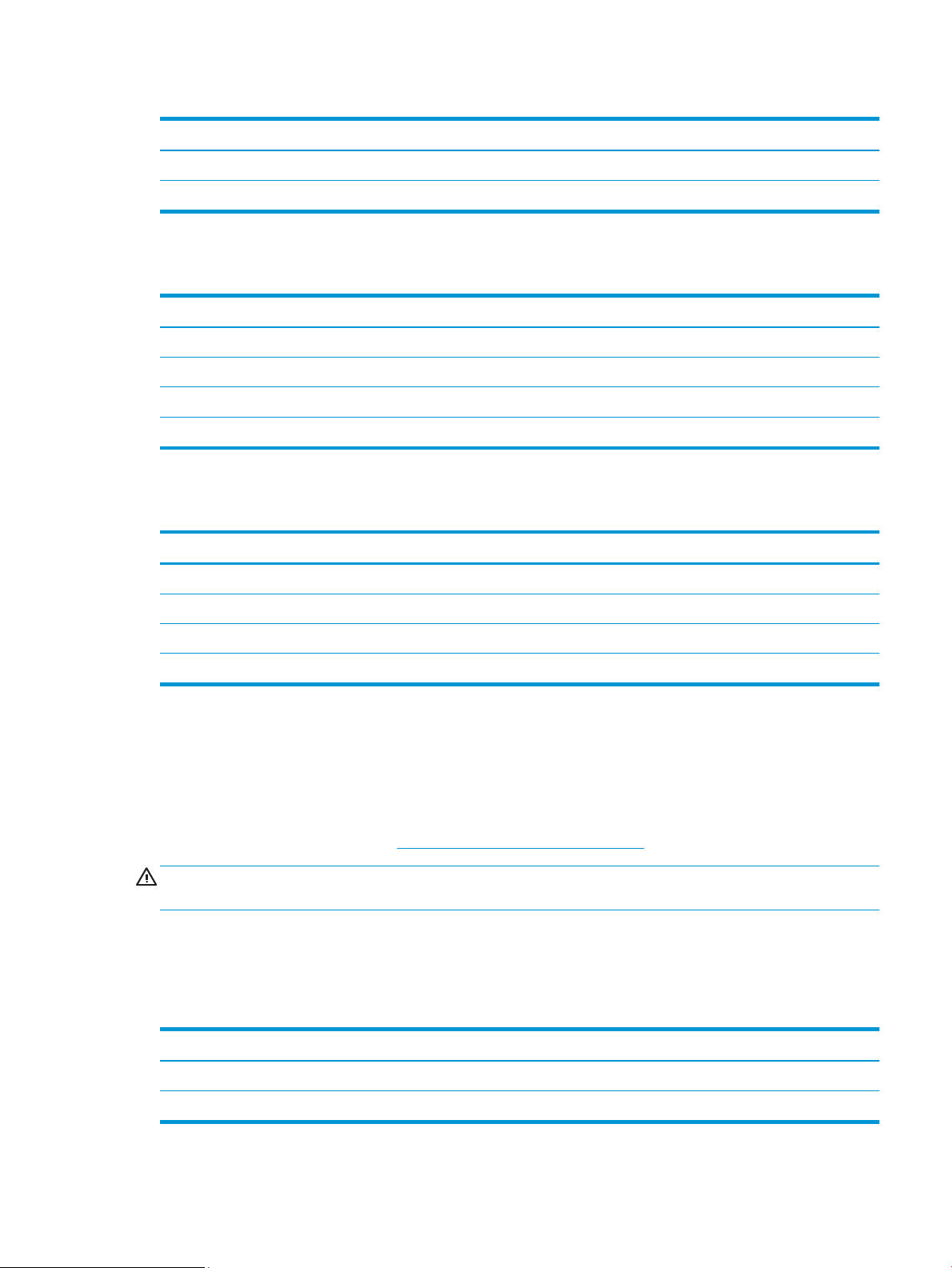
Таблиця 1-18 Розміри базової моделі з вхідним лотком великої місткості та підставкою (продовження)
Габарити Принтер та аксесуари повністю закриті Принтер та аксесуари повністю відкриті
1
Ширина
1
Вага
1
Не враховуючи ніжок регулювання.
585 мм 1051 мм
99,1 кг 99,1 кг
Таблиця 1-19 Розміри підставки для принтера
Габарити Приладдя повністю складене Приладдя повністю відкрите
Висота 347 мм 347 мм
1
Глибина
1
Ширина
1
Вага
1
Не враховуючи ніжок регулювання.
659 мм 1185 мм
556 мм 556 мм
19 кг 19 кг
Таблиця 1-20 Розміри базової моделі з підставкою
Габарити Принтер та аксесуари повністю закриті Принтер та аксесуари повністю відкриті
Висота 909 мм 1354 мм
1
Глибина
1
Ширина
1
Вага
1
Не враховуючи ніжок регулювання.
712 мм 1230 мм
585 мм 1051 мм
89,9 кг 89,9 кг
Споживання живлення, електротехнічні характеристики та акустична емісія
Для належної роботи принтер має бути в середовищі, яке відповідає певним технічним характеристикам
живлення.
Щоб отримати найновіші дані, див. www.hp.com/support/colorljM776MFP.
ПОПЕРЕДЖЕННЯ. Вимоги до електричного живлення залежать від країни/регіону, де продано принтер.
Не намагайтесь трансформувати робочу напругу. Це пошкодить принтер і скасує гарантію.
Діапазон характеристик робочого середовища
Для належної роботи принтер має бути в середовищі, яке відповідає певним технічним характеристикам.
Таблиця
1-21 Специфікації середовища роботи
Середовище Рекомендовано Дозволено
Температура від 15° до 27°С від 10° до 32,5°C
Відносна вологість від 30% до 70% відносної вологості (ВВ) від 10% до 80% відносної вологості
UKWW Характеристики принтера 17
Page 32
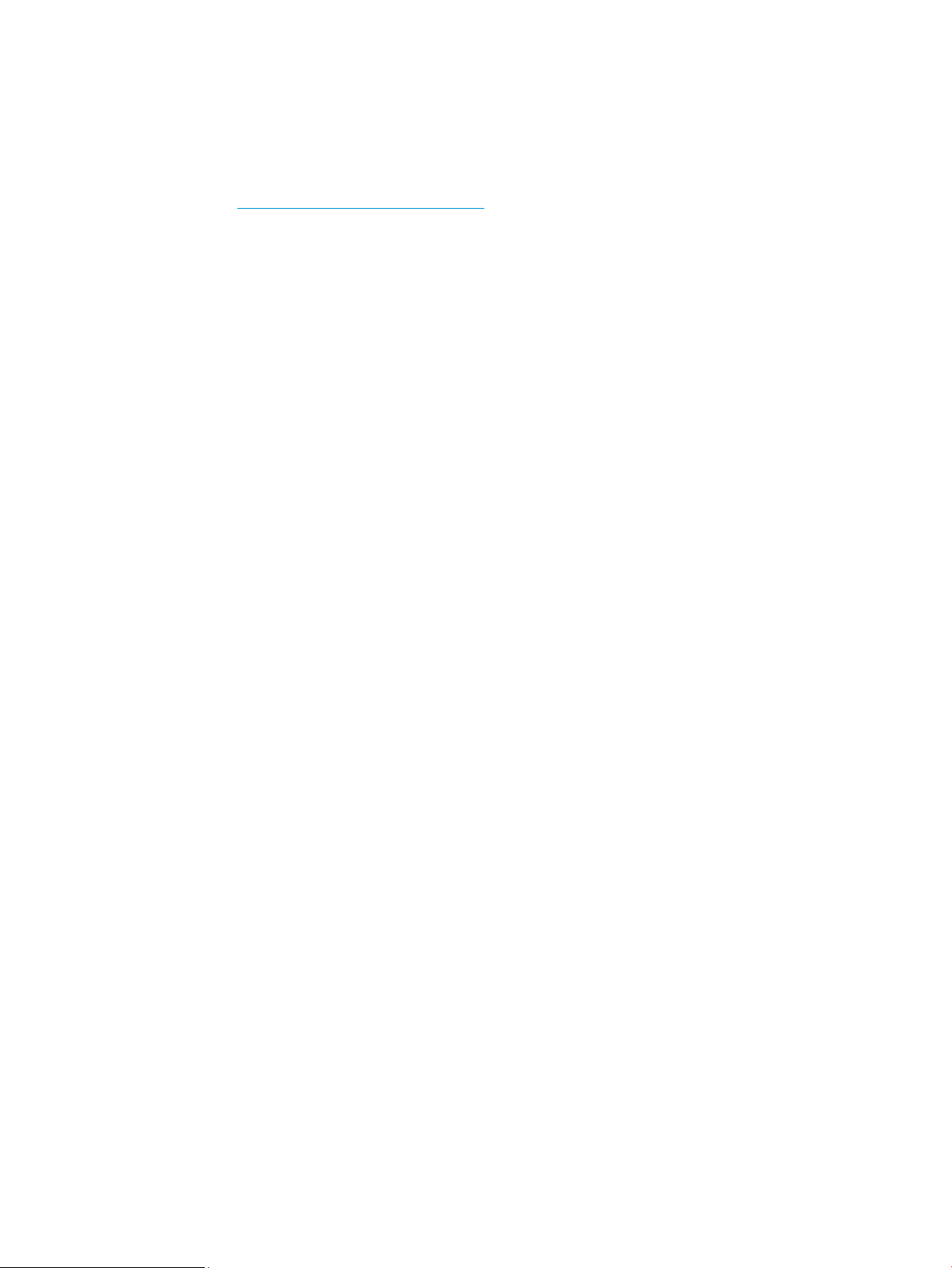
Встановлення апаратного і програмного забезпечення принтера
Базові вказівки щодо встановлення читайте в Посібнику зі встановлення апаратного забезпечення, що
додається до принтера. Додаткові вказівки читайте на веб-сайті технічної підтримки HP.
Перейдіть до www.hp.com/support/colorljM776MFP, щоб переглянути повну довідку HP для принтера, яка
включає таку інформацію:
● Встановлення й налаштування
● Знайомство й використання
● Вирішення проблем
● Оновлення програмного забезпечення і вбудованого програмного забезпечення
● Форуми технічної підтримки
● Гарантійна та нормативна інформація
● Тут подано вказівки щодо використання майстра Microsoft Add Printer
18 Розділ 1 Огляд принтера UKWW
Page 33

2 Лотки для паперу
Дізнайтеся, як завантажувати та використовувати лотки для паперу, зокрема як завантажувати
нестандартні елементи, наприклад конверти і наклейки.
●
Вступ
●
Завантаження паперу в лоток 1 (багатофункціональний лоток)
●
Завантаження паперу в лоток 2
●
Завантаження паперу в лоток для паперу на 550 аркушів
●
Завантаження паперу в систему з двох лотків для паперу на 550 аркушів кожен
●
Завантаження паперу у вхідний лоток великої місткості на 2700 аркушів
●
Завантаження і друк конвертів
●
Завантаження і друк наклейок
Допоміжні відео-матеріали містяться на веб-сторінці www.hp.com/videos/LaserJet.
Подана інформація є достовірною на момент публікації. Поточну інформацію можна отримати на вебсторінці www.hp.com/support/colorljM776MFP.
Додаткові відомості:
Повна довідка HP для принтера включає таку інформацію:
● Встановлення й налаштування
● Знайомство й використання
● Вирішення проблем
● Оновлення програмного забезпечення і вбудованого програмного забезпечення
● Форуми технічної підтримки
● Гарантійна та нормативна інформація
Вступ
Будьте обережні, завантажуючи папір у лотки.
UKWW 19
Page 34
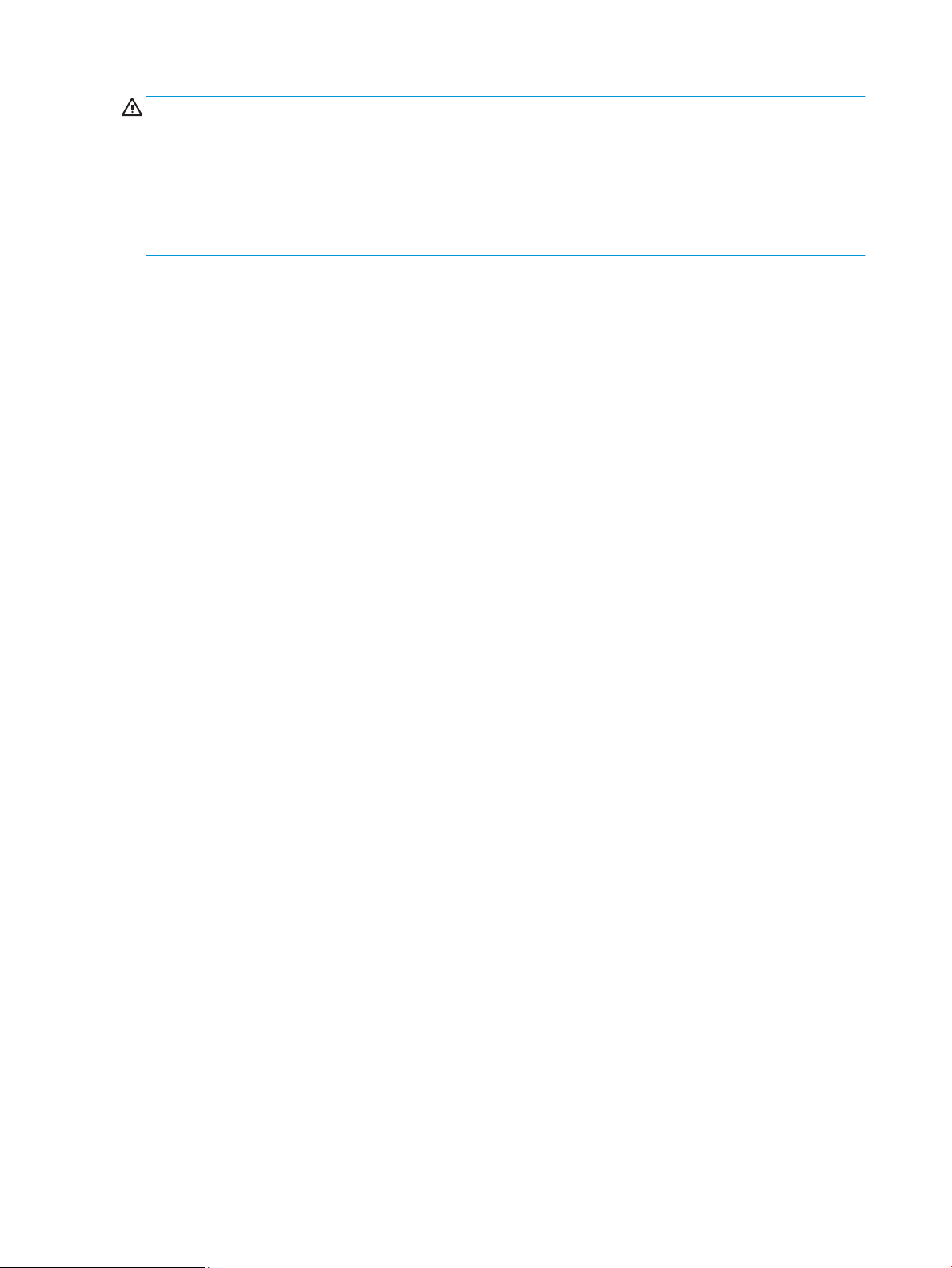
ПОПЕРЕДЖЕННЯ. Не висувайте кілька лотків для паперу водночас.
Не використовуйте лоток для паперу як підніжку.
Бережіть руки під час закривання лотків із папером.
Під час переміщення принтера всі лотки мають бути закриті.
Якщо принтер має клавіатуру, закривайте лоток клавіатури, якщо вона не використовується.
20 Розділ 2 Лотки для паперу UKWW
Page 35
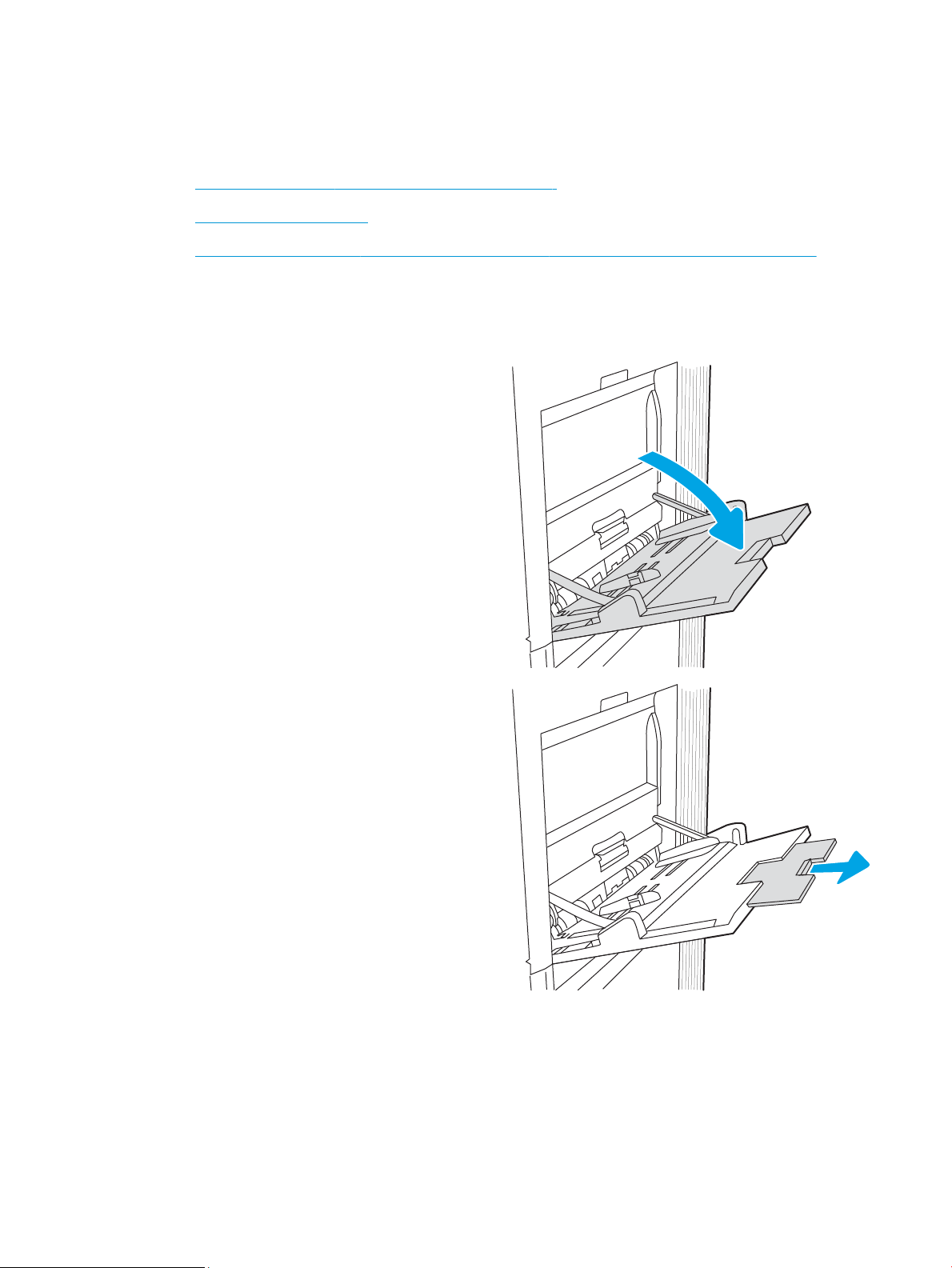
Завантаження паперу в лоток 1 (багатофункціональний лоток)
Нижче наведено вказівки щодо завантаження паперу в лоток 1.
●
Завантаження лотка 1 (багатофункціонального лотка)
●
Орієнтація паперу лотка 1
●
Скористайтеся режимом Alternative Letterhead Mode (Альтернативний режим друку на бланк)
Завантаження лотка 1 (багатофункціонального лотка)
Виконайте описані нижче дії, щоб завантажити папір у лоток 1.
1. Відкрийте лоток 1.
2. Витягніть висувну планку лотка, яка підтримує
папір.
UKWW Завантаження паперу в лоток 1 (багатофункціональний лоток) 21
Page 36

3. За допомогою синіх фіксаторів налаштування
розсуньте напрямні для паперу на потрібну
ширину і завантажте папір у лоток. Відомості
щодо вибору орієнтації паперу читайте у розділі
Орієнтація паперу лотка 1 на сторінці 22.
Стежте за тим, щоб папір не був вище лінії
заповнення на напрямних паперу.
ПРИМІТКА. Максимальна висота стосу – 10 мм
або приблизно 100 аркушів паперу вагою
75 г/м2.
4. За допомогою синіх фіксаторів налаштування
відрегулюйте бокові напрямні таким чином, щоб
вони злегка торкалися стосу, але не згинали
його.
Орієнтація паперу лотка 1
Розташуйте папір правильно в лотку 1 для забезпечення найвищої якості друку.
Таблиця
2-1 Бланки або аркуші з попереднім друком — книжкова орієнтація
Режим дуплексного друку Розмір паперу Як завантажити папір
Односторонній друк 12x18, 11x17, RA3, SRA3, A3, 8K
(273x394 мм), 8K (270x390 мм), 8K
(260x368 мм), B4 (JIS), Legal, Ocio
(8,5x13), Ocio (216x340 мм), SRA4, RA4,
A4, Letter
Лицьовою стороною донизу
Нижній край спрямований у принтер
22 Розділ 2 Лотки для паперу UKWW
Page 37

Таблиця 2-1 Бланки або аркуші з попереднім друком — книжкова орієнтація (продовження)
Режим дуплексного друку Розмір паперу Як завантажити папір
Односторонній друк A4, Letter, Executive, A5, 16K (197x273 мм)
Автоматичний двосторонній
друк або друк із ввімкненим
альтернативним режимом друку
на бланк
16K (195x270 мм), 16K (184x260 мм), B5
(JIS), подвійна японська листівка
(148x200 мм)
12x18, 11x17, RA3, SRA3, A3, 8K
(273x394 мм), 8K (270x390 мм), 8K
(260x368 мм), B4 (JIS), Legal, Ocio
(8,5x13), Ocio (216x340 мм), SRA4, RA4,
A4, Letter
Лицьовою стороною донизу
Лівою стороною друкованого бланку у принтер
ПРИМІТКА. Це бажана орієнтація під час друку на папері
формату A4 або Letter.
Лицьовою стороною догори
Верхній край спрямований у принтер
Автоматичний двосторонній
друк або друк із ввімкненим
альтернативним режимом друку
на бланк
A4, Letter, Executive, A5, 16K (197x273 мм)
16K (195x270 мм), 16K (184x260 мм), B5
(JIS), подвійна японська листівка
(148x200 мм)
Лицьовою стороною догори
Правою стороною друкованого бланку у принтер
ПРИМІТКА. Це бажана орієнтація під час друку на папері
формату A4 або Letter.
UKWW Завантаження паперу в лоток 1 (багатофункціональний лоток) 23
Page 38

Таблиця 2-2 Бланки або аркуші з попереднім друком — альбомна орієнтація
Режим дуплексного друку Розмір паперу Як завантажити папір
Односторонній друк 12x18, 11x17, RA3, SRA3, A3, 8K
Автоматичний двосторонній
друк або друк із ввімкненим
альтернативним режимом друку
на бланк
(273x394 мм), 8K (270x390 мм), 8K
(260x368 мм), B4 (JIS), Legal, Ocio
(8,5x13), Ocio (216x340 мм), SRA4, RA4,
A4, Letter
12x18, 11x17, RA3, SRA3, A3, 8K
(273x394 мм), 8K (270x390 мм), 8K
(260x368 мм), B4 (JIS), Legal, Ocio
(8,5x13), Ocio (216x340 мм), SRA4, RA4,
A4, Letter
Лицьовою стороною донизу
Лівою стороною друкованого бланку у принтер
Лицьовою стороною догори
Правою стороною друкованого бланку у принтер
24 Розділ 2 Лотки для паперу UKWW
Page 39
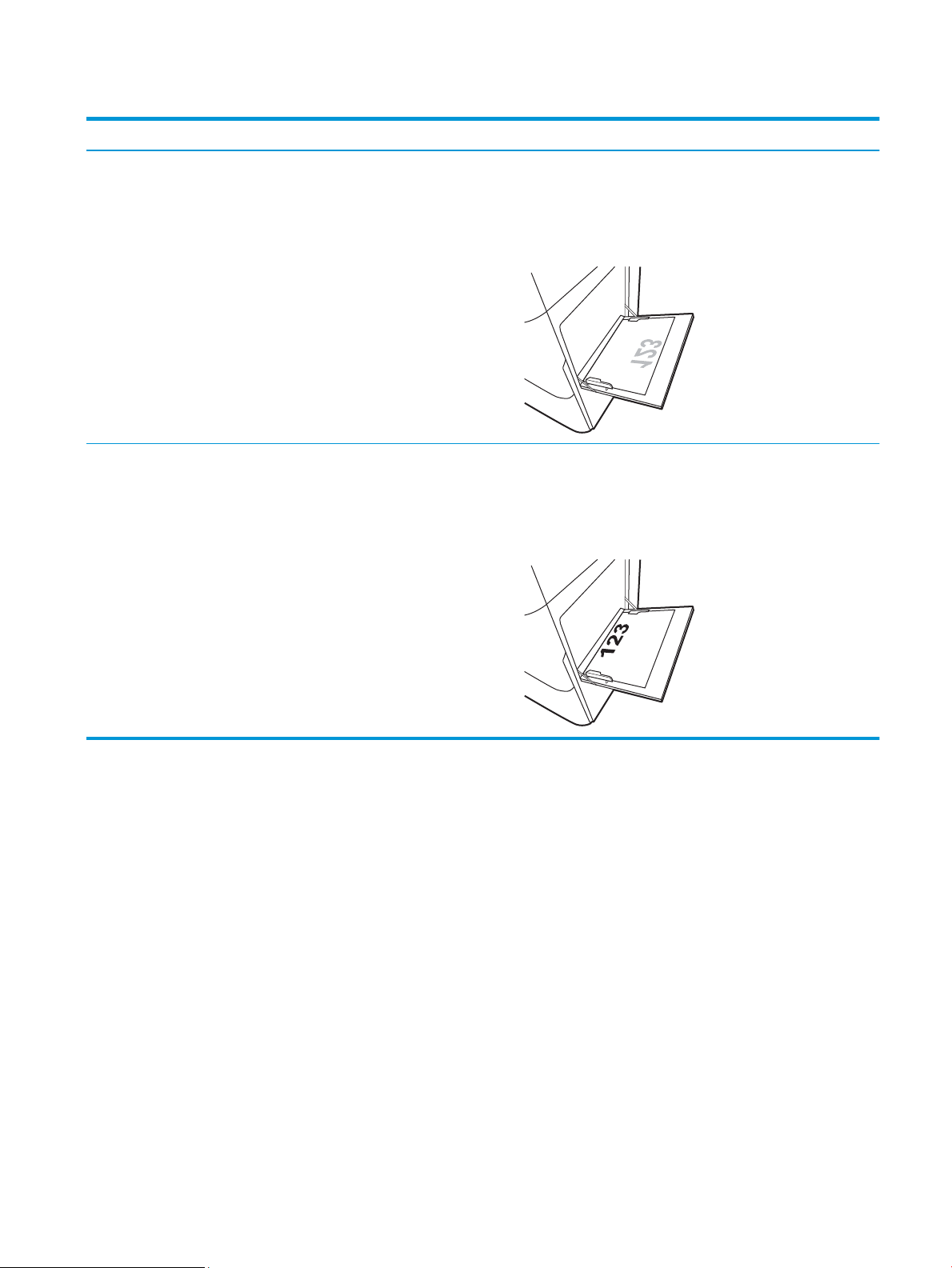
Таблиця 2-2 Бланки або аркуші з попереднім друком — альбомна орієнтація (продовження)
Режим дуплексного друку Розмір паперу Як завантажити папір
Односторонній друк A4, Letter, Executive, A5, 16K (197x273 мм)
Автоматичний двосторонній
друк або друк із ввімкненим
альтернативним режимом друку
на бланк
16K (195x270 мм), 16K (184x260 мм), B5
(JIS), подвійна японська листівка
(148x200 мм)
A4, Letter, Executive, A5, 16K (197x273 мм)
16K (195x270 мм), 16K (184x260 мм), B5
(JIS), подвійна японська листівка
(148x200 мм)
Лицьовою стороною донизу
Нижній край спрямований у принтер
ПРИМІТКА. Це бажана орієнтація під час друку на папері
формату A4 або Letter.
Лицьовою стороною догори
Верхній край спрямований у принтер
ПРИМІТКА. Це бажана орієнтація під час друку на папері
формату A4 або Letter.
UKWW Завантаження паперу в лоток 1 (багатофункціональний лоток) 25
Page 40
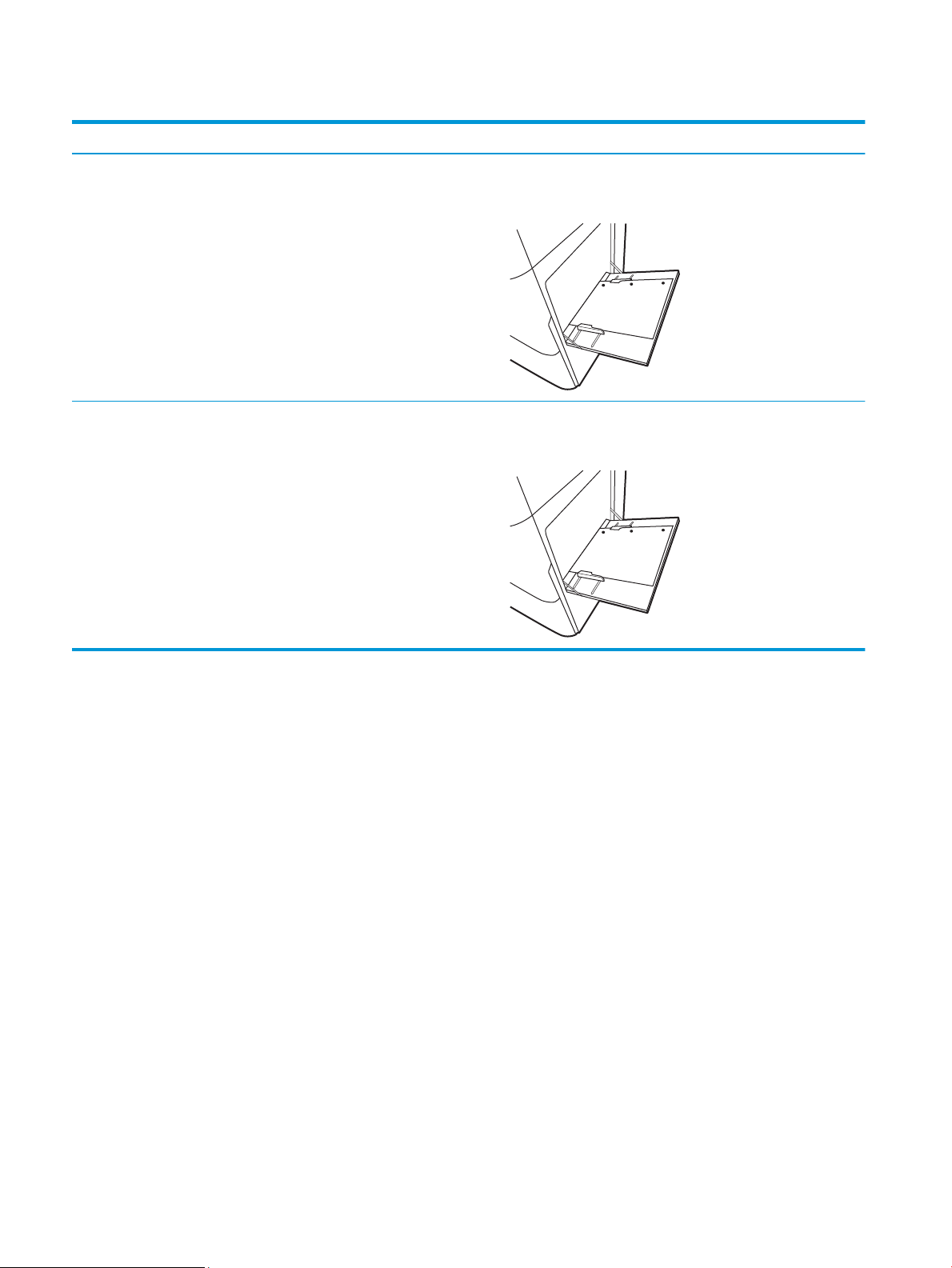
Таблиця 2-3 Перфорований — книжкова орієнтація
Режим дуплексного друку Розмір паперу Як завантажити папір
Односторонній друк 12x18, 11x17, RA3, SRA3, A3, 8K
Автоматичний двосторонній
друк або друк із ввімкненим
альтернативним режимом друку
на бланк
(273x394 мм), 8K (270x390 мм), 8K
(260x368 мм), B4 (JIS), Legal, Ocio
(8,5x13), Ocio (216x340 мм), SRA4, RA4,
A4, Letter
12x18, 11x17, RA3, SRA3, A3, 8K
(273x394 мм), 8K (270x390 мм), 8K
(260x368 мм), B4 (JIS), Legal, Ocio
(8,5x13), Ocio (216x340 мм), SRA4, RA4,
A4, Letter
Лицьовою стороною донизу
Отвори спрямовані до тильної сторони принтера
Лицьовою стороною догори
Отвори спрямовані до тильної сторони принтера
26 Розділ 2 Лотки для паперу UKWW
Page 41
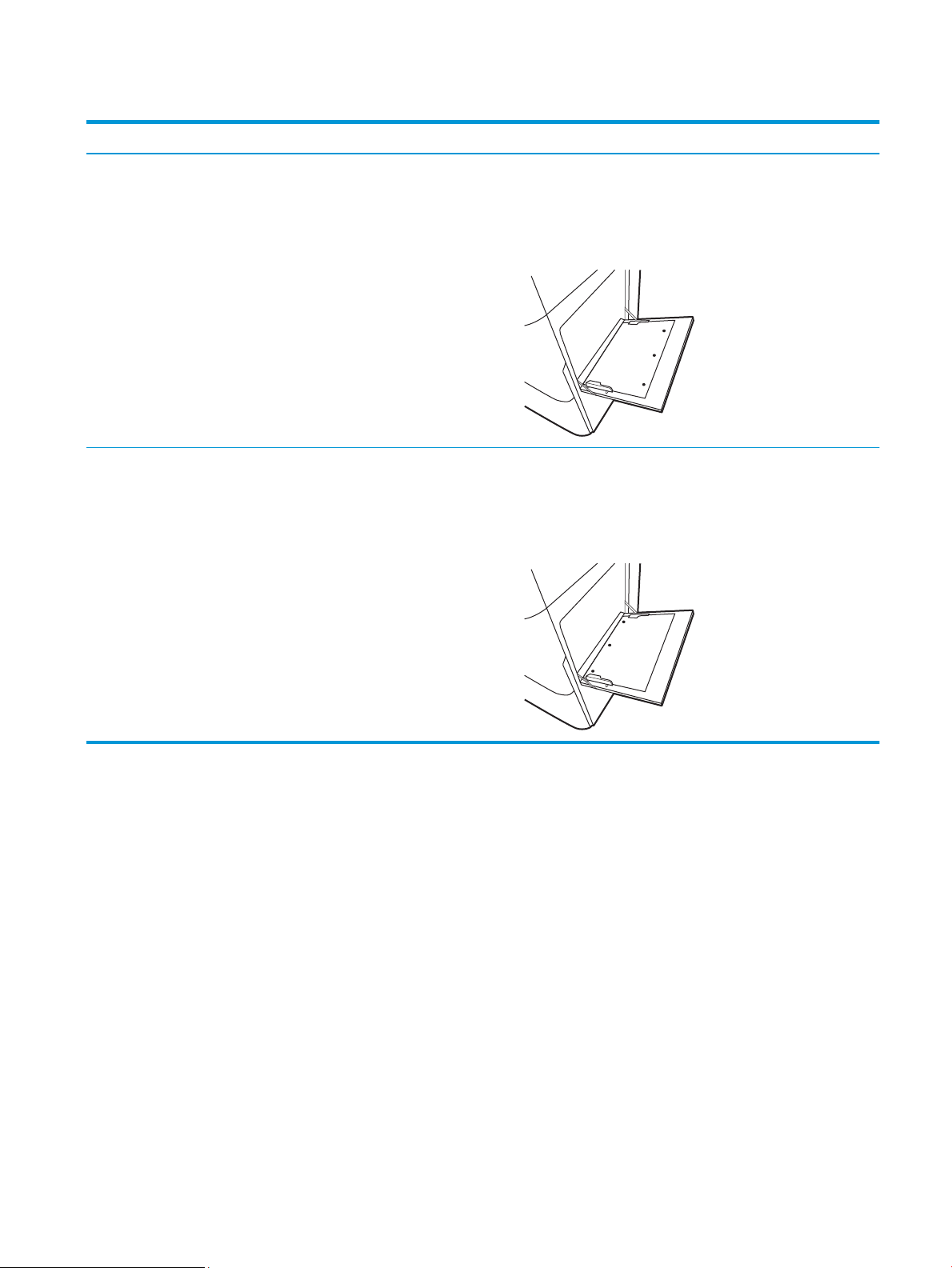
Таблиця 2-4 Перфорований — альбомна орієнтація
Режим дуплексного друку Розмір паперу Як завантажити папір
Односторонній друк A4, Letter, Executive, A5, 16K (197x273 мм)
Автоматичний двосторонній
друк або друк із ввімкненим
альтернативним режимом друку
на бланк
16K (195x270 мм), 16K (184x260 мм), B5
(JIS), подвійна японська листівка
(148x200 мм)
A4, Letter, Executive, A5, 16K (197x273 мм)
16K (195x270 мм), 16K (184x260 мм), B5
(JIS), подвійна японська листівка
(148x200 мм)
Лицьовою стороною донизу
Перфорацією від принтера
ПРИМІТКА. Це бажана орієнтація під час друку на папері
формату A4 або Letter.
Лицьовою стороною догори
Перфорацією до принтера
ПРИМІТКА. Це бажана орієнтація під час друку на папері
формату A4 або Letter.
UKWW Завантаження паперу в лоток 1 (багатофункціональний лоток) 27
Page 42

Скористайтеся режимом Alternative Letterhead Mode (Альтернативний режим друку на бланк)
Функція Alternative Letterhead Mode (Альтернативний режим друку на бланк) дозволяє завантажувати
бланки або аркуші з попереднім друком у лоток так само, як для усіх завдань друку з однієї чи з двох сторін
аркуша. Якщо використовується цей режим, папір слід завантажувати як для автоматичного дуплексного
друку.
●
Увімкнення альтернативного режиму друку бланків у меню на панелі керування принтера
Увімкнення альтернативного режиму друку бланків у меню на панелі керування принтера
Використовуйте меню Settings (Налаштування) для налаштування параметрів Alternative Letterhead Mode
(Альтернативний режим друку бланків).
1. На головному екрані на панелі керування пристрою відкрийте меню Settings (Налаштування).
2. Відкрийте такі меню:
а. Copy/Print (Копіювання/Друк) або Print (Друк).
б. Manage Trays (Керування лотками)
в. Alternative Letterhead Mode (Альтернативний режим друку на бланк)
3. Виберіть On (Увімк.).
28 Розділ 2 Лотки для паперу UKWW
Page 43
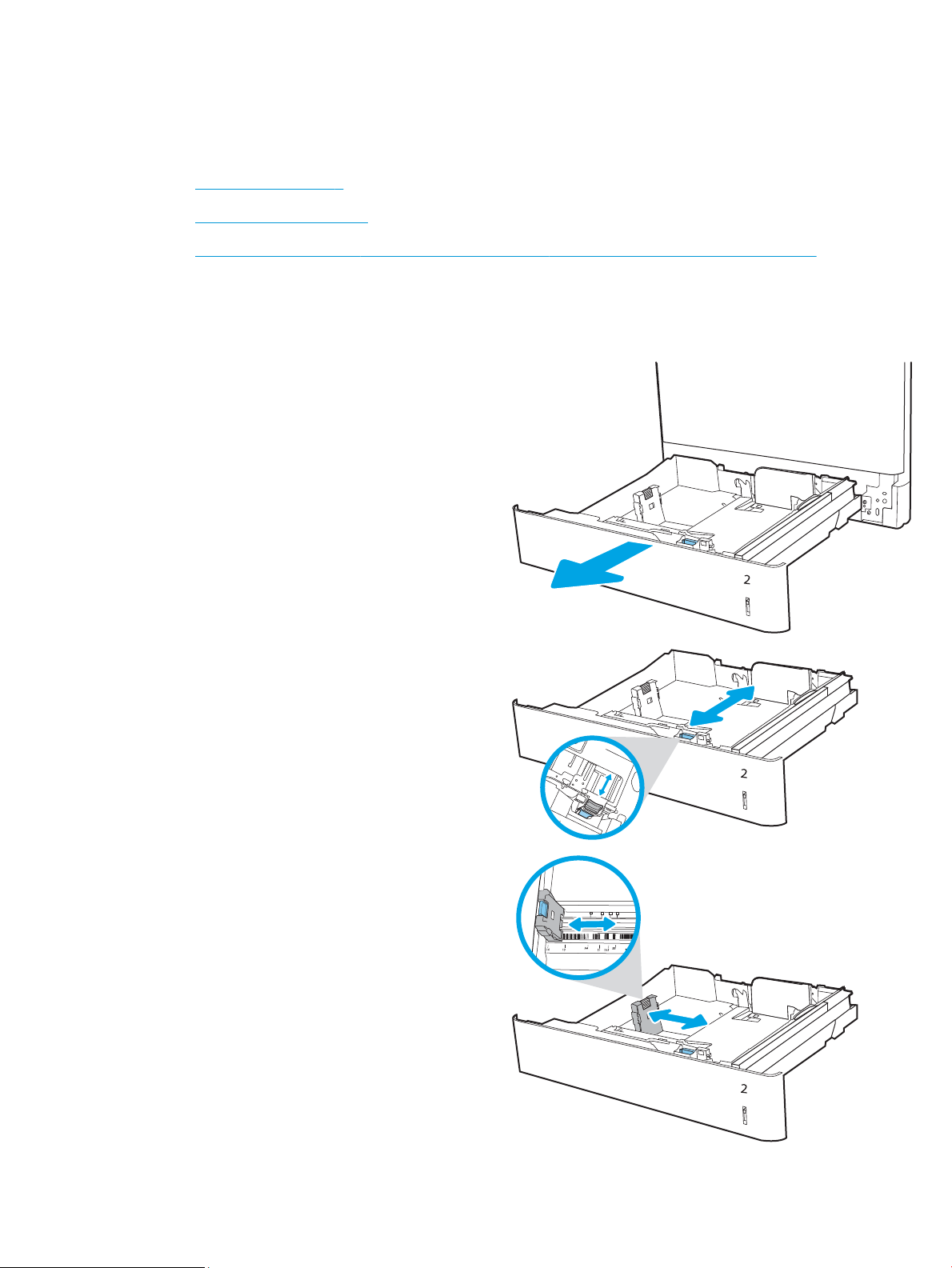
Завантаження паперу в лоток 2
Нижче наведено вказівки щодо завантаження паперу в лоток 2.
●
Завантаження лотка 2
●
Орієнтація паперу лотка 2
●
Скористайтеся режимом Alternative Letterhead Mode (Альтернативний режим друку на бланк)
Завантаження лотка 2
Виконайте описані нижче дії, щоб завантажити папір у лоток 2.
1. Відкрийте лоток.
ПРИМІТКА. Не відкривайте цей лоток, коли
принтер друкує.
2. Перш ніж завантажувати папір, налаштуйте
напрямні для паперу, натиснувши на блакитні
фіксатори налаштування і посунувши напрямні
до країв паперу.
3. Налаштуйте напрямні довжини паперу,
натиснувши на фіксатори налаштування і
посунувши напрямні до країв паперу.
UKWW Завантаження паперу в лоток 2 29
Page 44

4. Завантажте папір у лоток. Інформацію про те, як
Y
X
спрямовувати папір, див. у розділі Орієнтація
паперу лотка 2 на сторінці 31.
ПРИМІТКА. Щоб уникнути застрягання паперу,
не переповнюйте лоток. Переконайтеся, що
верх стосу знаходиться нижче індикатора
максимального заповнення.
5. Перевірте, щоб напрямні злегка торкалися стосу
паперу, але не загинали його.
ПРИМІТКА. Не встановлюйте напрямні для
паперу впритул до стосу паперу. Встановлюйте
їх відповідно до пазів чи позначок у лотку.
6. Закрийте лоток.
7. На панелі керування відобразиться
повідомлення з конфігурацією лотка.
8. Натисніть кнопку OK, щоб прийняти визначений
тип і розмір, або виберіть Modify (Змінити), щоб
вибрати інший розмір і тип паперу.
Для паперу користувацького розміру потрібно
вказати розміри X та Y, коли на панелі керування
принтера з’явиться відповідний запит.
30 Розділ 2 Лотки для паперу UKWW
Page 45

Орієнтація паперу лотка 2
Розташуйте папір правильно в лотку 2 для забезпечення найвищої якості друку.
Таблиця 2-5 Бланки або аркуші з попереднім друком — книжкова орієнтація
Режим дуплексного друку Розмір паперу Як завантажити папір
Односторонній друк A4, Letter, 16K (197x273 мм) 16K
(195x270 мм), Executive, A5, 16K
(184x260 мм), B5 (JIS), подвійна
японська листівка (148x200 мм)
Односторонній друк 11x17, A3, 8K (273x397 мм), 8K
(270x390 мм), 8K (260x368 мм), B4 (JIS),
Legal, Ocio (8,5x13), Ocio (216x340
мм), SRA4, RA4, A4, Letter
Автоматичний двосторонній друк або
друк із ввімкненим альтернативним
режимом друку на бланк
A4, Letter, 16K (197x273 мм) 16K
(195x270 мм), Executive, A5, 16K
(184x260 мм), B5 (JIS), подвійна
японська листівка (148x200 мм)
Лицьовою стороною догори
Верхнім краєм до задньої стінки лотка
ПРИМІТКА. Це бажана орієнтація під час друку на папері
формату A4 або Letter.
Лицьовою стороною догори
Верхній край розміщений з правого боку лотка
Лицьовою стороною донизу
Верхнім краєм до задньої стінки лотка
ПРИМІТКА. Це бажана орієнтація під час друку на папері
формату A4 або Letter.
Автоматичний двосторонній друк або
друк із ввімкненим альтернативним
режимом друку на бланк
11x17, A3, 8K (273x397 мм), 8K
(270x390 мм), 8K (260x368 мм), B4 (JIS),
Legal, Ocio (8,5x13), Ocio (216x340
мм), SRA4, RA4, A4, Letter
Лицьовою стороною донизу
Верхній край розміщений з лівого боку лотка
UKWW Завантаження паперу в лоток 2 31
Page 46

Таблиця 2-6 Бланки або аркуші з попереднім друком — альбомна орієнтація
Режим дуплексного друку Розмір паперу Як завантажити папір
Односторонній друк A4, Letter, 16K (197x273 мм) 16K
Односторонній друк 11x17, A3, 8K (273x397 мм), 8K
Автоматичний двосторонній друк або
друк із ввімкненим альтернативним
режимом друку на бланк
(195x270 мм), Executive, A5, 16K
(184x260 мм), B5 (JIS), подвійна
японська листівка (148x200 мм)
(270x390 мм), 8K (260x368 мм), B4 (JIS),
Legal, Ocio (8,5x13), Ocio (216x340
мм), SRA4, RA4, A4, Letter
A4, Letter, 16K (197x273 мм) 16K
(195x270 мм), Executive, A5, 16K
(184x260 мм), B5 (JIS), подвійна
японська листівка (148x200 мм)
Лицьовою стороною догори
Верхній край розміщений з правого боку лотка
ПРИМІТКА. Це бажана орієнтація під час друку на папері
формату A4 або Letter.
Лицьовою стороною догори
Верхнім краєм до задньої стінки лотка
Лицьовою стороною донизу
Верхній край розміщений з лівого боку лотка
ПРИМІТКА. Це бажана орієнтація під час друку на папері
формату A4 або Letter.
Автоматичний двосторонній друк або
друк із ввімкненим альтернативним
режимом друку на бланк
11x17, A3, 8K (273x397 мм), 8K
(270x390 мм), 8K (260x368 мм), B4 (JIS),
Legal, Ocio (8,5x13), Ocio (216x340
мм), SRA4, RA4, A4, Letter
Лицьовою стороною донизу
Верхнім краєм до задньої стінки лотка
32 Розділ 2 Лотки для паперу UKWW
Page 47

Таблиця 2-7 Перфорований — книжкова орієнтація
Режим дуплексного друку Розмір паперу Як завантажити папір
Односторонній друк A4, Letter, 16K (197x273 мм) 16K
Односторонній друк 11x17, A3, 8K (273x397 мм), 8K
Автоматичний двосторонній друк або
друк із ввімкненим альтернативним
режимом друку на бланк
(195x270 мм), Executive, A5, 16K
(184x260 мм), B5 (JIS), подвійна
японська листівка (148x200 мм)
(270x390 мм), 8K (260x368 мм), B4 (JIS),
Legal, Ocio (8,5x13), Ocio (216x340
мм), SRA4, RA4, A4, Letter
A4, Letter, 16K (197x273 мм) 16K
(195x270 мм), Executive, A5, 16K
(184x260 мм), B5 (JIS), подвійна
японська листівка (148x200 мм)
Лицьовою стороною догори
Перфорацією до лівої сторони лотка, верхнім краєм до
тильної сторони принтера
ПРИМІТКА. Це бажана орієнтація під час друку на папері
формату A4 або Letter.
Лицьовою стороною догори
Перфорацією до тильної сторони лотка
Лицьовою стороною донизу
Перфорацією до правої сторони лотка
ПРИМІТКА. Це бажана орієнтація під час друку на папері
формату A4 або Letter.
Автоматичний двосторонній друк або
друк із ввімкненим альтернативним
режимом друку на бланк
11x17, A3, 8K (273x397 мм), 8K
(270x390 мм), 8K (260x368 мм), B4 (JIS),
Legal, Ocio (8,5x13), Ocio (216x340
мм), SRA4, RA4, A4, Letter
Лицьовою стороною донизу
Перфорацією до тильної сторони лотка
UKWW Завантаження паперу в лоток 2 33
Page 48
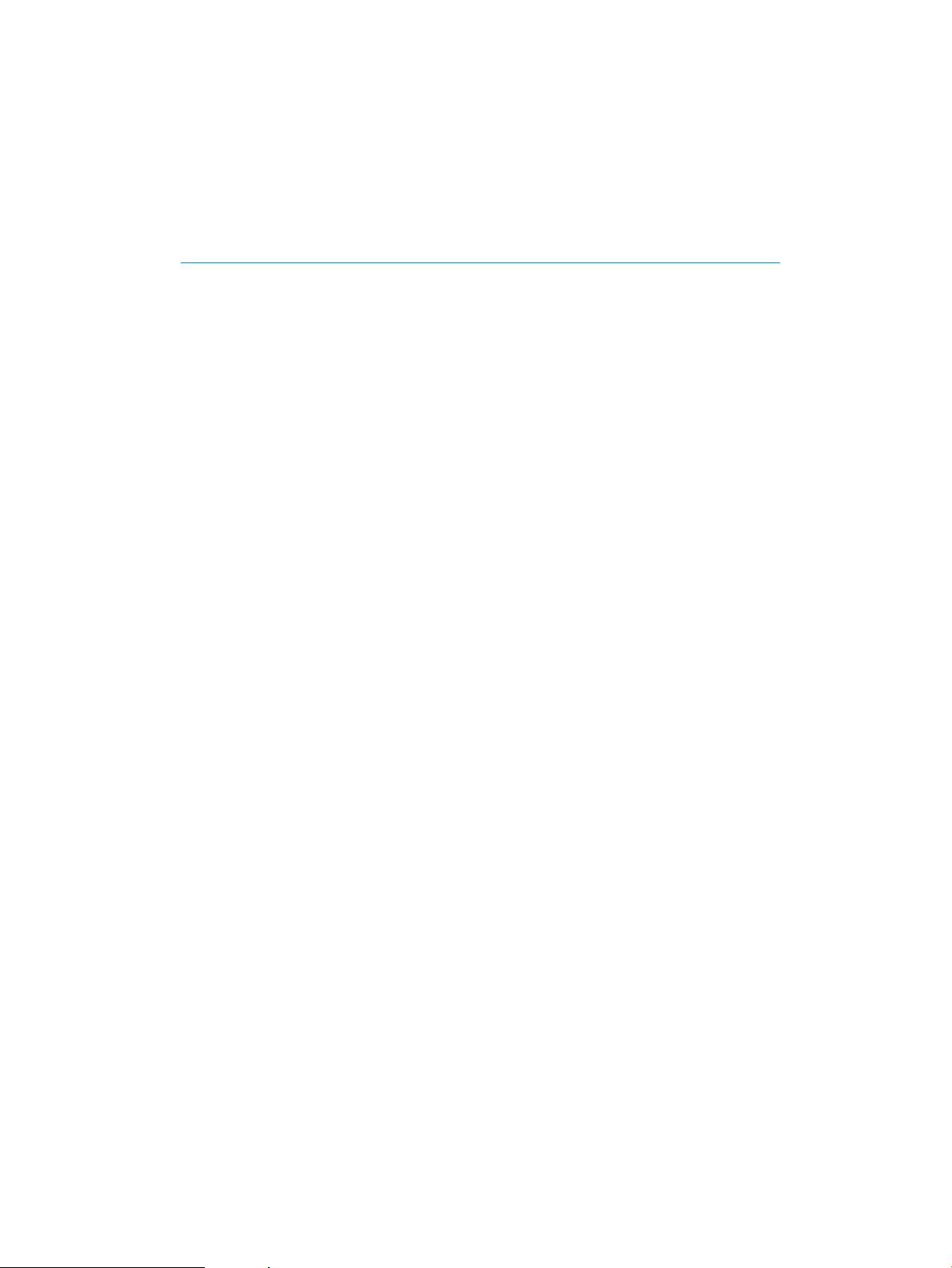
Скористайтеся режимом Alternative Letterhead Mode (Альтернативний режим друку на бланк)
Функція Alternative Letterhead Mode (Альтернативний режим друку на бланк) дозволяє завантажувати
бланки або аркуші з попереднім друком у лоток так само, як для усіх завдань друку з однієї чи з двох сторін
аркуша. Якщо використовується цей режим, папір слід завантажувати як для автоматичного дуплексного
друку.
●
Увімкнення альтернативного режиму друку бланків у меню на панелі керування принтера
Увімкнення альтернативного режиму друку бланків у меню на панелі керування принтера
Використовуйте меню Settings (Налаштування) для налаштування параметрів Alternative Letterhead Mode
(Альтернативний режим друку бланків).
1. На головному екрані на панелі керування пристрою відкрийте меню Settings (Налаштування).
2. Відкрийте такі меню:
а. Copy/Print (Копіювання/Друк) або Print (Друк).
б. Manage Trays (Керування лотками)
в. Alternative Letterhead Mode (Альтернативний режим друку на бланк)
3. Виберіть On (Увімк.).
34 Розділ 2 Лотки для паперу UKWW
Page 49

Завантаження паперу в лоток для паперу на 550 аркушів
Нижче наведено вказівки щодо завантаження паперу у лоток на 550 аркушів.
●
Завантаження паперу в лоток для паперу на 550 аркушів
●
Орієнтація паперу в лотку для паперу на 550 аркушів
●
Скористайтеся режимом Alternative Letterhead Mode (Альтернативний режим друку на бланк)
Завантаження паперу в лоток для паперу на 550 аркушів
Виконайте описані нижче дії, щоб завантажити папір у лоток на 550 аркушів.
1. Відкрийте лоток.
ПРИМІТКА. Не відкривайте цей лоток, коли
принтер друкує.
2. Перш ніж завантажувати папір, налаштуйте
напрямні для паперу, натиснувши на блакитні
фіксатори налаштування і посунувши напрямні
до країв паперу.
3. Налаштуйте напрямні довжини паперу,
натиснувши на фіксатори налаштування і
посунувши напрямні до країв паперу.
UKWW Завантаження паперу в лоток для паперу на 550 аркушів 35
Page 50

4. Для будь-яких з описаних нижче форматів
паперу, встановіть синій важіль зупинки паперу
у задньому лівому кутку лотка у правильне
положення, як зображено на наліпці у лотку:
● 12 x 18
● RA3
● 11 x 17
● A3
● SRA3
5. Завантажте папір у лоток. Інформацію про те, як
спрямовувати папір, див. у розділі Орієнтація
паперу в лотку для паперу на 550 аркушів
на сторінці 37.
ПРИМІТКА. Щоб уникнути застрягання паперу,
не переповнюйте лоток. Переконайтеся, що
верх стосу знаходиться нижче індикатора
максимального заповнення.
6. Перевірте, щоб напрямні злегка торкалися стосу
паперу, але не загинали його.
ПРИМІТКА. Не встановлюйте напрямні для
паперу впритул до стосу паперу. Встановлюйте
їх відповідно до пазів чи позначок у лотку.
7. Закрийте лоток.
36 Розділ 2 Лотки для паперу UKWW
Page 51

8. На панелі керування відобразиться
X
Y
повідомлення з конфігурацією лотка.
9. Натисніть кнопку OK, щоб прийняти визначений
тип і розмір, або виберіть Modify (Змінити), щоб
вибрати інший розмір і тип паперу.
Для паперу користувацького розміру потрібно
вказати розміри X та Y, коли на панелі керування
принтера з’явиться відповідний запит.
Орієнтація паперу в лотку для паперу на 550 аркушів
Належним чином розмістіть папір у лотку на 550 аркушів для забезпечення найвищої якості друку.
Таблиця 2-8 Бланки або аркуші з попереднім друком — книжкова орієнтація
Режим дуплексного друку Розмір паперу Як завантажити папір
Односторонній друк A4, Letter, 16K (197x273 мм) 16K
(195x270 мм), Executive, A5, 16K
(184x260 мм), B5 (JIS), подвійна
японська листівка (148x200 мм)
Лицьовою стороною догори
Верхнім краєм до задньої стінки лотка
ПРИМІТКА. Це бажана орієнтація під час друку на папері
формату A4 або Letter.
Односторонній друк 12x18, 11x17, A3, 8K (273x397 мм), 8K
(270x390 мм), 8K (260x368 мм), B4 (JIS),
Legal, Ocio (8,5x13), Ocio
(216x340 мм), RA3, SRA3, SRA4, RA4, A4,
Letter
Лицьовою стороною догори
Верхній край розміщений з правого боку лотка
UKWW Завантаження паперу в лоток для паперу на 550 аркушів 37
Page 52

Таблиця 2-8 Бланки або аркуші з попереднім друком — книжкова орієнтація (продовження)
Режим дуплексного друку Розмір паперу Як завантажити папір
Автоматичний двосторонній друк або
друк із ввімкненим альтернативним
режимом друку на бланк
Автоматичний двосторонній друк або
друк із ввімкненим альтернативним
режимом друку на бланк
A4, Letter, 16K (197x273 мм) 16K
(195x270 мм), Executive, A5, 16K
(184x260 мм), B5 (JIS), подвійна
японська листівка (148x200 мм)
12x18, 11x17, A3, 8K (273x397 мм), 8K
(270x390 мм), 8K (260x368 мм), B4 (JIS),
Legal, Ocio (8,5x13), Ocio
(216x340 мм), RA3, SRA3, SRA4, RA4, A4,
Letter
Лицьовою стороною донизу
Верхнім краєм до задньої стінки лотка
ПРИМІТКА. Це бажана орієнтація під час друку на папері
формату A4 або Letter.
Лицьовою стороною донизу
Верхній край розміщений з лівого боку лотка
Таблиця 2-9 Бланки або аркуші з попереднім друком — альбомна орієнтація
Режим дуплексного друку Розмір паперу Як завантажити папір
Односторонній друк A4, Letter, 16K (197x273 мм) 16K
(195x270 мм), Executive, A5, 16K
(184x260 мм), B5 (JIS), подвійна
японська листівка (148x200 мм)
Односторонній друк 12x18, 11x17, A3, 8K (273x397 мм), 8K
(270x390 мм), 8K (260x368 мм), B4 (JIS),
Legal, Ocio (8,5x13), Ocio
(216x340 мм), RA3, SRA3, SRA4, RA4, A4,
Letter
Лицьовою стороною догори
Верхній край розміщений з правого боку лотка
ПРИМІТКА. Це бажана орієнтація під час друку на папері
формату A4 або Letter.
Лицьовою стороною догори
Верхнім краєм до задньої стінки лотка
38 Розділ 2 Лотки для паперу UKWW
Page 53

Таблиця 2-9 Бланки або аркуші з попереднім друком — альбомна орієнтація (продовження)
Режим дуплексного друку Розмір паперу Як завантажити папір
Автоматичний двосторонній друк або
друк із ввімкненим альтернативним
режимом друку на бланк
Автоматичний двосторонній друк або
друк із ввімкненим альтернативним
режимом друку на бланк
12x18, 11x17, A3, 8K (273x397 мм), 8K
(270x390 мм), 8K (260x368 мм), B4 (JIS),
Legal, Ocio (8,5x13), Ocio
(216x340 мм), RA3, SRA3, SRA4, RA4, A4,
Letter
A4, Letter, 16K (197x273 мм) 16K
(195x270 мм), Executive, A5, 16K
(184x260 мм), B5 (JIS), подвійна
японська листівка (148x200 мм)
Лицьовою стороною донизу
Верхнім краєм до задньої стінки лотка
Лицьовою стороною донизу
Верхній край розміщений з лівого боку лотка
ПРИМІТКА. Це бажана орієнтація під час друку на папері
формату A4 або Letter.
Таблиця 2-10 Перфорований — книжкова орієнтація
Режим дуплексного друку Розмір паперу Як завантажити папір
Односторонній друк A4, Letter, 16K (197x273 мм) 16K
(195x270 мм), Executive, A5, 16K
(184x260 мм), B5 (JIS), подвійна
японська листівка (148x200 мм)
Односторонній друк 12x18, 11x17, A3, 8K (273x397 мм), 8K
(270x390 мм), 8K (260x368 мм), B4 (JIS),
Legal, Ocio (8,5x13), Ocio
(216x340 мм), RA3, SRA3, SRA4, RA4, A4,
Letter
Лицьовою стороною догори
Перфорацією до лівої сторони лотка, верхнім краєм до
тильної сторони принтера
ПРИМІТКА. Це бажана орієнтація під час друку на папері
формату A4 або Letter.
Лицьовою стороною догори
Перфорацією до тильної сторони лотка
UKWW Завантаження паперу в лоток для паперу на 550 аркушів 39
Page 54

Таблиця 2-10 Перфорований — книжкова орієнтація (продовження)
Режим дуплексного друку Розмір паперу Як завантажити папір
Автоматичний двосторонній друк або
друк із ввімкненим альтернативним
режимом друку на бланк
Автоматичний двосторонній друк або
друк із ввімкненим альтернативним
режимом друку на бланк
A4, Letter, 16K (197x273 мм) 16K
(195x270 мм), Executive, A5, 16K
(184x260 мм), B5 (JIS), подвійна
японська листівка (148x200 мм)
12x18, 11x17, A3, 8K (273x397 мм), 8K
(270x390 мм), 8K (260x368 мм), B4 (JIS),
Legal, Ocio (8,5x13), Ocio
(216x340 мм), RA3, SRA3, SRA4, RA4, A4,
Letter
Лицьовою стороною донизу
Перфорацією до правої сторони лотка
ПРИМІТКА. Це бажана орієнтація під час друку на папері
формату A4 або Letter.
Лицьовою стороною донизу
Перфорацією до тильної сторони лотка
40 Розділ 2 Лотки для паперу UKWW
Page 55
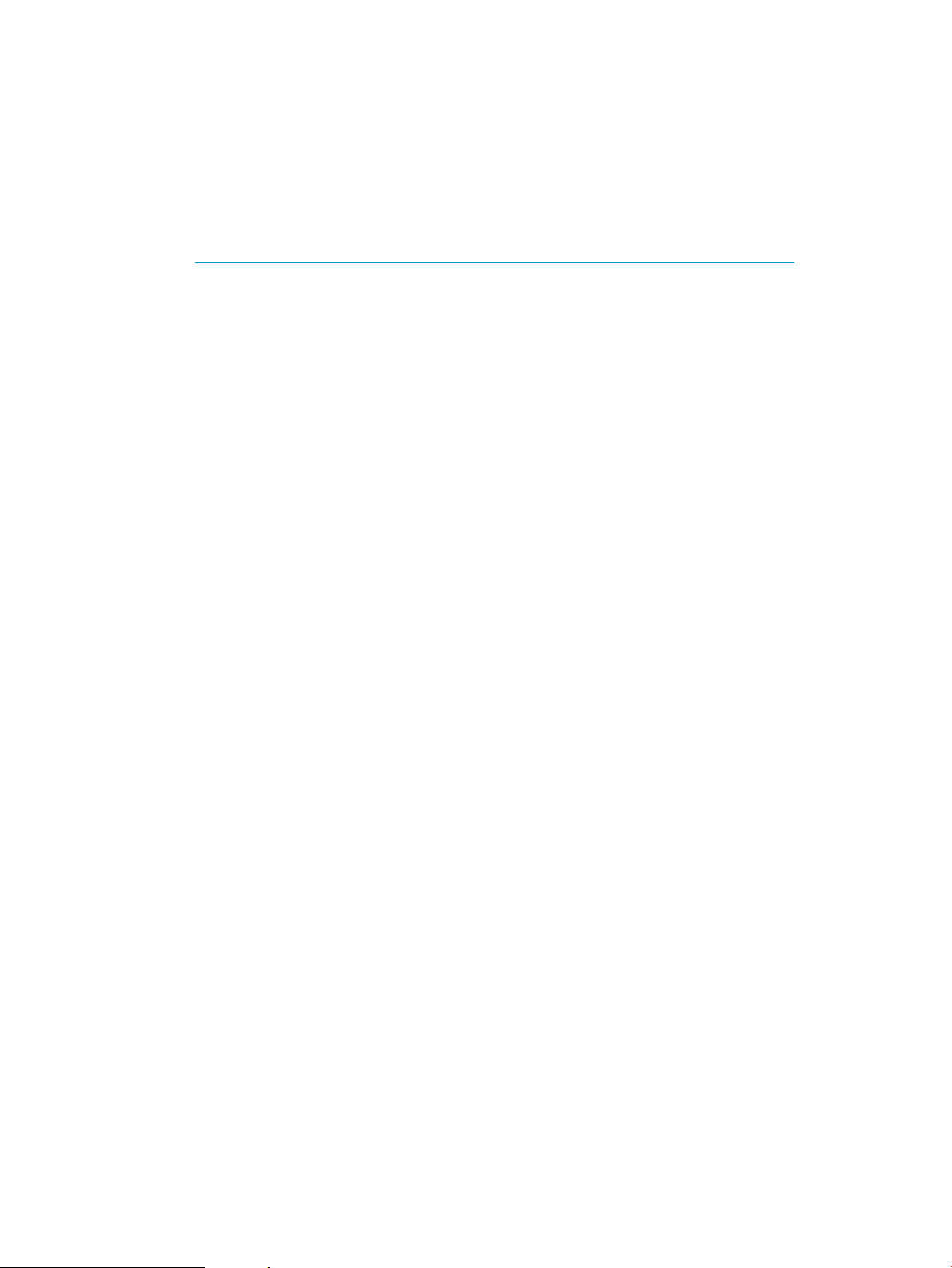
Скористайтеся режимом Alternative Letterhead Mode (Альтернативний режим друку на бланк)
Функція Alternative Letterhead Mode (Альтернативний режим друку на бланк) дозволяє завантажувати
бланки або аркуші з попереднім друком у лоток так само, як для усіх завдань друку з однієї чи з двох сторін
аркуша. Якщо використовується цей режим, папір слід завантажувати як для автоматичного дуплексного
друку.
●
Увімкнення альтернативного режиму друку бланків у меню на панелі керування принтера
Увімкнення альтернативного режиму друку бланків у меню на панелі керування принтера
Використовуйте меню Settings (Налаштування) для налаштування параметрів Alternative Letterhead Mode
(Альтернативний режим друку бланків).
1. На головному екрані на панелі керування пристрою відкрийте меню Settings (Налаштування).
2. Відкрийте такі меню:
а. Copy/Print (Копіювання/Друк) або Print (Друк).
б. Manage Trays (Керування лотками)
в. Alternative Letterhead Mode (Альтернативний режим друку на бланк)
3. Виберіть On (Увімк.).
UKWW Завантаження паперу в лоток для паперу на 550 аркушів 41
Page 56

Завантаження паперу в систему з двох лотків для паперу на 550 аркушів кожен
Нижче описано процедуру завантаження паперу в два лотки на 550 аркушів.
●
Завантаження паперу в систему з двох лотків для паперу на 550 аркушів кожен
●
Орієнтація паперу в системі з двох лотків для паперу на 550 аркушів кожен
●
Скористайтеся режимом Alternative Letterhead Mode (Альтернативний режим друку на бланк)
Завантаження паперу в систему з двох лотків для паперу на 550 аркушів кожен
Виконайте описані нижче дії, щоб завантажити папір у два лотки на 550 аркушів.
1. Відкрийте лоток.
ПРИМІТКА. Не відкривайте цей лоток, коли
принтер друкує.
2. Перш ніж завантажувати папір, налаштуйте
напрямні для паперу, натиснувши на блакитні
фіксатори налаштування і посунувши напрямні
до країв паперу.
3. Налаштуйте напрямні довжини паперу,
натиснувши на фіксатори налаштування і
посунувши напрямні до країв паперу.
42 Розділ 2 Лотки для паперу UKWW
Page 57

4. Для будь-яких з описаних нижче форматів
паперу, встановіть синій важіль зупинки паперу
у задньому лівому кутку лотка у правильне
положення, як зображено на наліпці у лотку:
● 12 x 18
● RA3
● 11 x 17
● A3
● SRA3
5. Завантажте папір у лоток. Інформацію про те, як
спрямовувати папір, див. у розділі Орієнтація
паперу в системі з двох лотків для паперу на 550
аркушів кожен на сторінці 44.
ПРИМІТКА. Щоб уникнути застрягання паперу,
не переповнюйте лоток. Переконайтеся, що
верх стосу знаходиться нижче індикатора
максимального заповнення.
6. Перевірте, щоб напрямні злегка торкалися стосу
паперу, але не загинали його.
ПРИМІТКА. Не встановлюйте напрямні для
паперу впритул до стосу паперу. Встановлюйте
їх відповідно до пазів чи позначок у лотку.
7. Закрийте лоток.
UKWW Завантаження паперу в систему з двох лотків для паперу на 550 аркушів кожен 43
Page 58
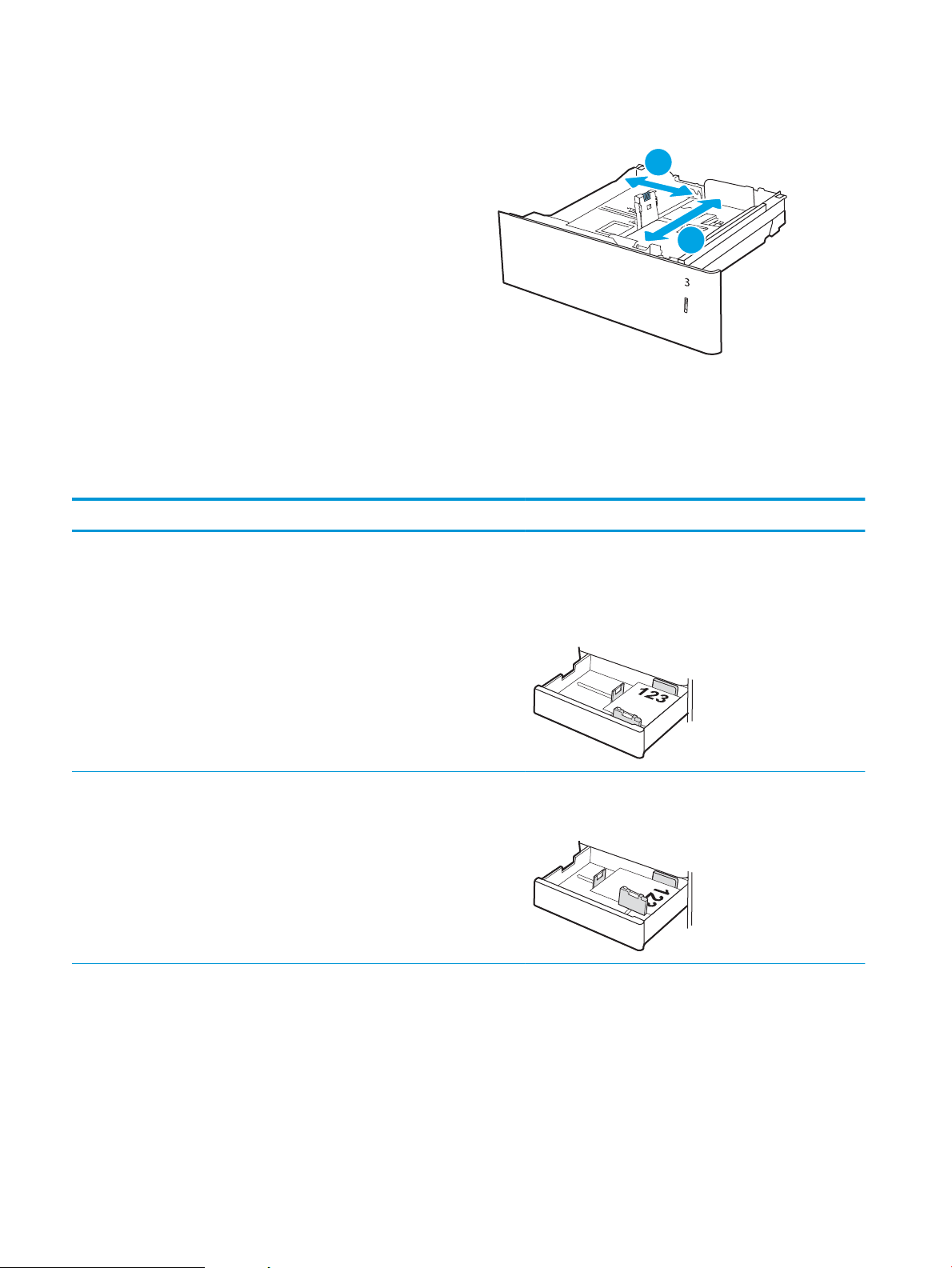
8. На панелі керування відобразиться
X
Y
повідомлення з конфігурацією лотка.
9. Натисніть кнопку OK, щоб прийняти визначений
тип і розмір, або виберіть Modify (Змінити), щоб
вибрати інший розмір і тип паперу.
Для паперу користувацького розміру потрібно
вказати розміри X та Y, коли на панелі керування
принтера з’явиться відповідний запит.
Орієнтація паперу в системі з двох лотків для паперу на 550 аркушів кожен
Належним чином розмістіть папір у двох лотках на 550 аркушів для забезпечення найвищої якості друку.
Таблиця 2-11 Бланки або аркуші з попереднім друком — книжкова орієнтація
Режим дуплексного друку Розмір паперу Як завантажити папір
Односторонній друк A4, Letter, 16K (197x273 мм) 16K
(195x270 мм), Executive, A5, 16K
(184x260 мм), B5 (JIS), подвійна
японська листівка (148x200 мм)
Лицьовою стороною догори
Верхнім краєм до задньої стінки лотка
ПРИМІТКА. Це бажана орієнтація під час друку на папері
формату A4 або Letter.
Односторонній друк 12x18, 11x17, A3, 8K (273x397 мм), 8K
(270x390 мм), 8K (260x368 мм), B4 (JIS),
Legal, Ocio (8,5x13), Ocio
(216x340 мм), RA3, SRA3, SRA4, RA4, A4,
Letter
Лицьовою стороною догори
Верхній край розміщений з правого боку лотка
44 Розділ 2 Лотки для паперу UKWW
Page 59
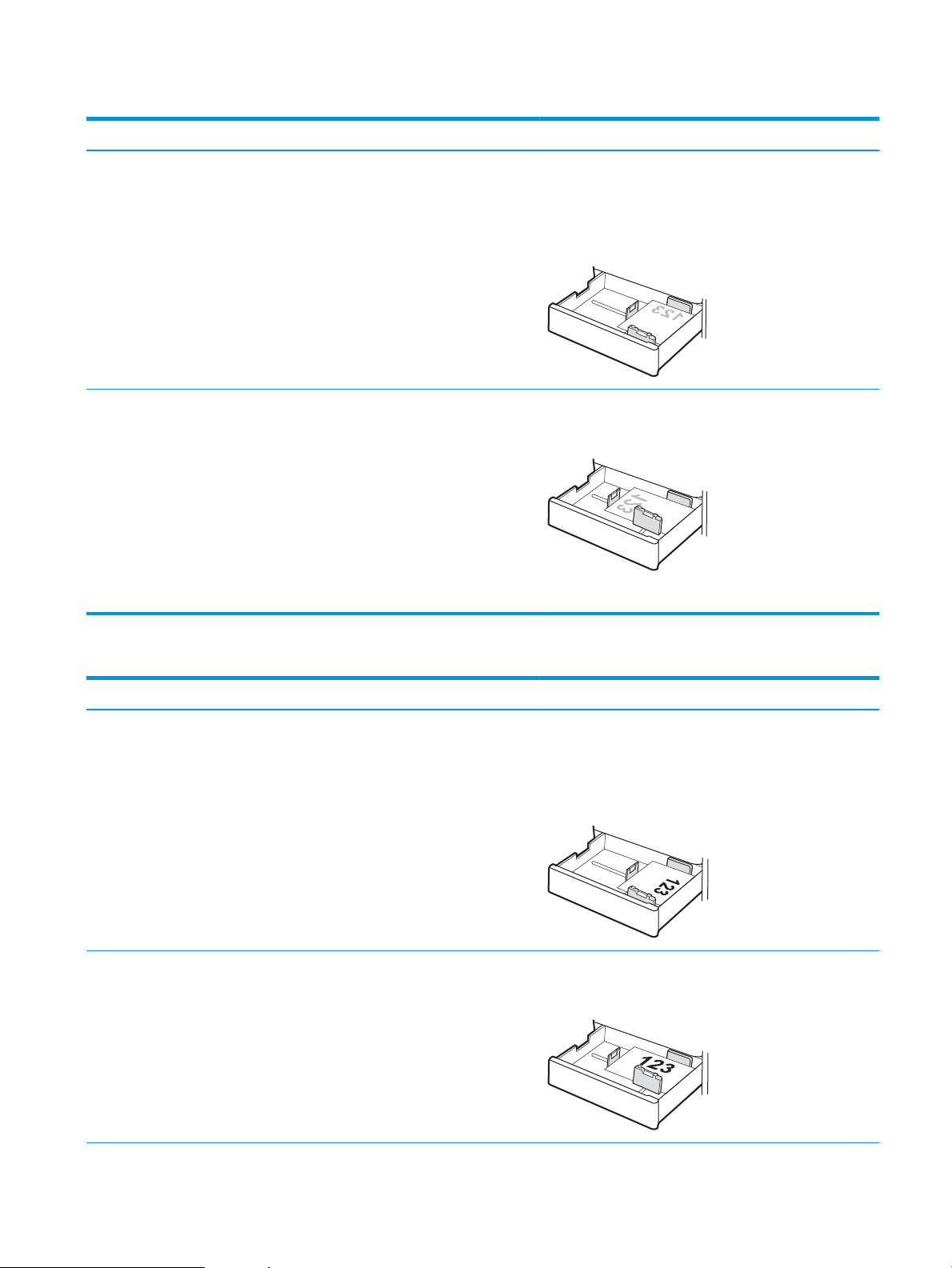
Таблиця 2-11 Бланки або аркуші з попереднім друком — книжкова орієнтація (продовження)
Режим дуплексного друку Розмір паперу Як завантажити папір
Автоматичний двосторонній друк або
друк із ввімкненим альтернативним
режимом друку на бланк
Автоматичний двосторонній друк або
друк із ввімкненим альтернативним
режимом друку на бланк
A4, Letter, 16K (197x273 мм) 16K
(195x270 мм), Executive, A5, 16K
(184x260 мм), B5 (JIS), подвійна
японська листівка (148x200 мм)
12x18, 11x17, A3, 8K (273x397 мм), 8K
(270x390 мм), 8K (260x368 мм), B4 (JIS),
Legal, Ocio (8,5x13), Ocio
(216x340 мм), RA3, SRA3, SRA4, RA4, A4,
Letter
Лицьовою стороною донизу
Верхнім краєм до задньої стінки лотка
ПРИМІТКА. Це бажана орієнтація під час друку на папері
формату A4 або Letter.
Лицьовою стороною донизу
Верхній край розміщений з лівого боку лотка
Таблиця 2-12 Бланки або аркуші з попереднім друком — альбомна орієнтація
Режим дуплексного друку Розмір паперу Як завантажити папір
Односторонній друк A4, Letter, 16K (197x273 мм) 16K
(195x270 мм), Executive, A5, 16K
(184x260 мм), B5 (JIS), подвійна
японська листівка (148x200 мм)
Односторонній друк 12x18, 11x17, A3, 8K (273x397 мм), 8K
(270x390 мм), 8K (260x368 мм), B4 (JIS),
Legal, Ocio (8,5x13), Ocio
(216x340 мм), RA3, SRA3, SRA4, RA4, A4,
Letter
Лицьовою стороною догори
Верхній край розміщений з правого боку лотка
ПРИМІТКА. Це бажана орієнтація під час друку на папері
формату A4 або Letter.
Лицьовою стороною догори
Верхнім краєм до задньої стінки лотка
UKWW Завантаження паперу в систему з двох лотків для паперу на 550 аркушів кожен 45
Page 60

Таблиця 2-12 Бланки або аркуші з попереднім друком — альбомна орієнтація (продовження)
Режим дуплексного друку Розмір паперу Як завантажити папір
Автоматичний двосторонній друк або
друк із ввімкненим альтернативним
режимом друку на бланк
Автоматичний двосторонній друк або
друк із ввімкненим альтернативним
режимом друку на бланк
12x18, 11x17, A3, 8K (273x397 мм), 8K
(270x390 мм), 8K (260x368 мм), B4 (JIS),
Legal, Ocio (8,5x13), Ocio
(216x340 мм), RA3, SRA3, SRA4, RA4, A4,
Letter
A4, Letter, 16K (197x273 мм) 16K
(195x270 мм), Executive, A5, 16K
(184x260 мм), B5 (JIS), подвійна
японська листівка (148x200 мм)
Лицьовою стороною донизу
Верхнім краєм до задньої стінки лотка
Лицьовою стороною донизу
Верхній край розміщений з лівого боку лотка
ПРИМІТКА. Це бажана орієнтація під час друку на папері
формату A4 або Letter.
Таблиця 2-13 Перфорований — книжкова орієнтація
Режим дуплексного друку Розмір паперу Як завантажити папір
Односторонній друк A4, Letter, 16K (197x273 мм) 16K
(195x270 мм), Executive, A5, 16K
(184x260 мм), B5 (JIS), подвійна
японська листівка (148x200 мм)
Односторонній друк 12x18, 11x17, A3, 8K (273x397 мм), 8K
(270x390 мм), 8K (260x368 мм), B4 (JIS),
Legal, Ocio (8,5x13), Ocio
(216x340 мм), RA3, SRA3, SRA4, RA4, A4,
Letter
Лицьовою стороною догори
Перфорацією до лівої сторони лотка, верхнім краєм до
тильної сторони принтера
ПРИМІТКА. Це бажана орієнтація під час друку на папері
формату A4 або Letter.
Лицьовою стороною догори
Перфорацією до тильної сторони лотка
46 Розділ 2 Лотки для паперу UKWW
Page 61

Таблиця 2-13 Перфорований — книжкова орієнтація (продовження)
Режим дуплексного друку Розмір паперу Як завантажити папір
Автоматичний двосторонній друк або
друк із ввімкненим альтернативним
режимом друку на бланк
Автоматичний двосторонній друк або
друк із ввімкненим альтернативним
режимом друку на бланк
A4, Letter, 16K (197x273 мм) 16K
(195x270 мм), Executive, A5, 16K
(184x260 мм), B5 (JIS), подвійна
японська листівка (148x200 мм)
12x18, 11x17, A3, 8K (273x397 мм), 8K
(270x390 мм), 8K (260x368 мм), B4 (JIS),
Legal, Ocio (8,5x13), Ocio
(216x340 мм), RA3, SRA3, SRA4, RA4, A4,
Letter
Лицьовою стороною донизу
Перфорацією до правої сторони лотка
ПРИМІТКА. Це бажана орієнтація під час друку на папері
формату A4 або Letter.
Лицьовою стороною донизу
Перфорацією до тильної сторони лотка
UKWW Завантаження паперу в систему з двох лотків для паперу на 550 аркушів кожен 47
Page 62
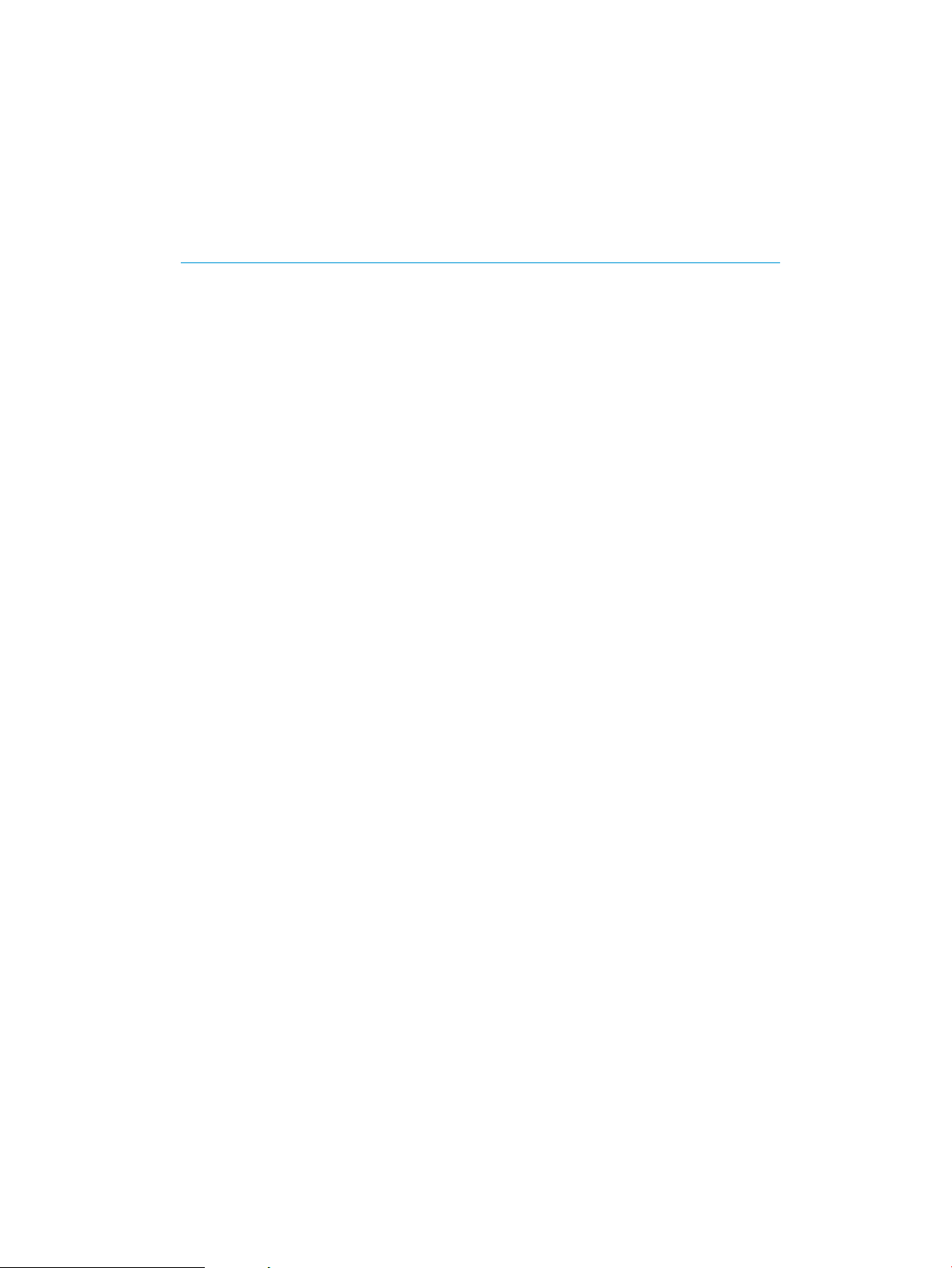
Скористайтеся режимом Alternative Letterhead Mode (Альтернативний режим друку на бланк)
Функція Alternative Letterhead Mode (Альтернативний режим друку на бланк) дозволяє завантажувати
бланки або аркуші з попереднім друком у лоток так само, як для усіх завдань друку з однієї чи з двох сторін
аркуша. Якщо використовується цей режим, папір слід завантажувати як для автоматичного дуплексного
друку.
●
Увімкнення альтернативного режиму друку бланків у меню на панелі керування принтера
Увімкнення альтернативного режиму друку бланків у меню на панелі керування принтера
Використовуйте меню Settings (Налаштування) для налаштування параметрів Alternative Letterhead Mode
(Альтернативний режим друку бланків).
1. На головному екрані на панелі керування пристрою відкрийте меню Settings (Налаштування).
2. Відкрийте такі меню:
а. Copy/Print (Копіювання/Друк) або Print (Друк).
б. Manage Trays (Керування лотками)
в. Alternative Letterhead Mode (Альтернативний режим друку на бланк)
3. Виберіть On (Увімк.).
48 Розділ 2 Лотки для паперу UKWW
Page 63
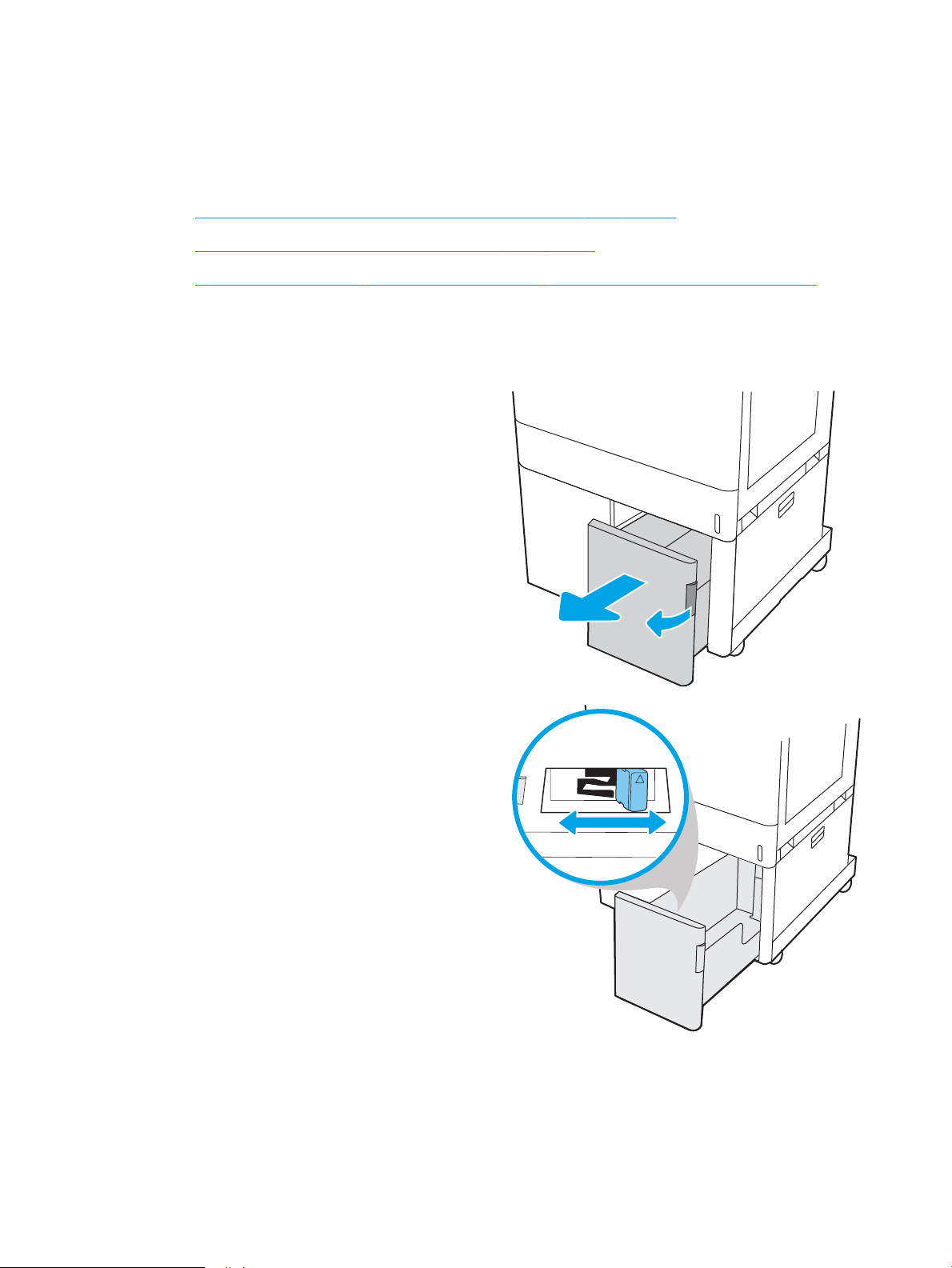
Завантаження паперу у вхідний лоток великої місткості на 2700
11
A4
аркушів
Нижче наведено вказівки щодо завантаження паперу у лоток великої місткості.
●
Завантаження паперу у вхідний лоток великої місткості на 2700 аркушів
●
Орієнтація паперу в лотку великої місткості на 2700 аркушів
●
Скористайтеся режимом Alternative Letterhead Mode (Альтернативний режим друку на бланк)
Завантаження паперу у вхідний лоток великої місткості на 2700 аркушів
Виконайте описані нижче дії, щоб завантажити папір у лоток великої місткості.
1. Відкрийте засувку лотка, а тоді потягніть лоток
з-під принтера, щоб відкрити його.
ПРИМІТКА. Не відкривайте цей лоток, коли
принтер друкує.
2. Відрегулюйте напрямні паперу відповідно до
паперу, який використовується.
UKWW Завантаження паперу у вхідний лоток великої місткості на 2700 аркушів 49
Page 64
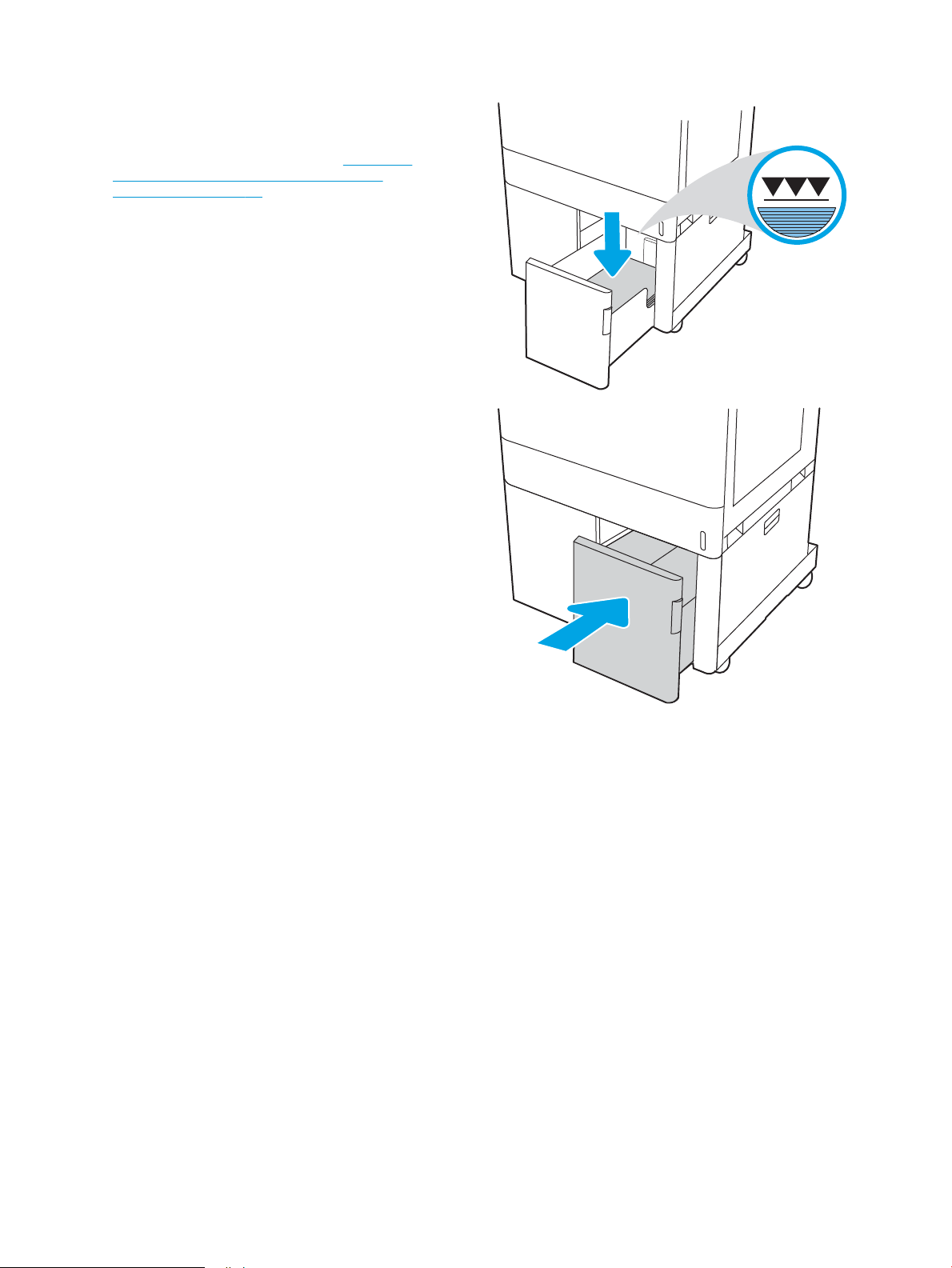
3. Завантажте папір у лоток. Перевірте, щоб
напрямні злегка торкалися стосу паперу, але не
загинали його. Інформацію про те, як
спрямовувати папір, див. у розділі Орієнтація
паперу в лотку великої місткості на 2700
аркушів на сторінці 50.
ПРИМІТКА. Щоб уникнути застрягання паперу,
не переповнюйте лоток. Переконайтеся, що
верх стосу знаходиться нижче індикатора
максимального заповнення.
ПРИМІТКА. Якщо лоток відрегульований
неправильно, під час друку може з'явитися
повідомлення про помилку або це може
спричинити застрягання паперу.
4. Закрийте лоток.
5. На панелі керування відобразиться
повідомлення з конфігурацією лотка.
6. Натисніть кнопку OK, щоб прийняти визначений
тип і розмір, або виберіть Modify (Змінити), щоб
вибрати інший розмір і тип паперу.
Орієнтація паперу в лотку великої місткості на 2700 аркушів
Розташуйте папір правильно в лотку великої місткості для забезпечення найвищої якості друку.
50 Розділ 2 Лотки для паперу UKWW
Page 65

Таблиця 2-14 Бланки або аркуші з попереднім друком — книжкова орієнтація
Режим дуплексного друку Розмір паперу Як завантажити папір
Односторонній друк A4, Letter Лицьовою стороною донизу
Верхнім краєм до задньої стінки лотка
Автоматичний двосторонній друк або
друк із ввімкненим альтернативним
режимом друку на бланк
A4, Letter Лицьовою стороною догори
Верхнім краєм до задньої стінки лотка
UKWW Завантаження паперу у вхідний лоток великої місткості на 2700 аркушів 51
Page 66
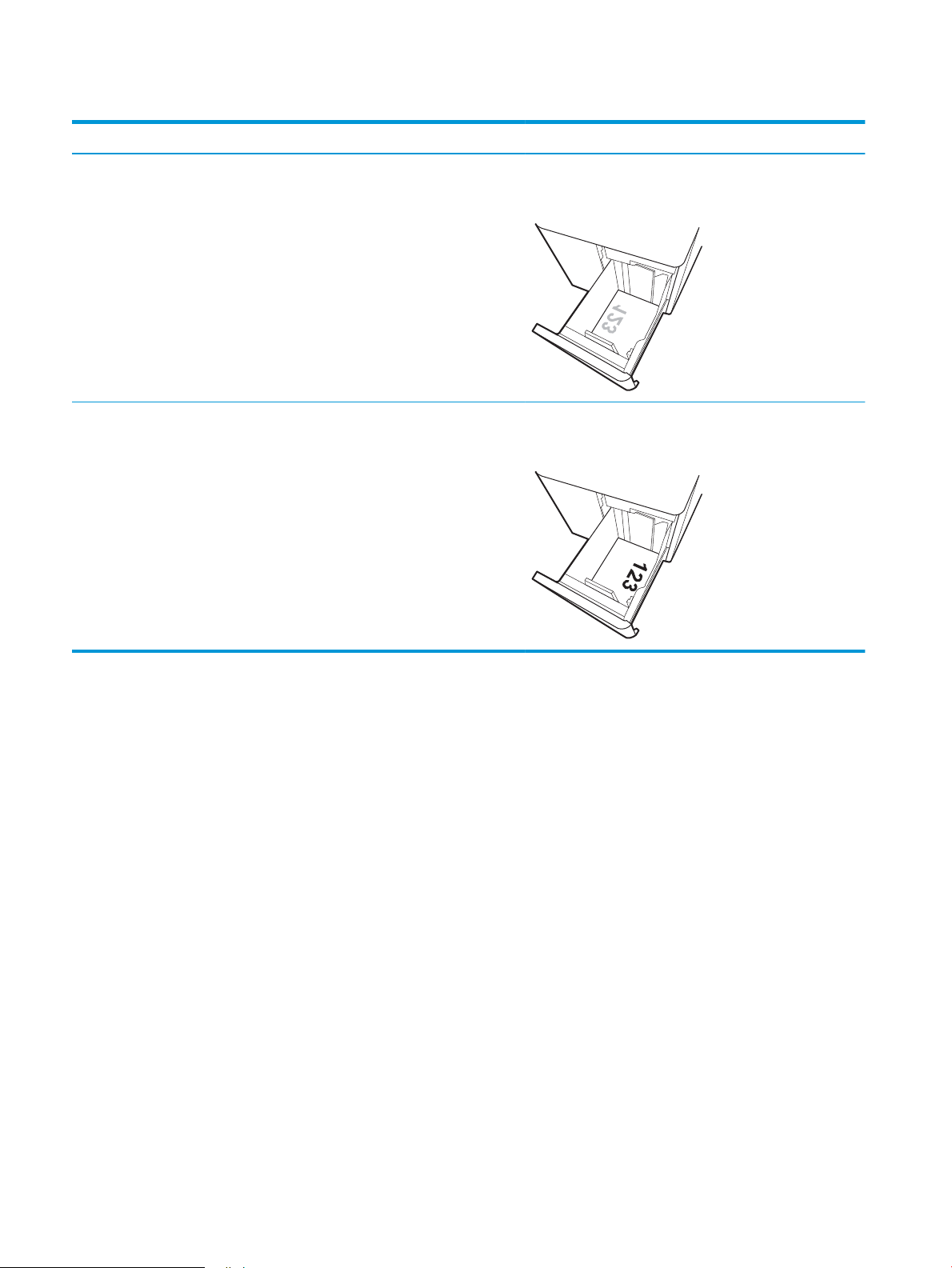
Таблиця 2-15 Бланки або аркуші з попереднім друком — альбомна орієнтація
Режим дуплексного друку Розмір паперу Як завантажити папір
Односторонній друк A4, Letter Лицьовою стороною донизу
Верхній край розміщений з лівого боку лотка
Автоматичний двосторонній друк або
друк із ввімкненим альтернативним
режимом друку на бланк
A4, Letter Лицьовою стороною догори
Верхній край розміщений з правого боку лотка
52 Розділ 2 Лотки для паперу UKWW
Page 67
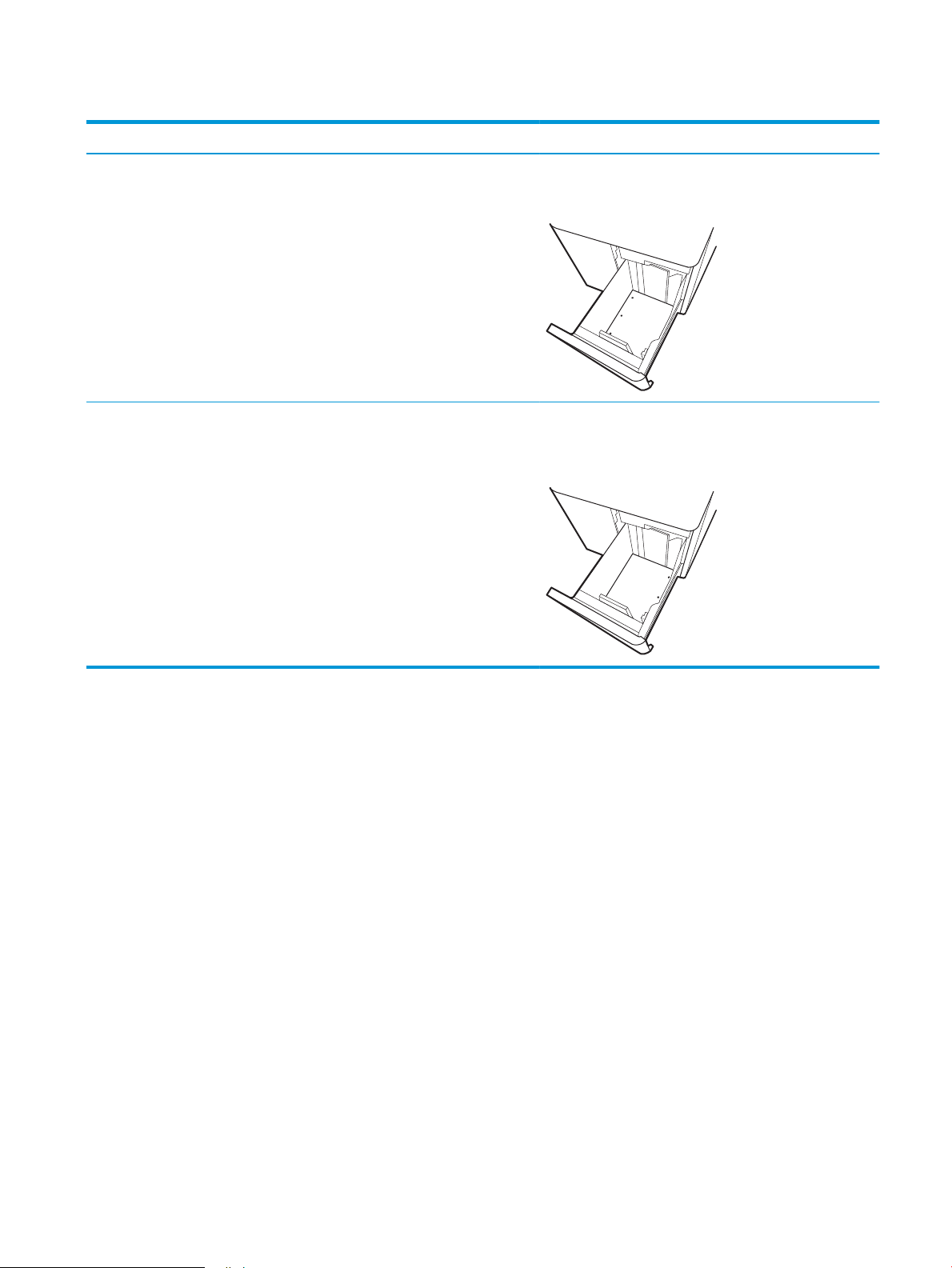
Таблиця 2-16 Перфорований — альбомна орієнтація
Режим дуплексного друку Розмір паперу Як завантажити папір
Односторонній друк A4, Letter Лицьовою стороною донизу
Перфорацією до лівої сторони лотка
Автоматичний двосторонній друк або
друк із ввімкненим альтернативним
режимом друку на бланк
A4, Letter Лицьовою стороною догори
Перфорацією до правої сторони лотка, верхнім краєм до
правої сторони
UKWW Завантаження паперу у вхідний лоток великої місткості на 2700 аркушів 53
Page 68

Скористайтеся режимом Alternative Letterhead Mode (Альтернативний режим друку на бланк)
Функція Alternative Letterhead Mode (Альтернативний режим друку на бланк) дозволяє завантажувати
бланки або аркуші з попереднім друком у лоток так само, як для усіх завдань друку з однієї чи з двох сторін
аркуша. Якщо використовується цей режим, папір слід завантажувати як для автоматичного дуплексного
друку.
●
Увімкнення альтернативного режиму друку бланків у меню на панелі керування принтера
Увімкнення альтернативного режиму друку бланків у меню на панелі керування принтера
Використовуйте меню Settings (Налаштування) для налаштування параметрів Alternative Letterhead Mode
(Альтернативний режим друку бланків).
1. На головному екрані на панелі керування пристрою відкрийте меню Settings (Налаштування).
2. Відкрийте такі меню:
а. Copy/Print (Копіювання/Друк) або Print (Друк).
б. Manage Trays (Керування лотками)
в. Alternative Letterhead Mode (Альтернативний режим друку на бланк)
3. Виберіть On (Увімк.).
54 Розділ 2 Лотки для паперу UKWW
Page 69

Завантаження і друк конвертів
Для друку на конвертах слід використовувати лише лоток 1. Лоток 1 вміщує до 10 конвертів.
●
Друк конвертів
●
Орієнтація конверта
Друк конвертів
Для друку конвертів із використанням ручної подачі виконайте вказані дії, щоб вибрати правильні
налаштування драйвера друку
друку на принтер.
1. У програмі виберіть параметр Print (Друк).
2. Виберіть принтер у списку принтерів і натисніть або торкніться кнопки Properties (Властивості) або
Preferences (Установки), щоб відкрити драйвер друку.
ПРИМІТКА. Назви кнопок можуть бути для різних програм різними.
ПРИМІТКА. Щоб отримати доступ до цих функцій з екрану пуску ОС Windows 8.1, виберіть Пристрої,
Друк, а тоді виберіть принтер.
ПРИМІТКА. Щоб отримати доступ до цих функцій із Windows 10, виберіть Друк, а тоді виберіть
принтер.
, а тоді завантажте конверти у лоток, попередньо надіславши завдання
3. Клацніть на вкладці Paper/Quality (Папір і якість друку).
4. У розкривному списку Paper size (Розмір паперу) виберіть потрібний розмір для конвертів.
5. У розкривному списку Paper type (Тип паперу) виберіть Envelope (Конверт).
6. У розкривному списку Paper source (Джерело паперу) виберіть Manual feed (Ручна подача).
7. Щоб закрити діалогове вікно Document Properties (Властивості документа), натисніть кнопку OK.
8. Для друку в діалоговому вікні Print (Друк) натисніть кнопку OK.
Орієнтація конверта
Конверти слід завантажувати певним чином для забезпечення належного друку.
ПРИМІТКА. Принтер не підтримує дуплексний друк на конвертах.
UKWW Завантаження і друк конвертів 55
Page 70
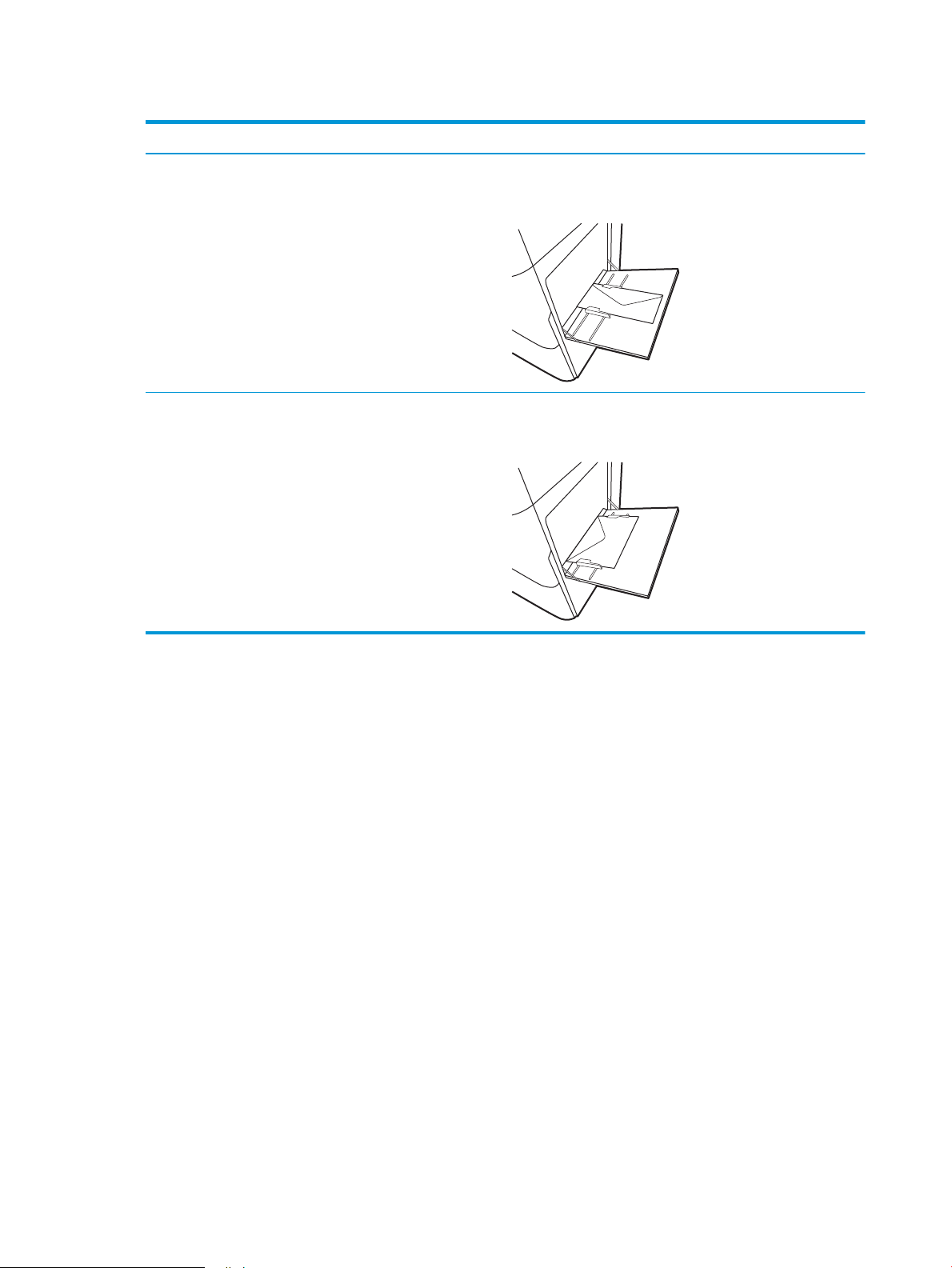
Таблиця 2-17 Орієнтація конверта
Лоток Конверт Вказівки щодо завантаження
лоток 1 Конверт № 9, конверт № 10,
конверт Monarch, конверт DL,
конверт B5, конверт C5
(«гаманець»), конверт C6
лоток 1 Конверт B5, конверт C5
(кишеня)
Лицьовою стороною донизу
Верхній край спрямований до тильної сторони принтера
Лицьовою стороною донизу
Верхній край спрямований у принтер
56 Розділ 2 Лотки для паперу UKWW
Page 71

Завантаження і друк наклейок
Щоб друкувати на аркушах із наклейками, використовуйте лоток 1 або один із лотків на 550 аркушів.
●
Ручна подача наклейок
●
Орієнтація наклейок
Ручна подача наклейок
Скористайтеся режимом ручного подавання, щоб друкувати на аркушах із наклейками.
1. У програмі виберіть параметр Print (Друк).
2. Виберіть принтер у списку принтерів і натисніть або торкніться кнопки Properties (Властивості) або
Preferences (Установки), щоб відкрити драйвер друку.
ПРИМІТКА. Назви кнопок можуть бути для різних програм різними.
ПРИМІТКА. Щоб отримати доступ до цих функцій з екрану пуску ОС Windows 8.1, виберіть Пристрої,
Друк, а тоді виберіть принтер.
ПРИМІТКА. Щоб отримати доступ до цих функцій із Windows 10, виберіть Друк, а тоді виберіть
принтер.
3. Клацніть на вкладці Paper/Quality (Папір і якість друку).
4. У розкривному списку Paper size (Розмір паперу) виберіть потрібний розмір для аркушів із наклейками.
5. У розкривному списку Paper type (Тип паперу) виберіть Labels (Наклейки).
6. У розкривному списку Paper source (Джерело паперу) виберіть Manual feed (Ручна подача).
ПРИМІТКА. У разі ручної подачі принтер розпочинає друк із лотка з найменшим числом, на якому
налаштовано правильний розмір паперу, тому непотрібно вказувати певний лоток. Наприклад, якщо
для друку наклейок налаштовано лоток 2, принтер буде друкувати з лотка 2. Якщо лоток 3
встановлено і налаштовано для друку наклейок, а лоток 2 не налаштовано для друку наклейок,
принтер буде друкувати з лотка 3.
7. Щоб закрити діалогове вікно Document Properties (Властивості документа), натисніть кнопку OK.
8. Для друку в діалоговому вікні Print (Друк) натисніть кнопку Print (Друк).
Орієнтація наклейок
Наклейки слід завантажувати певним чином для забезпечення належного друку.
UKWW Завантаження і друк наклейок 57
Page 72

Таблиця 2-18 Орієнтація наклейок
Лоток Завантаження наклейок
лоток 1 Лицьовою стороною донизу
Нижній край спрямований у принтер
лотки на 550
аркушів
Лицьовою стороною догори
Верхнім краєм до задньої стінки лотка
58 Розділ 2 Лотки для паперу UKWW
Page 73

3 Витратні матеріали, приладдя та частини
Замовлення витратних матеріалів та аксесуарів, заміна картриджів із тонером або видалення і заміна інших
компонентів.
●
Замовлення витратних матеріалів, аксесуарів та запасних частин
●
Динамічний захист
●
Налаштування параметрів захисту витратних матеріалів HP для картриджа з тонером
●
Заміна картриджів із тонером
●
Заміна барабанів формування зображення
●
Заміна колектора відпрацьованого тонера
●
Заміна картриджа зі скріпками (тільки для моделі M776zs)
Допоміжні відео-матеріали містяться на веб-сторінці www.hp.com/videos/LaserJet.
Подана інформація є достовірною на момент публікації. Поточну інформацію можна отримати на вебсторінці www.hp.com/support/colorljM776MFP.
Додаткові відомості:
Повна довідка HP для принтера включає таку інформацію:
● Встановлення й налаштування
● Знайомство й використання
● Вирішення проблем
● Оновлення програмного забезпечення і вбудованого програмного забезпечення
● Форуми технічної підтримки
● Гарантійна та нормативна інформація
UKWW 59
Page 74
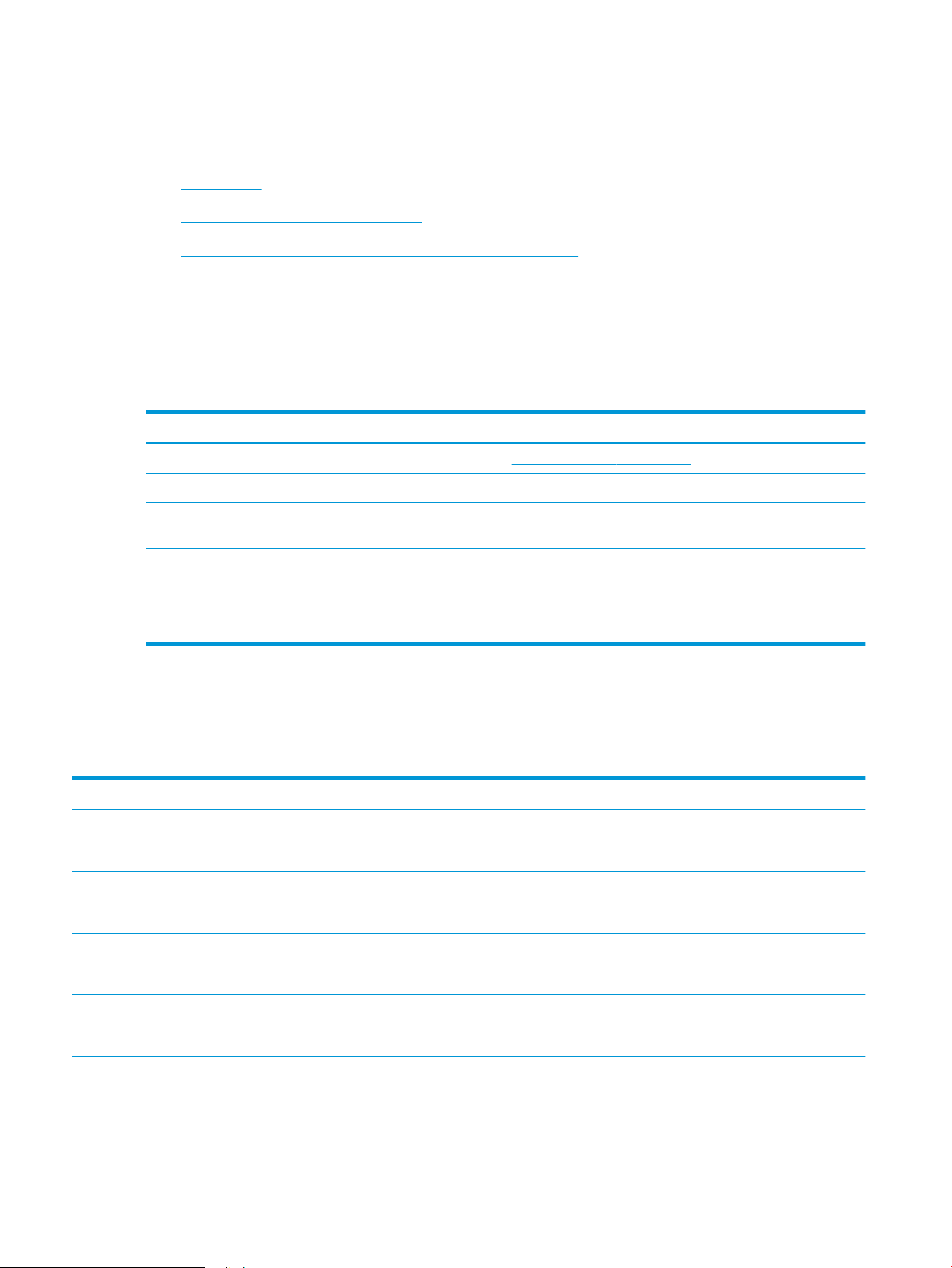
Замовлення витратних матеріалів, аксесуарів та запасних частин
Дізнайтеся, як замовити замінні витратні матеріали, аксесуари та деталі для принтера.
●
Замовлення
●
Витратні матеріали та комплектуючі
●
Обслуговування та витратні матеріали з тривалим ресурсом
●
Деталі для самостійної заміни користувачем
Замовлення
Замовляйте частини, витратні матеріали й аксесуари через один із таких каналів.
Таблиця 3-1 Варіанти замовлення
Варіанти замовлення Інформація про замовлення
Замовлення витратних матеріалів і паперу http://www.hp.com/go/SureSupply
Замовлення фірмових деталей та аксесуарів HP www.hp.com/buy/parts
Замовлення в центрі обслуговування або центрі технічної
підтримки
Замовлення через вбудований веб-сервер HP (EWS) Щоб отримати доступ, у підтримуваному веб-браузері на
Зверніться в авторизований центр обслуговування НР чи до
вповноваженого постачальника технічної підтримки.
комп’ютері в полі адреси/URL введіть ІР-адресу виробу або ім’я
хоста. Вбудований веб-сервер містить посилання на веб-сайт
HP SureSupply, що забезпечує можливості для придбання
оригінальних витратних матеріалів HP.
Витратні матеріали та комплектуючі
Щоб замовити витратні матеріали або аксесуари, знайдіть правильний номер частини.
Таблиця
3-2 Витратні матеріали
Елемент Опис Номер картриджа Номер частини
Оригінальний картридж із чорним
тонером для лазерних принтерів
HP 659A
Високопродуктивний оригінальний
картридж із чорним тонером для
лазерних принтерів HP 659X
Оригінальний картридж із блакитним
тонером для лазерних принтерів
HP 659A
Змінний картридж із чорним тонером
зі стандартним ресурсом
Високопродуктивний змінний
картридж із чорним тонером
Змінний картридж із блакитним
тонером зі стандартним ресурсом
659A W2010A
659X W2010X
659A W2011A
Високопродуктивний оригінальний
картридж із блакитним тонером для
лазерних принтерів HP 659X
Оригінальний картридж із
пурпуровим тонером для лазерних
принтерів HP 659A
Високопродуктивний змінний
картридж із блакитним тонером
Змінний картридж із пурпуровим
тонером зі стандартним ресурсом
659X W2011X
659A W2013A
60 Розділ 3 Витратні матеріали, приладдя та частини UKWW
Page 75
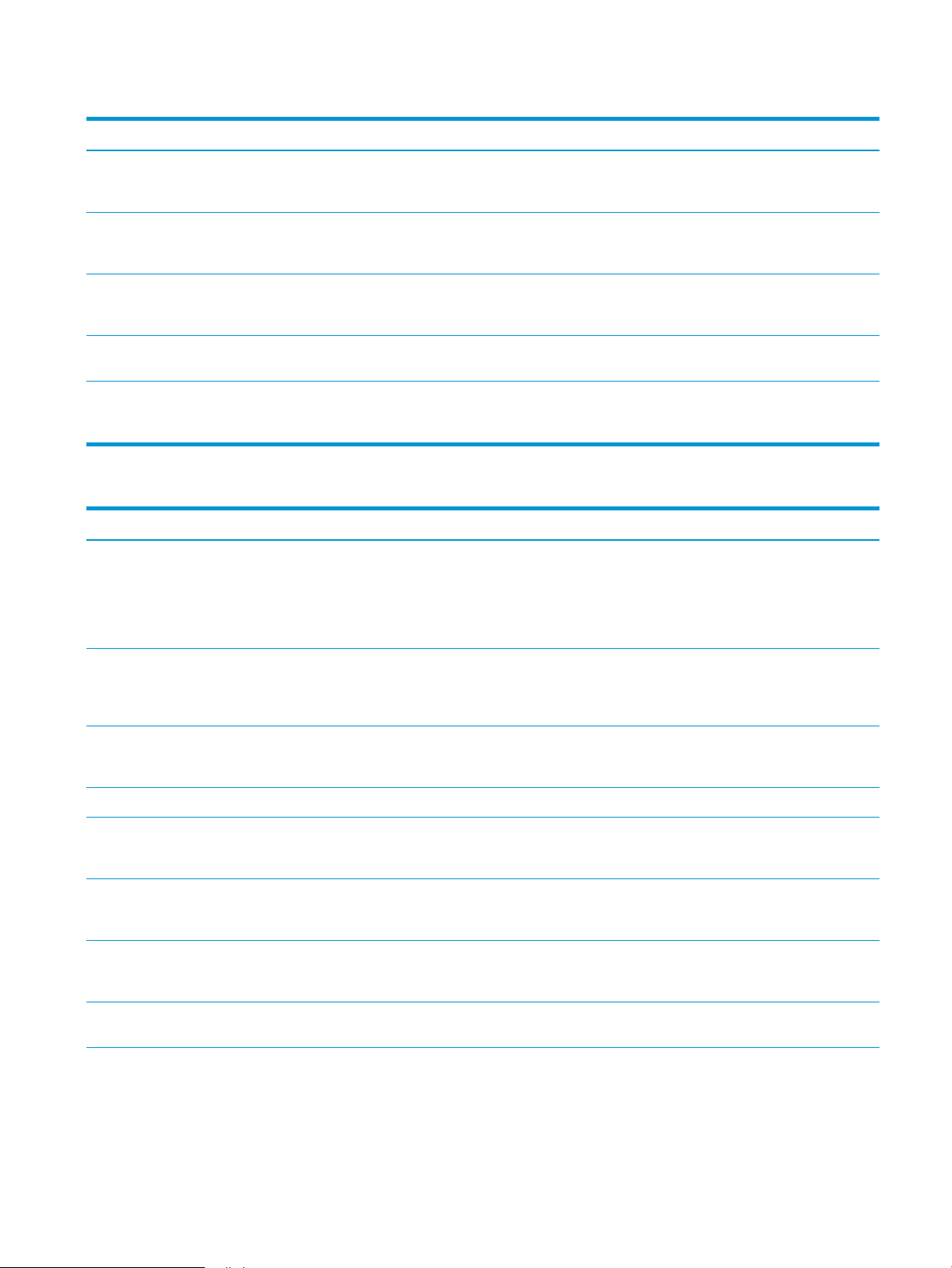
Таблиця 3-2 Витратні матеріали (продовження)
Елемент Опис Номер картриджа Номер частини
Високопродуктивний оригінальний
картридж із пурпуровим тонером для
лазерних принтерів HP 659X
Оригінальний картридж із жовтим
тонером для лазерних принтерів
HP 659A
Високопродуктивний оригінальний
картридж із жовтим тонером для
лазерних принтерів HP 659X
Барабан формування зображення HP Змінний барабан формування
Скріпки для внутрішнього пристрою
кінцевої обробки HP
Високопродуктивний змінний
картридж із пурпуровим тонером
Змінний картридж із жовтим тонером
зі стандартним ресурсом
Високопродуктивний змінний
картридж із жовтим тонером
зображення
Змінний картридж зі скріпками для
моделей з внутрішнім пристроєм
кінцевої обробки
659X W2013X
659A W2012A
659X W2012X
660A W2004A
Не використовується J8J96A
Таблиця 3-3 Додаткові пристрої
Елемент Опис Номер картриджа Номер частини
Лоток для паперу на 550 аркушів для
принтера HP LaserJet
Додатковий лоток для паперу на
550 аркушів
ПРИМІТКА. У принтер можна
встановлювати до двох лотків паперу
на 550 аркушів.
Не використовується T3V27A
2 лотки для паперу на 550 аркушів і
підставка для принтера HP LaserJet
Лоток великої місткості на 2700
аркушів і підставка для принтера HP
LaserJet
Підставка для принтера HP LaserJet Додаткова підставка для принтера Не використовується T3V28A
Сервер друку HP Jetdirect 2900nw Модуль HP Jetdirect для бездротового
Додатковий модуль HP Jetdirect
3100w BLE/NFC/Wireless
Внутрішні порти USB НР Два додаткові роз’єми USB для
Роз’єм HP для сторонніх інтерфейсів Додатковий роз’єм для підключення
Додаткова система з двох лотків для
паперу на 550 аркушів кожен і
підставки, на яку встановлюється
принтер
Додаткова система з лотка великої
місткості на 2700 аркушів і підставки,
на яку встановлюється принтер
підключення і додатковий порт
Ethernet
Модуль HP Jetdirect для забезпечення
підключення до Wi-Fi, BLE, NFC і
зчитування безконтактних карток
підключення пристроїв сторонніх
виробників
пристроїв інших виробників.
Не використовується T3V29A
Не використовується T3V30A
Не використовується J8031A
Не використовується 3JN69A
Не використовується B5L28A
Не використовується B5L31A
UKWW Замовлення витратних матеріалів, аксесуарів та запасних частин 61
Page 76

Таблиця 3-3 Додаткові пристрої (продовження)
Елемент Опис Номер картриджа Номер частини
Захищений високоефективний
жорсткий диск HP
144-контактний SODIMM HP на 1 Гб
DDR3 x32 800 МГц
Додатковий сертифікований
жорсткий диск FIPS140 на 500 Гб
Додатковий двосторонній модуль
пам’яті (DIMM) для нарощування
пам’яті
Не використовується B5L29A
Не використовується E5K48A
Обслуговування та витратні матеріали з тривалим ресурсом
Забезпечення оптимальної якості друку за допомогою сертифікованих витратних матеріалів HP Genuine
Long Life Consumables (LLCs).
Таблиця 3-4 Обслуговування та витратні матеріали з тривалим ресурсом
Обслуговування та витратні матеріали з
тривалим ресурсом Номер частини
Комплект термофіксатора для HP LaserJet
110 В
Комплект термофіксатора для HP LaserJet
220 В
Комплект перенесення зображення для
HP LaserJet
Колектор відпрацьованого тонера для
HP LaserJet
1
Середній ресурс матеріалів для обслуговування та витратних матеріалів з тривалим ресурсом HP обчислюється на основі
тестування в умовах, вказаних нижче. Реальний ресурс/вихід в нормальних умовах користування залежить від використання,
середовища, паперу та інших факторів. Розрахунковий ресурс не передбачає і не впливає на гарантію.
4YL16A
4YL17A
3WT89A
3WT90A
Орієнтовний ресурс
150 000 сторінок
150 000 сторінок
150 000 сторінок
90 000 сторінок
*
*
*
*
1
*
Умови перевірки ресурсу витратних матеріалів з тривалим ресурсом:
● Покриття друком: 5%, рівномірний розподіл
● Середовище: від 17° до 25°C; 30–70% відносної вологості (ВВ)
● Розмір носія: Letter/A4
● Щільність носія: 75 г/м2, звичайний носій
● Обсяг завдання: у середньому 4 сторінки або більше
● Подавання довшим краєм уперед (Letter/A4)
Фактори, які можуть спричинити скорочення ресурсу:
● Носій вужчий, ніж Letter/A4 (уповільнюється термофіксація, збільшується кількість обертів)
● Папір цупкіший, ніж 75 г/м2 (цупкіший носій створює більший тиск на компоненти принтера)
● Завдання друку менші за 4 сторінки (менші завдання збільшують кількість циклів термофіксатора і
більше обертів барабана)
62 Розділ 3 Витратні матеріали, приладдя та частини UKWW
Page 77
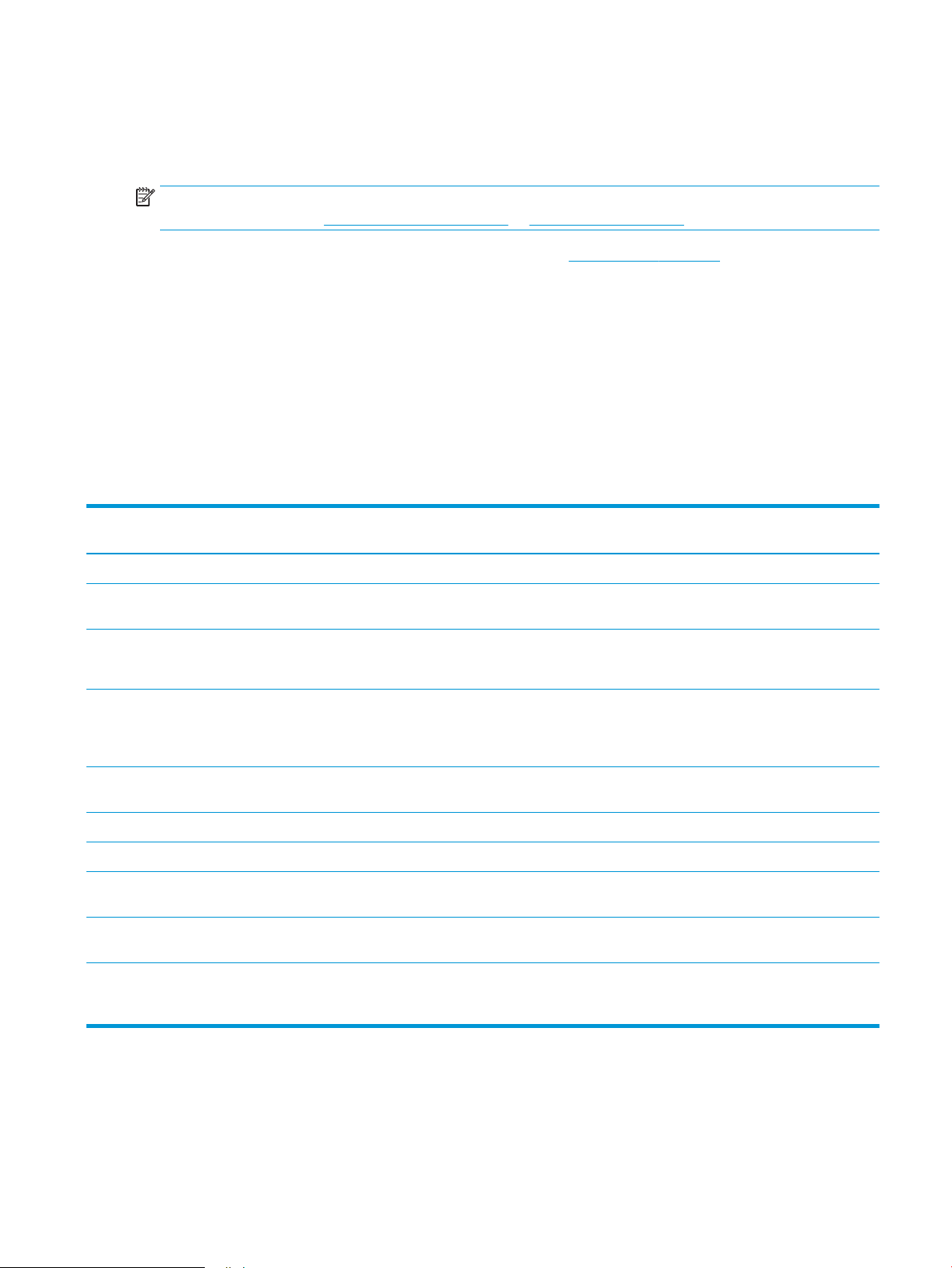
Деталі для самостійної заміни користувачем
Для багатьох принтерів HP LaserJet можна замовити запасні частини, які користувач може замінити
самостійно, щоб скоротити час простою для ремонту.
ПРИМІТКА. Більше інформації про програму самостійного ремонту та переваги, які вона пропонує, можна
знайти на веб-сторінках www.hp.com/go/csr-support та www.hp.com/go/csr-faq.
Оригінальні запасні частини HP можна замовити на веб-сайті www.hp.com/buy/parts або в уповноваженому
компанією HP центрі обслуговування та підтримки. Для замовлення потрібно знати: номер виробу, серійний
номер (розміщенао ззаду принтера), номер виробу або ім'я принтера.
● Деталі, наведені як деталі для обов’язкової самостійної заміни, мають встановлюватися
користувачами. В іншому разі обслуговуючий персонал компанії HP може виконати платний ремонт.
Гарантія на принтери HP не передбачає обслуговування для цих компонентів ані на місці, ані в
сервісному центрі.
● Деталі, наведені як деталі для необов’язкової самостійної заміни, можуть бути безкоштовно
встановлені обслуговуючим персоналом компанії HP на ваше прохання протягом гарантійного періоду
обслуговування принтера.
Таблиця 3-5 Деталі для самостійної заміни користувачем
Параметри самостійної
Елемент Опис
Лоток на 550 аркушів Змінний лоток для паперу на 550 аркушів Обов’язково T3V27A
заміни Номер частини
Колектор відпрацьованого тонера Змінний колектор відпрацьованого
тонера
Термофіксатор Змінний термофіксатор Обов’язково 4YL16A (110 В)
Комплект для передачі зображення Змінна проміжна стрічка перенесення
зображення, допоміжний валик
перенесення зображення та валики лотка
для паперу
Роз’єм для сторонніх інтерфейсів Змінний роз’єм FIH для підключення
зовнішніх пристроїв
Внутрішні роз’єми USB Змінні внутрішні USB-порти Обов’язково B5L28A
Захищений жорсткий диск Змінний жорсткий диск Обов’язково B5L29A
1 Гб 90-контактний DDR3 x32 800 МГц
SODIMM
Сервер друку HP Jetdirect 2900nw Модуль HP Jetdirect для бездротового
Додатковий модуль HP Jetdirect 3100w
BLE/NFC/Wireless
Змінний двосторонній модуль пам’яті
(DIMM)
підключення і додатковий порт Ethernet
Модуль HP Jetdirect для забезпечення
підключення до Wi-Fi, BLE, NFC і
зчитування безконтактних карток
Обов’язково 3WT90A
4YL17A (220 В)
Обов’язково 3WT89A
Обов’язково B5L31A
Обов’язково E5K48A
Обов’язково J8031A
Обов’язково 3JN69A
Динамічний захист
Дізнайтеся більше про принтери з увімкненою функцією динамічного захисту.
UKWW Динамічний захист 63
Page 78
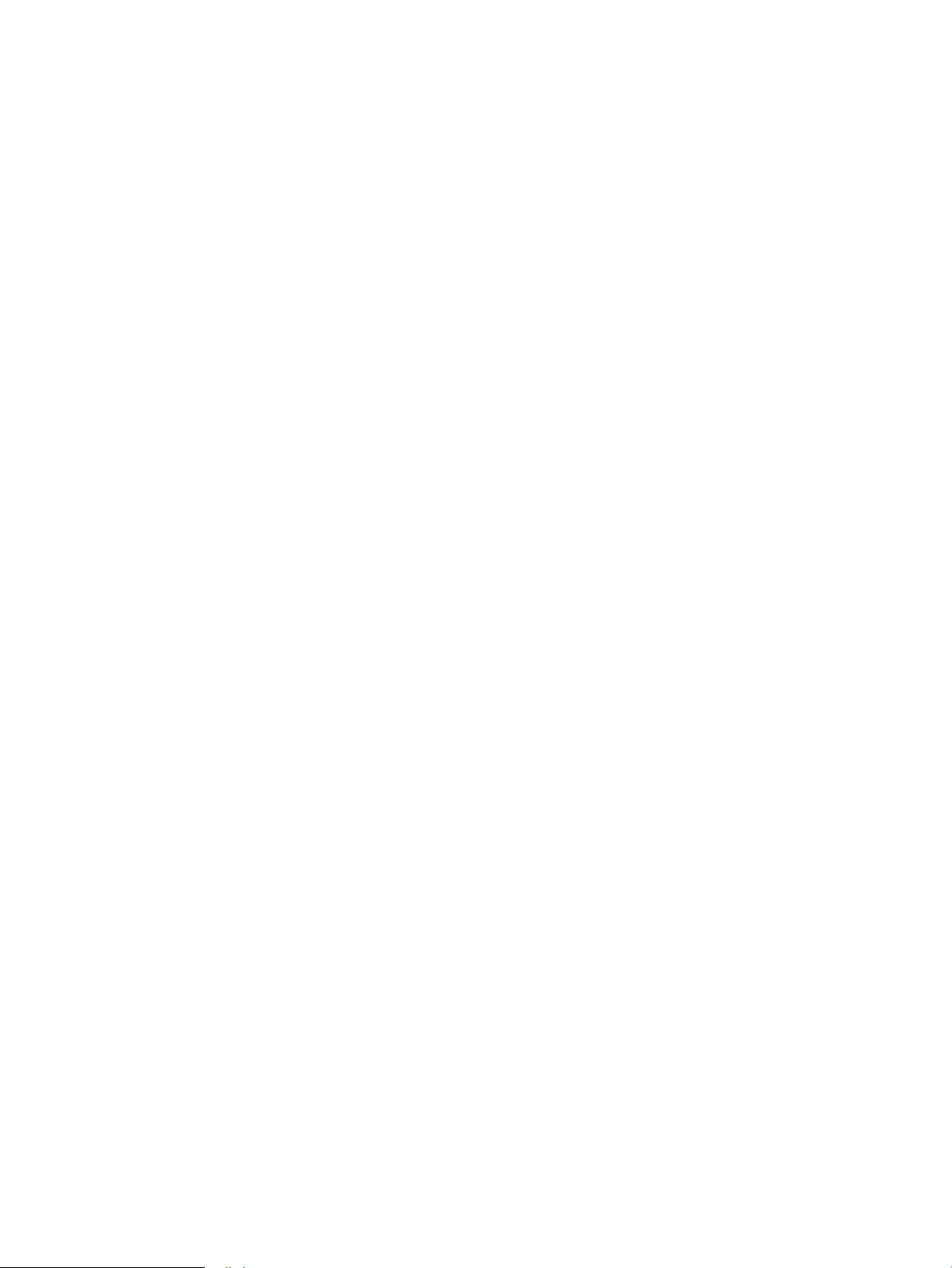
Деякі принтери HP використовують картриджі з захисними чіпами або мікросхемами. Картриджі, які
використовують чіпи стороннього виробника, змінені мікросхеми або мікросхеми стороннього виробника*,
можуть не працювати. Ті, що працюють зараз, можуть не працювати майбутньому.
Згідно зі стандартами друкарського бізнесу, HP має процедуру автентифікації картриджів. HP продовжує
використовувати заходи безпеки для захисту якості друку, збереження цілісності друкарських систем і
захисту інтелектуальної власності. До цих заходів безпеки належать і методи автентифікації, які час від
часу змінюються і можуть запобігати роботі деяких витратних матеріалів сторонніх виробників зараз або в
майбутньому. Принтери HP й оригінальні картриджі HP забезпечують найвищу якість, безпеку й надійність.
Якщо картриджі скопійовані або підроблені, це може вплинути на якість і захищеність, зіпсувавши ваші
враження від друку.
*Чіпи стороннього виробника, змінені мікросхеми або мікросхеми стороннього виробника не
виготовляються і не схвалюються компанією HP. HP не гарантує, що ці чіпи й мікросхеми працюватимуть з
вашим принтером зараз або в майбутньому. Якщо ви використовуєте картридж стороннього виробника,
зв’яжіться з постачальником, щоб переконатися, що в картриджі встановлено оригінальний захисний чіп
або немодифіковану мікросхему HP.
64 Розділ 3 Витратні матеріали, приладдя та частини UKWW
Page 79
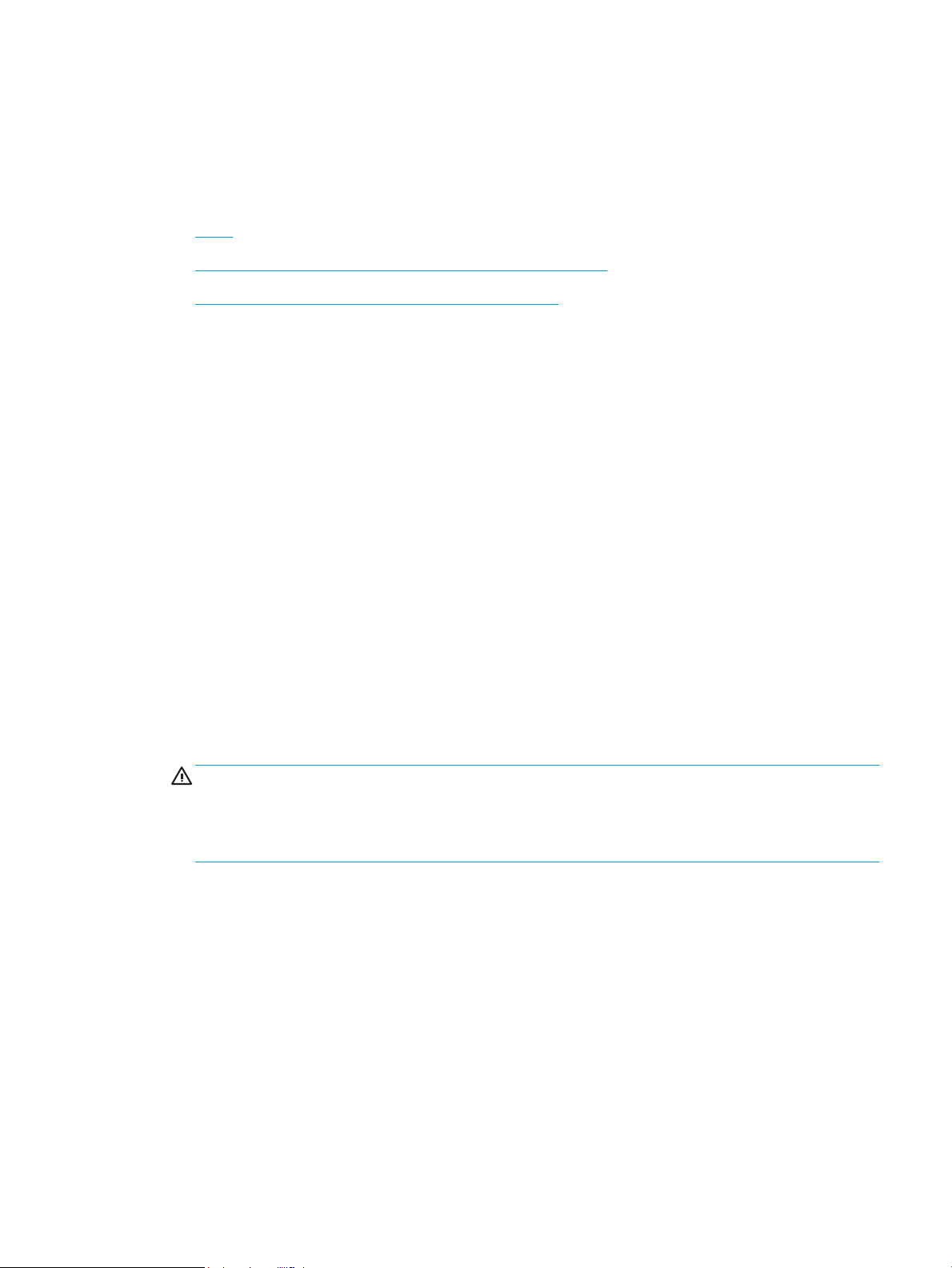
Налаштування параметрів захисту витратних матеріалів HP для картриджа з тонером
Адміністратор мережі може налаштувати параметри захисту картриджа з тонером за допомогою панелі
керування принтера або вбудованого веб-сервера HP.
●
Вступ
●
Увімкнення або вимкнення функції політики щодо картриджів
●
Увімкнення або вимкнення функції захисту картриджів
Вступ
Використовуйте Політику компанії HP щодо картриджів та систему захисту картриджів для керування тим,
які картриджі встановлювати у принтер і захистити встановлені картриджі від крадіжки.
У HP Web Jetadmin налаштування розташовані під панеллю Device Management (Керування пристроєм) за
таким меню: Cong (Налаштування) > Supplies (Витратні матеріали) > Cartridge Policy (Політика щодо
картриджів) або Cartridge Protection (Захист картриджів).
Ці функції доступні разом із HP FutureSmart версії 3 або новішої. Обидві функції вимкнені за замовчуванням.
● Cartridge Policy (Політика щодо картриджів): ця функція захищає принтер від контрафактних
картриджів з тонером, дозволяючи використовувати тільки оригінальні картриджі HP. Використання
оригінальних картриджів HP гарантує найкращу якість друку. Якщо встановити картридж, який не є
оригінальним картриджем HP, на панелі керування принтера з’явиться повідомлення, що картридж не
дозволений, та інформація про подальші дії.
● Cartridge Protection (Захист картриджів): ця функція виконує постійну прив’язку картриджа з тонером
для певного принтера або набору принтерів, щоб його не можна було використовувати в іншому
принтері. Захищаючи картриджі, ви захищаєте свої інвестиції. Якщо цю функцію увімкнено, у разі
спроби перенести картридж з оригінального принтера на інший неавторизований принтер, інший
принтер не дозволить його використання. На панелі керування принтера з’явиться повідомлення, що
картридж захищений, та інформація про подальші дії.
ПОПЕРЕДЖЕННЯ. Після увімкнення системи захисту картриджів для принтера, всі подальші
картриджі з тонером, які буде встановлено у принтер, захищаються автоматично та постійно. Щоб не
захищати новий картридж, вимкніть цю функцію до встановлення нового картриджа.
Відключення функції захисту картриджів не діє на картриджі, встановлені раніше.
UKWW Налаштування параметрів захисту витратних матеріалів HP для картриджа з тонером 65
Page 80

Увімкнення або вимкнення функції політики щодо картриджів
Функцію Cartridge Policy (Політика щодо картриджів) можна ввімкнути або вимкнути за допомогою панелі
керування або вбудованого веб-сервера (EWS).
●
Використання панелі керування принтера для увімкнення функції політики щодо картриджів
●
Використання панелі керування принтера для вимкнення функції політики щодо картриджів
●
Використання вбудованого сервера HP (EWS) для увімкнення функції політики щодо картриджів
●
Використання вбудованого сервера HP (EWS) для вимкнення функції політики щодо картриджів
●
Повідомлення про помилки політики щодо картриджів на панелі керування
ПРИМІТКА. Для увімкнення або вимкнення цієї функції може знадобитися введення пароля
адміністратора.
Проконсультуйтеся зі своїм адміністратором, щоб визначити, чи встановлено пароль адміністратора.
Відновити паролі вбудованого сервера неможливо.
Використання панелі керування принтера для увімкнення функції політики щодо картриджів
За допомогою панелі керування принтера адміністратор мережі може увімкнути функцію Cartridge Policy
(Політика щодо картриджів). Таким чином цей принтер зможе використовувати лише оригінальні
картриджі HP.
1. На головному екрані панелі керування принтера виберіть програму Settings (Налаштування), тоді
виберіть піктограму Settings (Налаштування).
2. Відкрийте такі меню:
а. Manage Supplies (Керування витратними матеріалами)
б. Cartridge Policy (Політика щодо картриджів)
3. Виберіть Authorized HP (Авторизовані HP).
Використання панелі керування принтера для вимкнення функції політики щодо картриджів
За допомогою панелі керування принтера адміністратор мережі може вимкнути функцію Cartridge Policy
(Політика щодо картриджів). Це зніме обмеження щодо використання лише оригінальних картриджів HP.
1. На головному екрані панелі керування принтера виберіть програму Settings (Налаштування), тоді
виберіть піктограму Settings (Налаштування).
2. Відкрийте такі меню:
а. Manage Supplies (Керування витратними матеріалами)
б. Cartridge Policy (Політика щодо картриджів)
3. Виберіть O (Вимк.).
Використання вбудованого сервера HP (EWS) для увімкнення функції політики щодо картриджів
За допомогою EWS адміністратор мережі може увімкнути функцію Cartridge Policy (Політика щодо
картриджів). Таким чином цей принтер зможе використовувати лише оригінальні картриджі HP.
66 Розділ 3 Витратні матеріали, приладдя та частини UKWW
Page 81
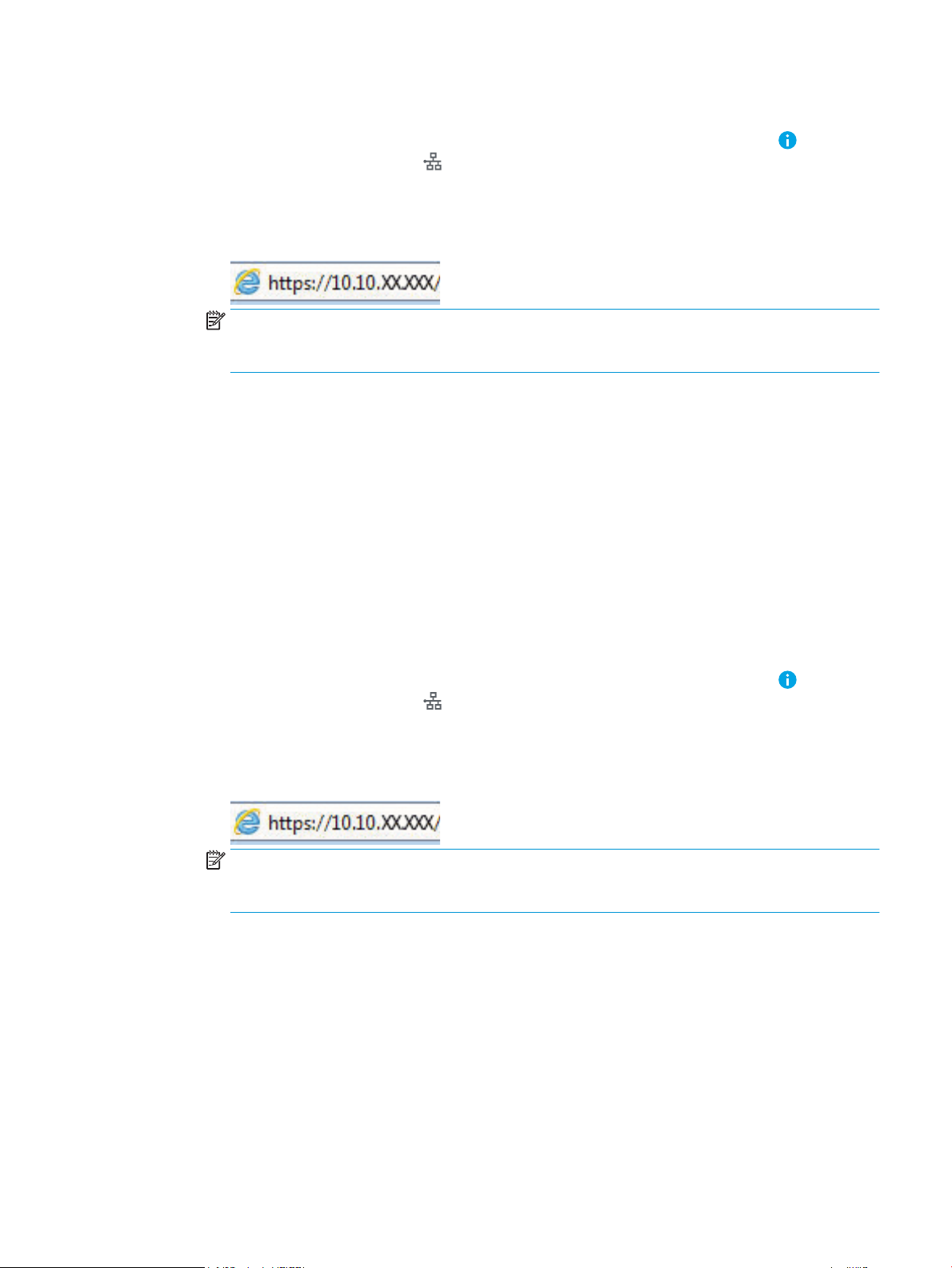
1. Відкрийте вбудований веб-сервер HP.
а. На головному екрані панелі керування принтера торкніться піктограми інформації а потім
торкніть піктограму Ethernet щоб відобразити IP-адресу чи мережеве ім'я.
б. Відкрийте веб-браузер і введіть в адресному рядку IP-адресу або ім’я хоста, що відображаються
на панелі керування принтера. Натисніть клавішу Enter на клавіатурі комп’ютера. Відкриється
вікно вбудованого веб
ПРИМІТКА. Якщо веб-браузер виводить повідомлення з інформацією про те, що запитуваний
веб-сайт може не бути безпечним, виберіть можливість продовження роботи з веб-сайтом.
Використання цього веб-сайту не завдасть шкоди комп’ютеру.
2. Відкрийте вкладку Copy/Print (Копіювання/Друк).
3. На лівій навігаційній панелі виберіть Manage Supplies (Керувати витратними матеріалами).
4. В області налаштувань витратних матеріалів виберіть Authorized HP (Авторизовані HP) у випадному
списку Cartridge Policy (Політика картриджів).
5. Щоб зберегти зміни, натисніть кнопку Apply (Застосувати).
-сервера HP.
Використання вбудованого сервера HP (EWS) для вимкнення функції політики щодо картриджів
За допомогою EWS адміністратор мережі може вимкнути функцію Cartridge Policy (Політика щодо
картриджів). Це зніме обмеження щодо використання лише оригінальних картриджів HP.
1. Відкрийте вбудований веб-сервер HP.
а. На головному екрані панелі керування принтера торкніться піктограми інформації а потім
торкніть піктограму Ethernet щоб відобразити IP-адресу чи мережеве ім'я.
б. Відкрийте веб-браузер і введіть в адресному рядку IP-адресу або ім’я хоста, що відображаються
на панелі керування принтера. Натисніть клавішу Enter на клавіатурі комп’ютера. Відкриється
вікно вбудованого веб
ПРИМІТКА. Якщо веб-браузер виводить повідомлення з інформацією про те, що запитуваний
веб-сайт може не бути безпечним, виберіть можливість продовження роботи з веб-сайтом.
Використання цього веб-сайту не завдасть шкоди комп’ютеру.
2. Відкрийте вкладку Copy/Print (Копіювання/Друк).
3. На лівій навігаційній панелі виберіть Manage Supplies (Керувати витратними матеріалами).
4. В області налаштувань витратних матеріалів виберіть O (Вимк.) у випадному списку Cartridge Policy
(Політика картриджів).
-сервера HP.
5. Щоб зберегти зміни, натисніть кнопку Apply (Застосувати).
Повідомлення про помилки політики щодо картриджів на панелі керування
Перегляньте рекомендовані дії у разі появи повідомлень про помилки політики щодо картриджів.
UKWW Налаштування параметрів захисту витратних матеріалів HP для картриджа з тонером 67
Page 82

Таблиця 3-6 Повідомлення про помилки політики щодо картриджів на панелі керування
Повідомлення про помилку Опис Рекомендована дія
10.0X.30 Unauthorized <Color> Cartridge
(Недозволений <колір> картридж)
Адміністратор налаштував принтер так,
що можна використовувати лише
оригінальні витратні матеріали HP, на які
поширюється гарантія. Щоб продовжити
друк, картридж потрібно замінити.
Замініть картридж оригінальним
картриджем із тонером HP.
Якщо ви вважаєте, що придбали
оригінальні витратні матеріали HP,
відвідайте веб-сайт www.hp.com/go/
anticounterfeit, щоб визначити, чи
картридж є оригінальним картриджем HP
і дізнатися, як діяти в протилежному
випадку.
68 Розділ 3 Витратні матеріали, приладдя та частини UKWW
Page 83

Увімкнення або вимкнення функції захисту картриджів
Функцію Cartridge Protection (Захист картриджів) можна ввімкнути або вимкнути за допомогою панелі
керування або вбудованого веб-сервера (EWS).
●
Використання панелі керування принтера для увімкнення функції захисту картриджа
●
Використання панелі керування принтера для вимкнення функції захисту картриджа
●
Використання вбудованого сервера HP (EWS) для увімкнення функції захисту картриджа
●
Використання вбудованого сервера HP (EWS) для вимкнення функції захисту картриджа
●
Повідомлення про помилки щодо захисту картриджів на панелі керування
ПРИМІТКА. Для увімкнення або вимкнення цієї функції може знадобитися введення пароля
адміністратора.
Проконсультуйтеся зі своїм адміністратором, щоб визначити, чи встановлено пароль адміністратора.
Відновити паролі вбудованого сервера неможливо.
Використання панелі керування принтера для увімкнення функції захисту картриджа
За допомогою панелі керування принтера адміністратор мережі може увімкнути функцію Cartridge
Protection (Захист картриджів). Це захистить картриджі, пов’язані з принтером, від крадіжок та
використання на інших принтерах.
1. На головному екрані панелі керування принтера виберіть програму Settings (Налаштування), тоді
виберіть піктограму Settings (Налаштування).
2. Відкрийте такі меню:
а. Manage Supplies (Керування витратними матеріалами)
б. Cartridge Protection (Захист картриджів)
3. Виберіть Cartridge Protection (Захист картриджів).
4. Коли з’явиться повідомлення про підтвердження, виберіть Continue (Продовжити), щоб увімкнути
функцію.
ПОПЕРЕДЖЕННЯ. Після увімкнення системи захисту картриджів для принтера, всі подальші
картриджі з тонером, які буде встановлено у принтер, захищаються автоматично та постійно. Щоб не
захищати новий картридж, вимкніть цю функцію до встановлення нового картриджа.
Відключення функції захисту картриджів не діє на картриджі, встановлені раніше.
Використання панелі керування принтера для вимкнення функції захисту картриджа
За допомогою панелі керування принтера адміністратор мережі може вимкнути функцію Cartridge
Protection (Захист картриджів). Це видалить захист будь-яких нових картриджів, встановлених у принтер.
1. На головному екрані панелі керування принтера виберіть програму Settings (Налаштування), тоді
виберіть піктограму Settings (Налаштування).
2. Відкрийте такі меню:
UKWW Налаштування параметрів захисту витратних матеріалів HP для картриджа з тонером 69
Page 84

а. Manage Supplies (Керування витратними матеріалами)
б. Cartridge Protection (Захист картриджів)
3. Виберіть O (Вимк.).
Використання вбудованого сервера HP (EWS) для увімкнення функції захисту картриджа
За допомогою EWS адміністратор мережі може увімкнути функцію Cartridge Protection (Захист картриджів).
Це захистить картриджі, пов’язані з принтером, від крадіжок та використання на інших принтерах.
1. Відкрийте вбудований веб-сервер HP.
а. На головному екрані панелі керування принтера торкніться піктограми інформації а потім
торкніть піктограму
б. Відкрийте веб-браузер і введіть в адресному рядку IP-адресу або ім’я хоста, що відображаються
на панелі керування принтера. Натисніть клавішу Enter на клавіатурі комп’ютера. Відкриється
вікно вбудованого веб-сервера HP.
ПРИМІТКА. Якщо веб-браузер виводить повідомлення з інформацією про те, що запитуваний
веб-сайт може не бути безпечним, виберіть можливість продовження роботи з веб-сайтом.
Використання цього веб-сайту не завдасть шкоди комп’ютеру.
Ethernet щоб відобразити IP-адресу чи мережеве ім'я.
2. Відкрийте вкладку Copy/Print (Копіювання/Друк).
3. На лівій навігаційній панелі виберіть Manage Supplies (Керувати витратними матеріалами).
4. В області налаштувань витратних матеріалів виберіть Protect cartridges (Захистити картриджі) у
випадному списку Cartridge Protection (Захист картриджа).
5. Щоб зберегти зміни, натисніть кнопку Apply (Застосувати).
ПОПЕРЕДЖЕННЯ. Після увімкнення системи захисту картриджів для принтера, всі подальші
картриджі з тонером, які буде встановлено у принтер, захищаються автоматично та постійно. Щоб не
захищати новий картридж, вимкніть цю функцію до встановлення нового картриджа.
Відключення функції захисту картриджів не діє на картриджі, встановлені раніше.
Використання вбудованого сервера HP (EWS) для вимкнення функції захисту картриджа
За допомогою EWS адміністратор мережі може вимкнути функцію захисту картриджа. Це видалить захист
будь-яких нових картриджів, встановлених у принтер.
1. Відкрийте вбудований веб-сервер HP.
а. На головному екрані панелі керування принтера торкніться піктограми інформації а потім
торкніть піктограму Ethernet щоб відобразити IP-адресу чи мережеве ім'я.
70 Розділ 3 Витратні матеріали, приладдя та частини UKWW
Page 85

б. Відкрийте веб-браузер і введіть в адресному рядку IP-адресу або ім’я хоста, що відображаються
на панелі керування принтера. Натисніть клавішу Enter на клавіатурі комп’ютера. Відкриється
вікно вбудованого веб-сервера HP.
ПРИМІТКА. Якщо веб-браузер виводить повідомлення з інформацією про те, що запитуваний
веб-сайт може не бути безпечним, виберіть можливість продовження роботи з веб-сайтом.
Використання цього веб-сайту не завдасть шкоди комп’ютеру.
2. Відкрийте вкладку Copy/Print (Копіювання/Друк).
3. На лівій навігаційній панелі виберіть Manage Supplies (Керувати витратними матеріалами).
4. В області налаштувань витратних матеріалів виберіть O (Вимк.) у випадному списку Cartridge
Protection (Захист картриджа).
5. Щоб зберегти зміни, натисніть кнопку Apply (Застосувати).
Повідомлення про помилки щодо захисту картриджів на панелі керування
Перегляньте рекомендовані дії у разі появи повідомлень про помилки захисту картриджів.
Таблиця 3-7 Повідомлення про помилки щодо захисту картриджів на панелі керування
Повідомлення про помилку Опис Рекомендована дія
10.0X.57 Protected <Color> Cartridge
(Захищений <колір> картридж)
Картридж можна використовувати лише у
принтері або наборі принтерів, на яких
було увімкнено для нього функцію
захисту картриджів HP.
Функція захисту картриджів HP дозволяє
адміністраторові обмежити використання
картриджа лише на одному принтері або
наборі принтерів. Щоб продовжити друк,
картридж потрібно замінити.
Замініть картридж на новий картридж із
тонером.
UKWW Налаштування параметрів захисту витратних матеріалів HP для картриджа з тонером 71
Page 86

Заміна картриджів із тонером
Замініть картридж із тонером, коли отримаєте повідомлення на принтері або якщо у вас виникнуть
проблеми з якістю друку.
●
Інформація про картридж із тонером
●
Знімання та заміна картриджів
Інформація про картридж із тонером
Принтер повідомить, коли рівень тонера в картриджі знизиться до низького та найнижчого рівня. Реальний
залишок ресурсу картриджа з тонером може бути різним. Варто подбати про наявність запасного
картриджа, який можна буде встановити, коли якість друку стане неприйнятною.
Щоб придбати картриджі або перевірити сумісність певного картриджу з цим принтером, відвідайте вебсайт HP SureSupply за адресою www.hp.com/go/suresupply. Прокрутіть сторінку до самого низу і перевірте
правильність вибору країни/регіону.
Принтер використовує чотири кольори й окремий картридж із тонером для кожного: жовтий (Y),
пурпуровий (M), блакитний (C) та чорний (K). Картриджі з тонером знаходяться за передньою кришкою.
Таблиця 3-8 Інформація про картридж із тонером
Елемент Опис Номер картриджа Номер частини
Оригінальний картридж із чорним
тонером для лазерних принтерів
HP 659A
Високопродуктивний оригінальний
картридж із чорним тонером для
лазерних принтерів HP 659X
Оригінальний картридж із блакитним
тонером для лазерних принтерів
HP 659A
Високопродуктивний оригінальний
картридж із блакитним тонером для
лазерних принтерів HP 659X
Оригінальний картридж із
пурпуровим тонером для лазерних
принтерів HP 659A
Високопродуктивний оригінальний
картридж із пурпуровим тонером для
лазерних принтерів HP 659X
Оригінальний картридж із жовтим
тонером для лазерних принтерів
HP 659A
Високопродуктивний оригінальний
картридж із жовтим тонером для
лазерних принтерів HP 659X
Змінний картридж із чорним тонером
зі стандартним ресурсом
Високопродуктивний змінний
картридж із чорним тонером
Змінний картридж із блакитним
тонером зі стандартним ресурсом
Високопродуктивний змінний
картридж із блакитним тонером
Змінний картридж із пурпуровим
тонером зі стандартним ресурсом
Високопродуктивний змінний
картридж із пурпуровим тонером
Змінний картридж із жовтим тонером
зі стандартним ресурсом
Високопродуктивний змінний
картридж із жовтим тонером
659A W2010A
659X W2010X
659A W2011A
659X W2011X
659A W2013A
659X W2013X
659A W2012A
659X W2012X
72 Розділ 3 Витратні матеріали, приладдя та частини UKWW
Page 87

ПРИМІТКА. Високопродуктивний картридж із тонером містить більше тонера порівняно із картриджем
стандартної місткості, що дозволяє надрукувати більше сторінок. Детальнішу інформацію можна знайти на
веб-сайті www.hp.com/go/learnaboutsupplies.
Не відкривайте упаковку з картриджем із тонером, якщо ви не будете його використовувати.
ПОПЕРЕДЖЕННЯ. Щоб уникнути пошкодження картриджа з тонером, не залишайте його під дією світла
довше, ніж на кілька хвилин. Накривайте зелений барабан формування зображення, якщо виймаєте
картридж з тонером із принтера на тривалий час.
ПОПЕРЕДЖЕННЯ. Не торкайтеся валика проявлення. Відбитки пальців на валику проявлення можуть
погіршити якість друку.
На цій ілюстрації зображено компоненти картриджа з тонером.
Номер Опис
1 Ручка
2 Валик проявлення
3 Захисний щиток
4 Мікросхема пам’яті
ПОПЕРЕДЖЕННЯ. Якщо тонер потрапить на одяг, витріть одяг сухою ганчіркою і виперіть його в холодній
воді. Гаряча вода перешкоджає видаленню тонера з тканини.
ПРИМІТКА. Інформацію про утилізацію використаного картриджа з тонером читайте на коробці
картриджа.
Знімання та заміна картриджів
Виконайте описані нижче дії для заміни картриджа з тонером.
UKWW Заміна картриджів із тонером 73
Page 88

1. Відкрийте передні дверцята.
2. Візьміть використаний картридж із тонером за
ручку та витягніть його.
74 Розділ 3 Витратні матеріали, приладдя та частини UKWW
Page 89
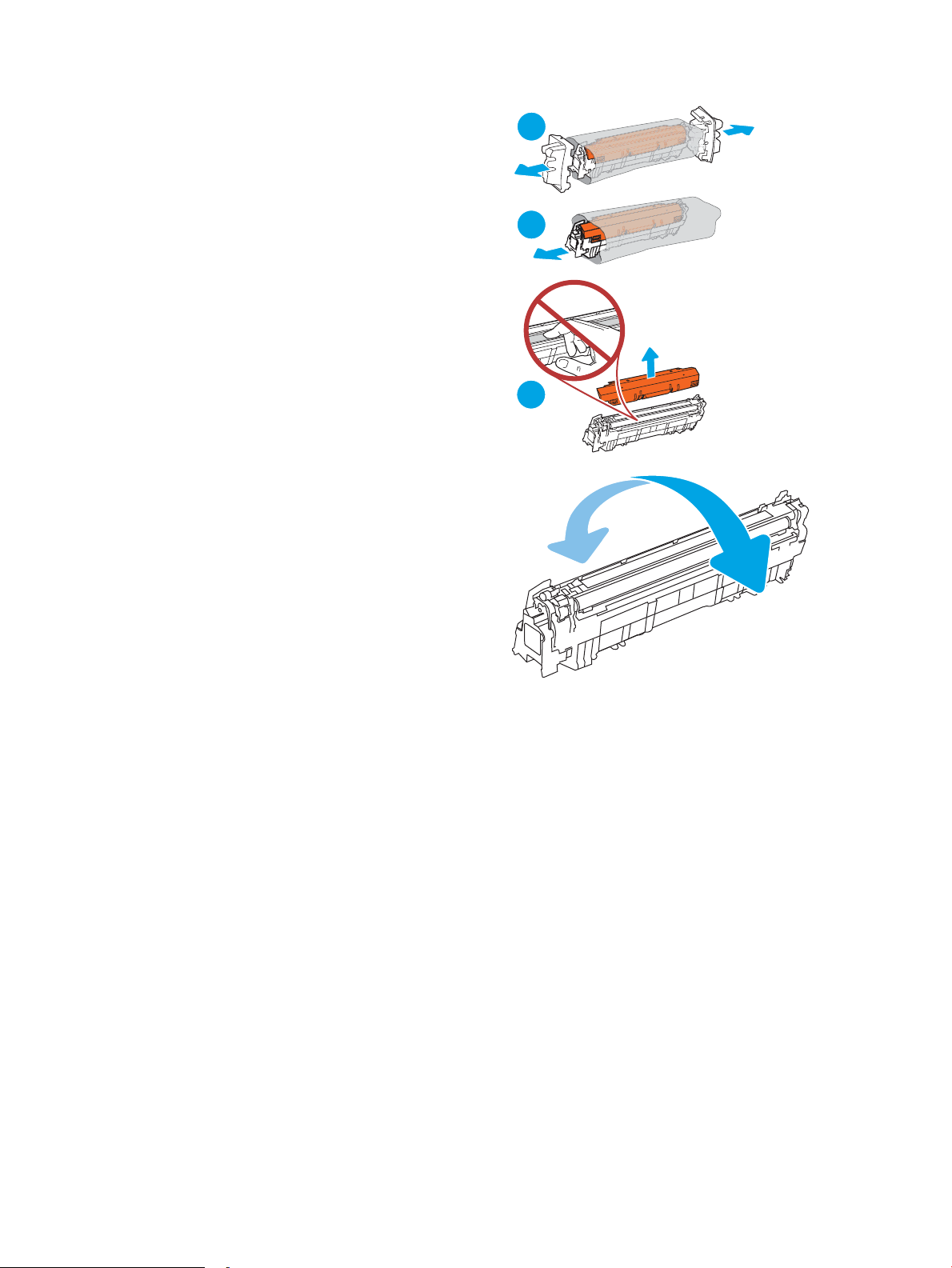
3. Витягніть новий картридж з тонером з упаковки:
2
1
3
зніміть заглушки (виноска 1), вийміть картридж
із пластикового пакета (виноска 2) і зніміть
оранжевий захисний ковпак (виноска 3).
ПРИМІТКА. Не торкайтеся валика проявлення.
Відбитки пальців на валику проявлення можуть
погіршити якість друку.
4. Тримаючи картридж із тонером, струсніть його
5-6 разів.
UKWW Заміна картриджів із тонером 75
Page 90
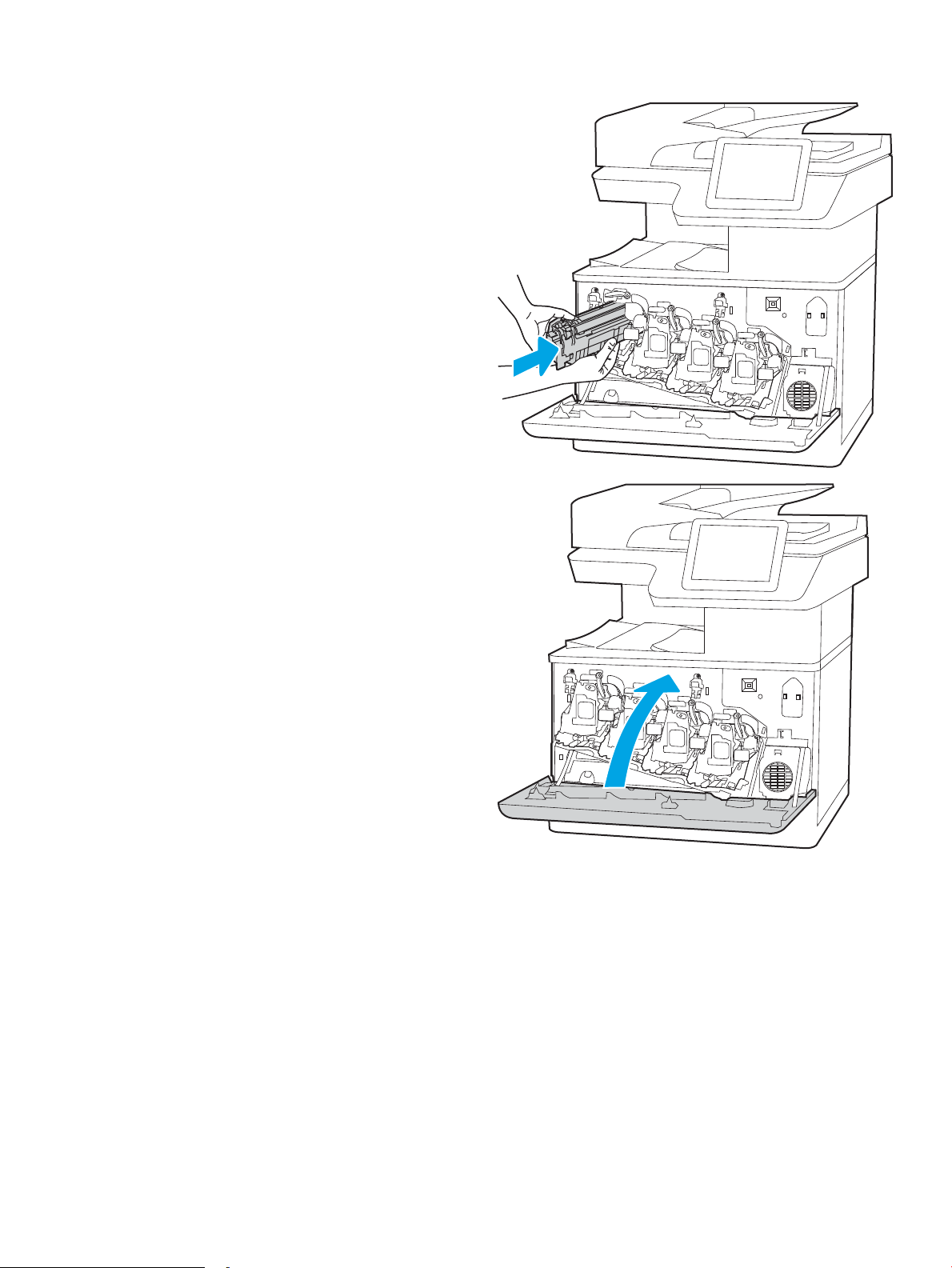
5. Підтримуючи картридж із тонером знизу однією
рукою, тримайте іншою рукою ручку картриджа.
Встановіть картридж із тонером у гніздо на
поличці і вставте його у принтер.
ПРИМІТКА. Не торкайтеся валика проявлення.
Відбитки пальців на валику проявлення можуть
спричинити дефекти друку.
6. Закрийте передні дверцята.
Зберігайте всі пакувальні матеріали для
утилізації використаного картриджа. Для
утилізації використаного картриджа
дотримуйтесь інструкції, яка вкладається до
упаковки з новим картриджем.
76 Розділ 3 Витратні матеріали, приладдя та частини UKWW
Page 91
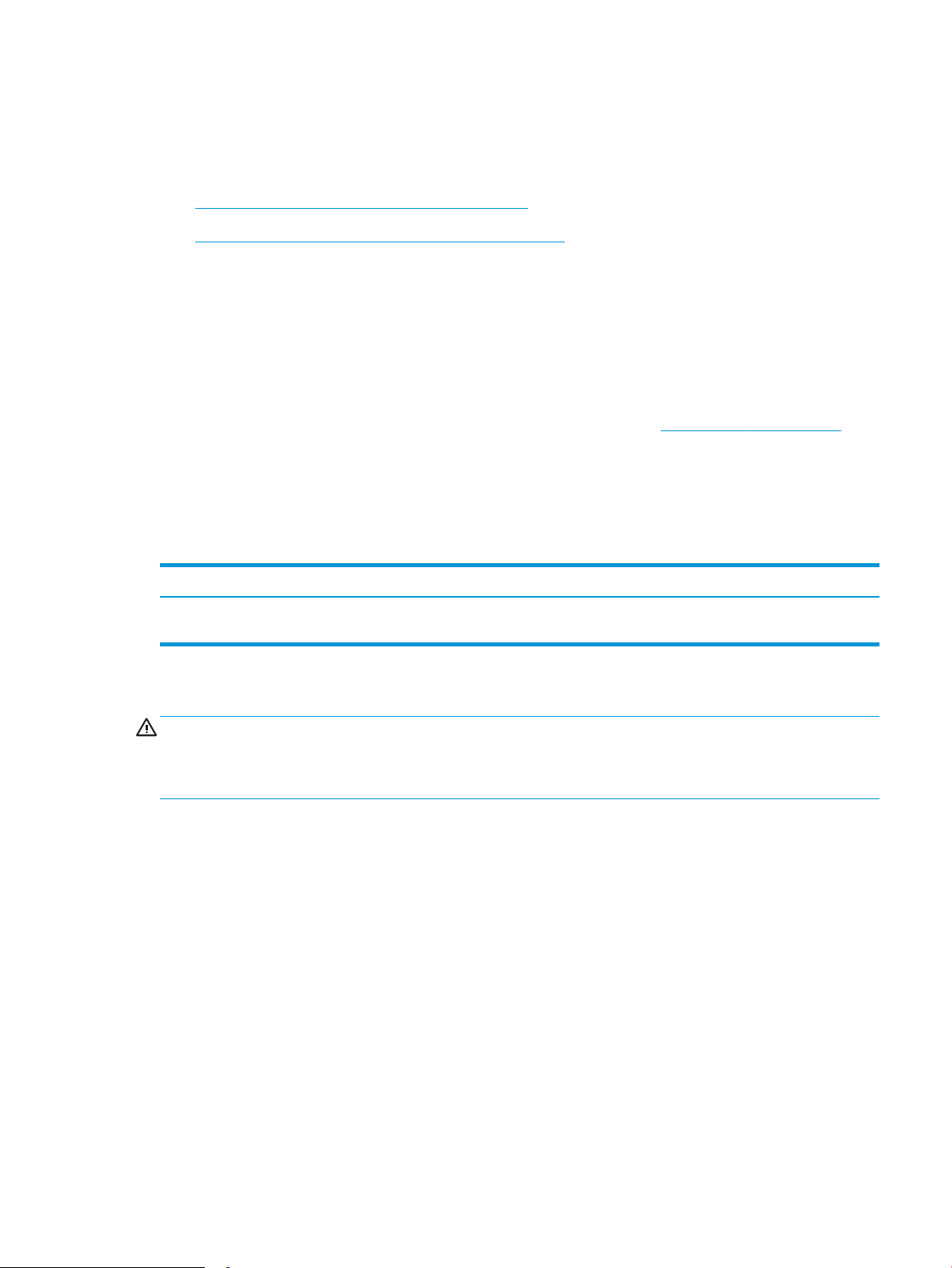
Заміна барабанів формування зображення
Замініть барабан формування зображення, коли отримаєте повідомлення на принтері або якщо у вас
виникнуть проблеми з якістю друку.
●
Інформація про барабан формування зображення
●
Виймання та заміна барабанів формування зображення
Інформація про барабан формування зображення
Принтер повідомлятиме, коли залишковий ресурс барабана формування зображення досягне низького та
найнижчого рівня. Реальний залишок ресурсу барабана формування зображення може різнитися.
Подбайте про запасний комплект барабана формування зображення, який можна буде встановити, коли
якість друку стане неприйнятною.
Щоб придбати барабани формування зображення для цього принтера або перевірити сумісність певного
барабана із цим принтером, відвідайте веб-сайт HP SureSupply за адресою www.hp.com/go/suresupply.
Прокрутіть сторінку до самого низу і перевірте правильність вибору країни/регіону.
У принтері використовуються чотири барабани формування зображення; вони встановлені поряд із кожним
картриджем із тонером. Для всіх чотирьох положень підходить один універсальний барабан формування
зображення. Барабани формування зображення розташовані за передньою кришкою.
Таблиця
3-9 Інформація про барабан формування зображення
Елемент Опис Номер картриджа Номер частини
Барабан формування
зображення HP
Змінний барабан формування
зображення
660A W2004A
Не відкривайте упаковку з барабаном формування зображення, якщо ви не будете його використовувати.
ПОПЕРЕДЖЕННЯ. Щоб уникнути пошкодження барабана формування зображення, не залишайте його
під дією світла довше, ніж на кілька хвилин. Накривайте зелений барабан формування зображення, якщо
виймаєте його із принтера на тривалий час. Не торкайтесь барабана формування зображення. Відбитки
пальців на барабані формування зображення можуть погіршити якість друку.
На цій ілюстрації зображено компоненти барабана формування зображення.
UKWW Заміна барабанів формування зображення 77
Page 92

1
2
4
3
Номер Опис
1 Ручка
2 Барабан формування зображення
3 Захисний щиток
4 Мікросхема пам’яті
ПОПЕРЕДЖЕННЯ. Якщо тонер потрапить на одяг, витріть одяг сухою ганчіркою і виперіть його в холодній
воді. Гаряча вода перешкоджає видаленню тонера з тканини.
ПРИМІТКА. Інформацію про утилізацію використаних барабанів формування зображення можна знайти
на упакуванні.
Виймання та заміна барабанів формування зображення
Виконайте описані нижче дії для заміни барабана формування зображення.
78 Розділ 3 Витратні матеріали, приладдя та частини UKWW
Page 93
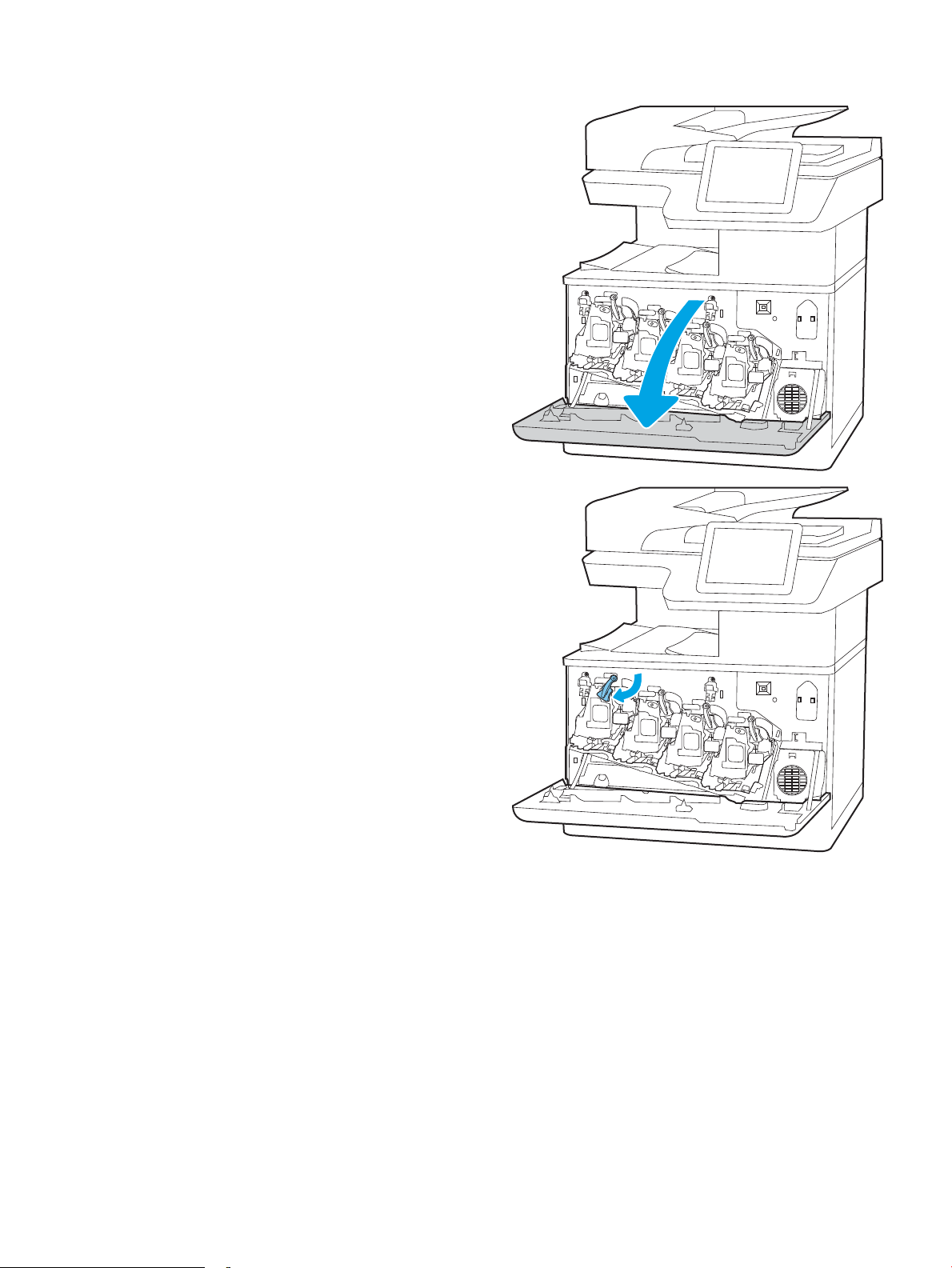
1. Відкрийте передні дверцята.
2. Поверніть синій важіль перед барабаном
формування зображення ліворуч.
UKWW Заміна барабанів формування зображення 79
Page 94
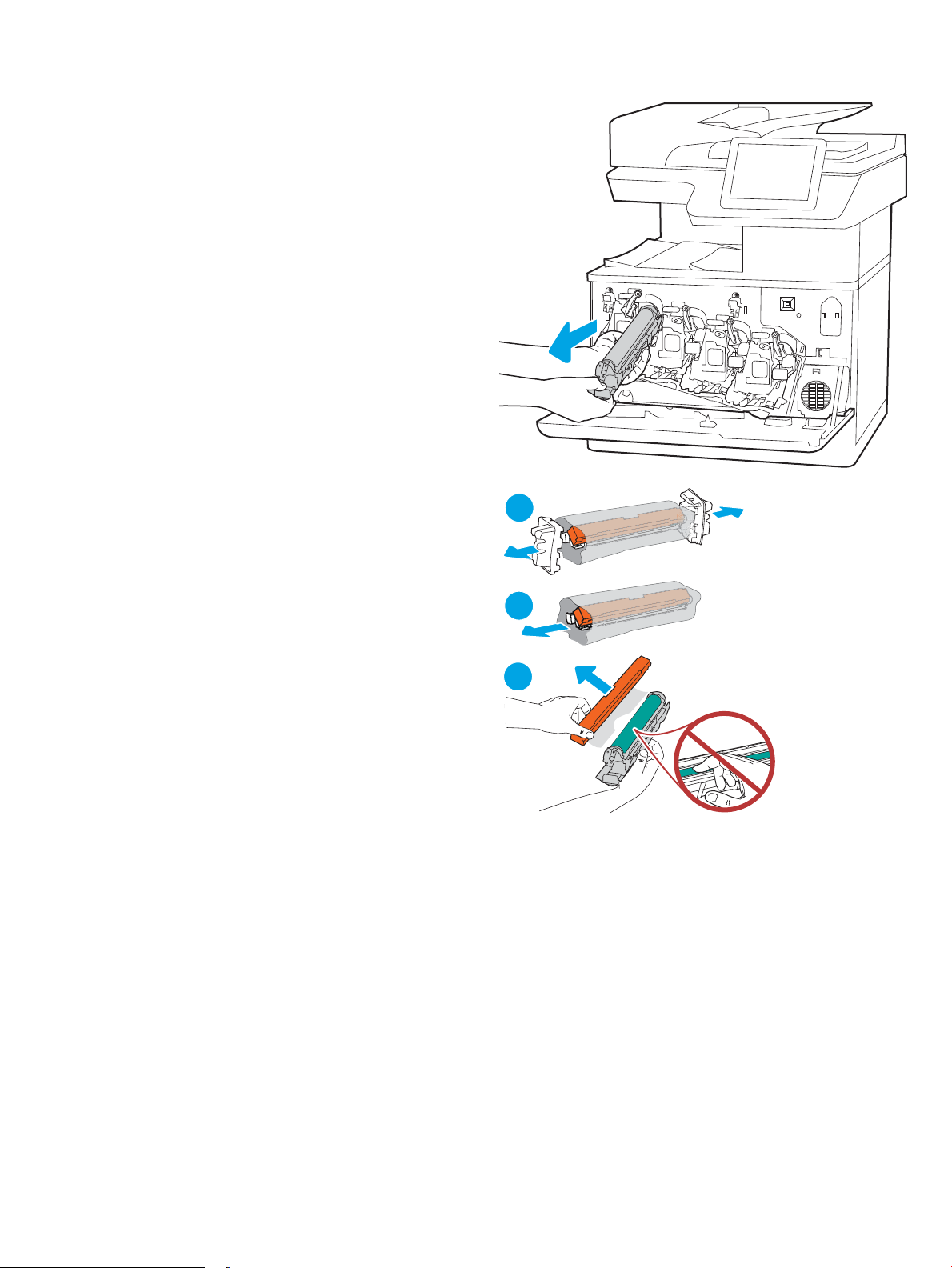
3. Візьміть використаний барабан формування
2
1
3
зображення за ручку та витягніть його.
4. Витягніть новий барабан формування
зображення з упаковки: зніміть заглушки
(виноска 1), вийміть барабан із пластикового
пакета (виноска 2) і зніміть оранжевий захисний
ковпак (виноска 3).
ПРИМІТКА. Не торкайтеся зеленого барабана
формування зображення. Відбитки пальців на
барабані формування зображення можуть
погіршити якість друку.
80 Розділ 3 Витратні матеріали, приладдя та частини UKWW
Page 95
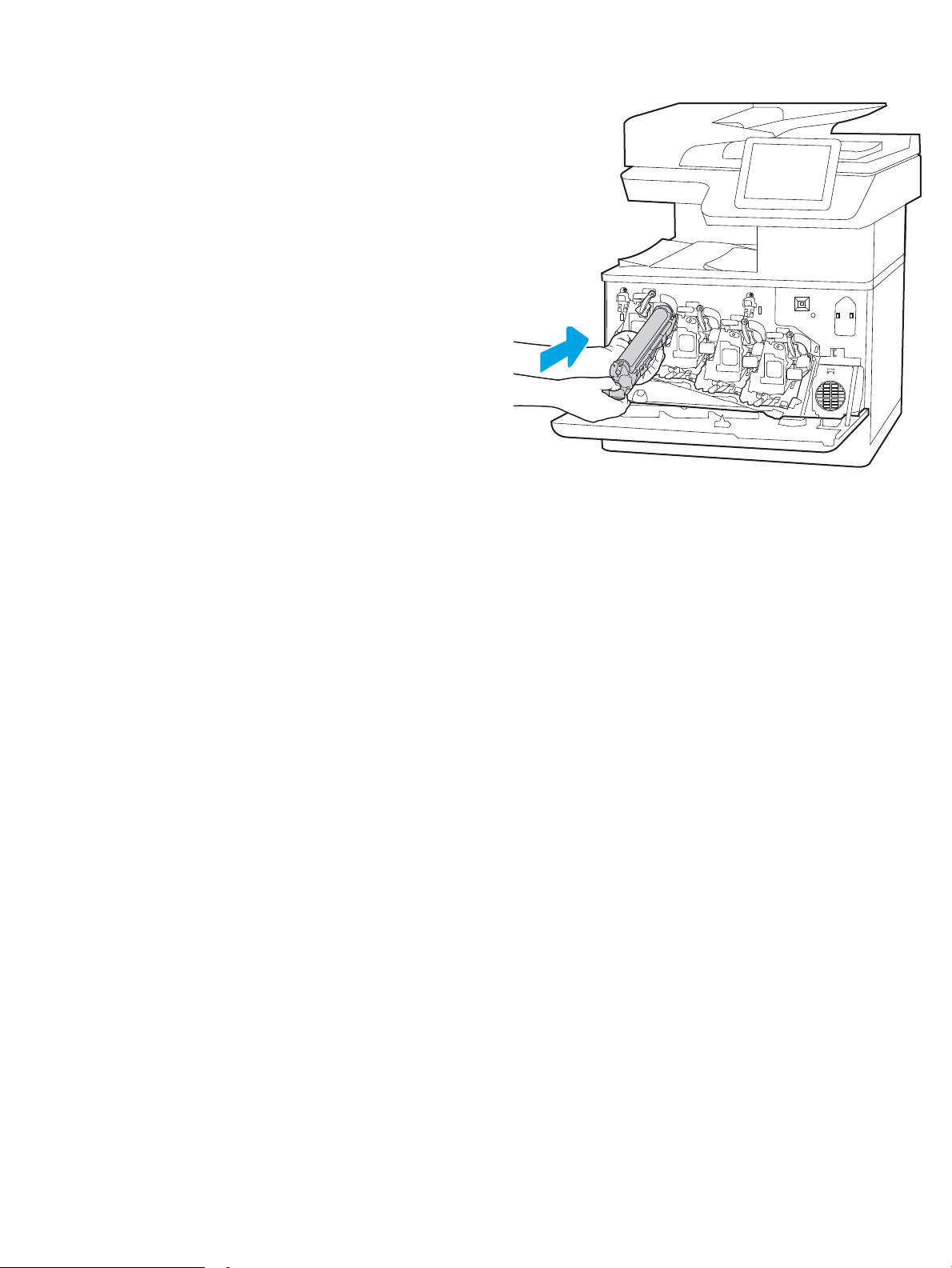
5. Підтримуйте барабан формування зображення
знизу однією рукою, а другою рукою тримайте
його за ручку. Рівно прикладіть барабан до його
гнізда на поличці і вставте його у принтер.
ПРИМІТКА. Не торкайтеся зеленого барабана
формування зображення. Відбитки пальців на
барабані формування зображення можуть
погіршити якість друку.
UKWW Заміна барабанів формування зображення 81
Page 96

6. Поверніть синій важіль перед барабаном
формування зображення вправо.
7. Закрийте передні дверцята.
Зберігайте всі пакувальні матеріали для
утилізації використаного барабана. Для
утилізації використаного барабана формування
зображення дотримуйтесь інструкції, яка
вкладається до упаковки з новим барабаном.
82 Розділ 3 Витратні матеріали, приладдя та частини UKWW
Page 97

Заміна колектора відпрацьованого тонера
Замініть колектор відпрацьованого тонера, коли отримаєте повідомлення на принтері або якщо у вас
виникнуть проблеми з якістю друку.
●
Інформація колектора відпрацьованого тонера
●
Знімання та заміна колектора відпрацьованого тонера
Інформація колектора відпрацьованого тонера
Замінюйте колектор відпрацьованого тонера після того, як на панелі керування з'явиться повідомлення про
необхідність заміни.
Таблиця 3-10 Інформація колектора відпрацьованого тонера
Елемент Опис Номер картриджа Номер частини
Колектор відпрацьованого
тонера HP
ПОПЕРЕДЖЕННЯ. Коли вичерпується ресурс колектора відпрацьованого тонера, принтер припинить
друкувати, щоб запобігти пошкодженню внутрішніх компонентів. Щоб продовжити друк, необхідно
замінити колектор відпрацьованого тонера.
ПРИМІТКА. Колектор відпрацьованого тонера призначений лише для одноразового використання. Не
намагайтеся спорожнити та повторно використати його. Внаслідок цього тонер може висипатися всередину
принтера, що призведе до погіршення якості друку. Для утилізації колектора відпрацьованого тонера слід
скористатися програмою HP Planet Partners.
ПОПЕРЕДЖЕННЯ. Якщо тонер потрапить на одяг, витріть одяг сухою ганчіркою і виперіть його в холодній
воді. Гаряча вода перешкоджає видаленню тонера з тканини.
Змінний колектор відпрацьованого
тонера
Не використовується 3WT90A
Знімання та заміна колектора відпрацьованого тонера
Виконайте ці вказівки, щоб замінити колектор відпрацьованого тонера.
UKWW Заміна колектора відпрацьованого тонера 83
Page 98

1. Відкрийте передні дверцята.
2. Відкрийте ліву кришку.
84 Розділ 3 Витратні матеріали, приладдя та частини UKWW
Page 99

3. Тримаючи за передню частину колектора
відпрацьованого тонера, витягніть його з
принтера.
4. Вийміть з упаковки новий колектор
відпрацьованого тонера.
UKWW Заміна колектора відпрацьованого тонера 85
Page 100
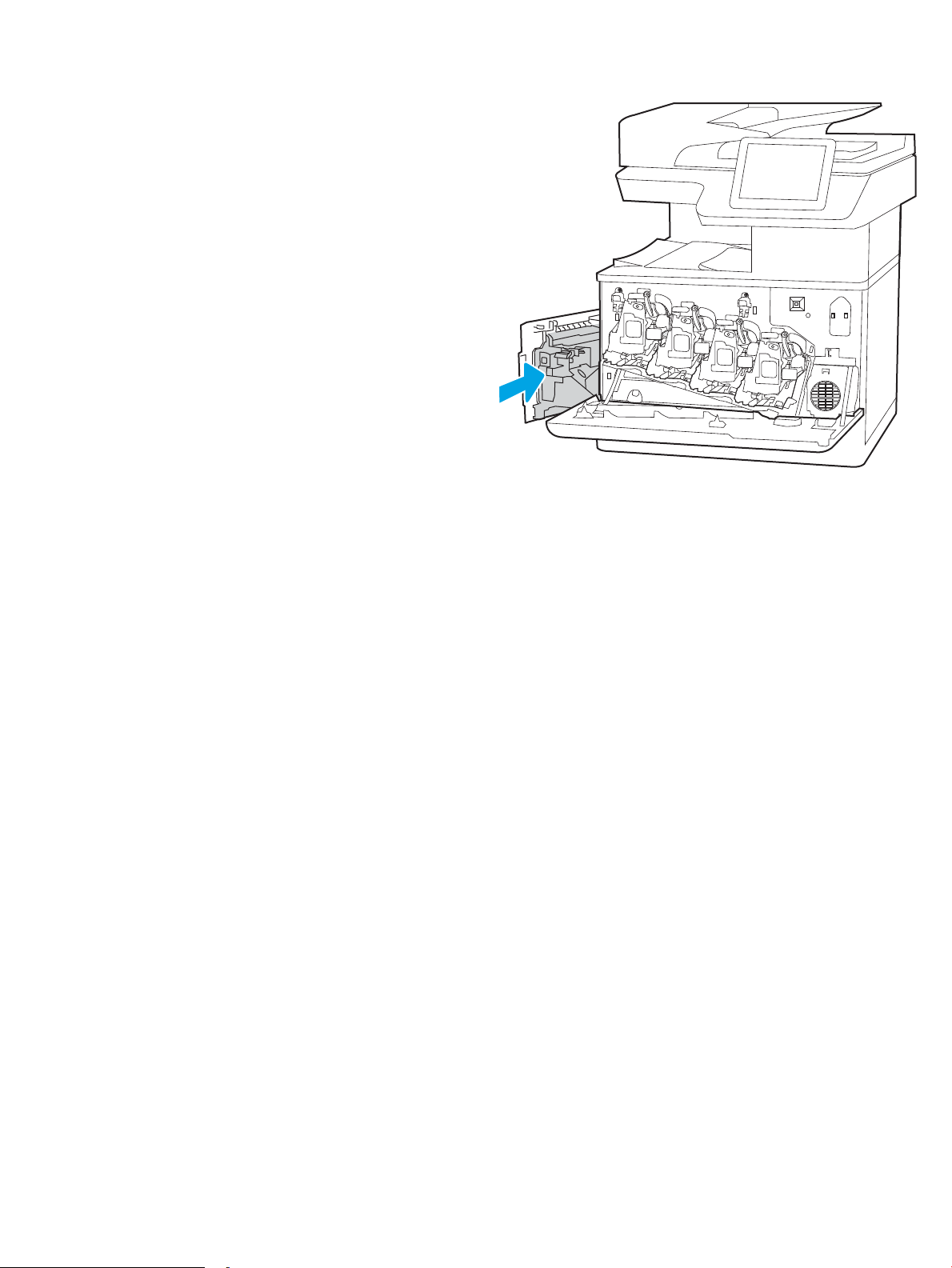
5. Встановіть новий колектор у принтер. Перевірте,
чи колектор відпрацьованого тонера надійно
зафіксовано на місці.
86 Розділ 3 Витратні матеріали, приладдя та частини UKWW
